Page 1
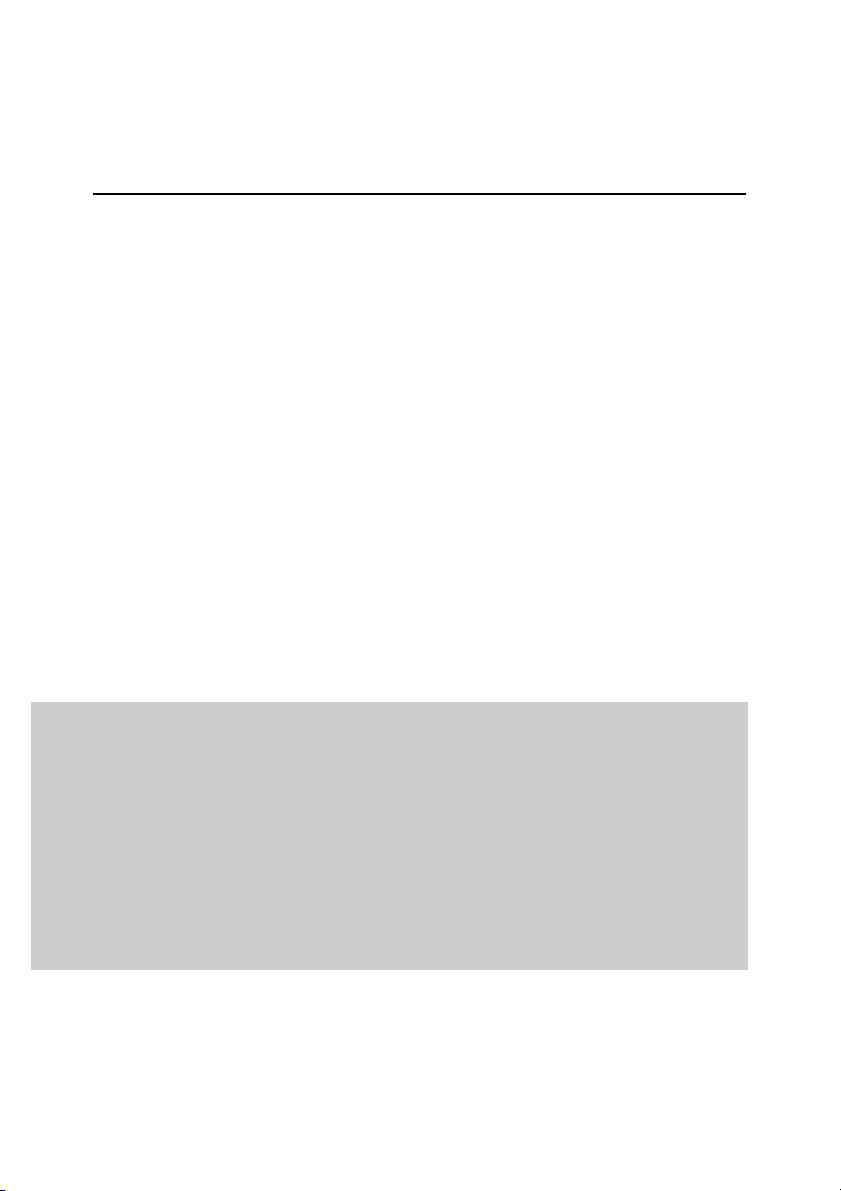
ЛАБОРАТОРИЯ КАСПЕРСКОГО
®
Антивирус Касперского
™
для Check Point
FireWall-1®
5.5
РУКОВОДСТВО
АДМИНИСТРАТОРА
Page 2
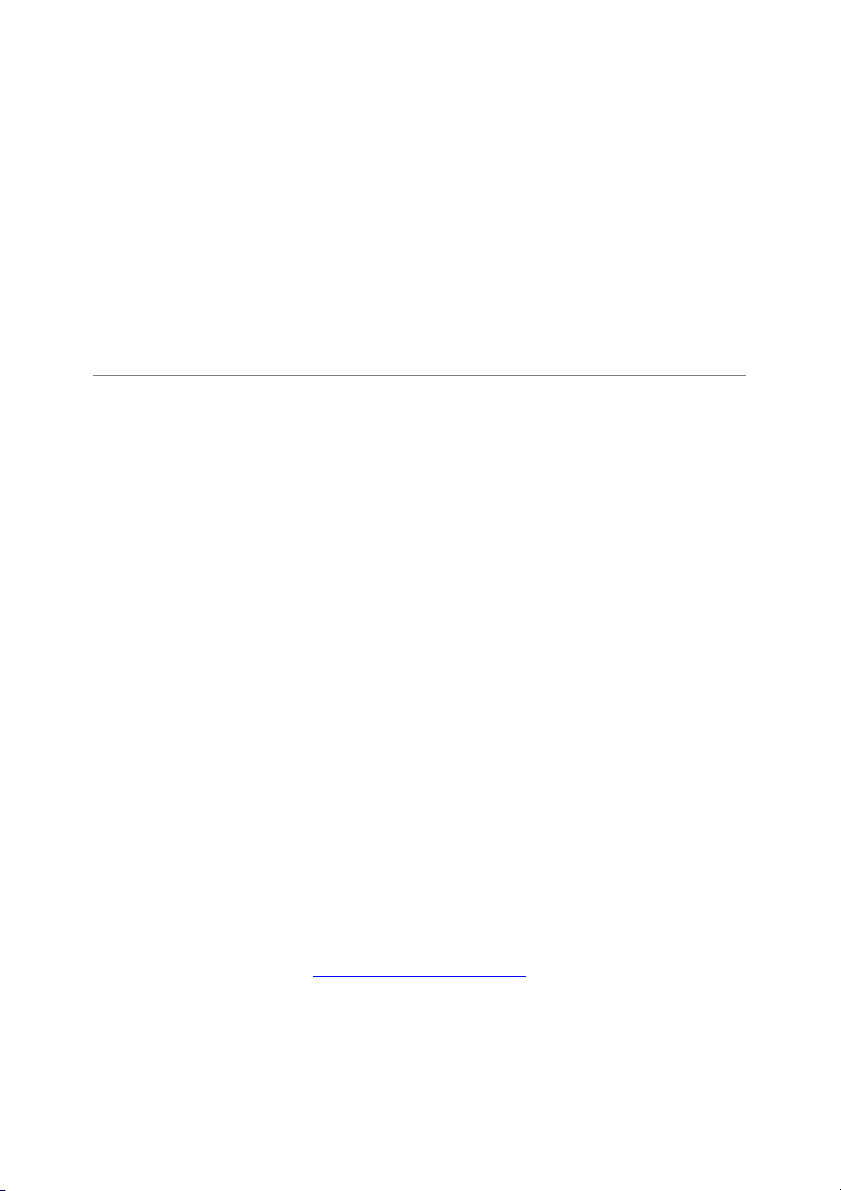
АНТИВИРУС КАСПЕРСКОГО® 5.5
ДЛЯ CHECK POINT
™
FIREWALL-1®
Руководство
администратора
© ЗАО "Лаборатория Касперского"
Тел., факс +7 (495) 797-87-00
http://www.kaspersky.ru
Дата редакции: ноябрь 2006 года
Page 3
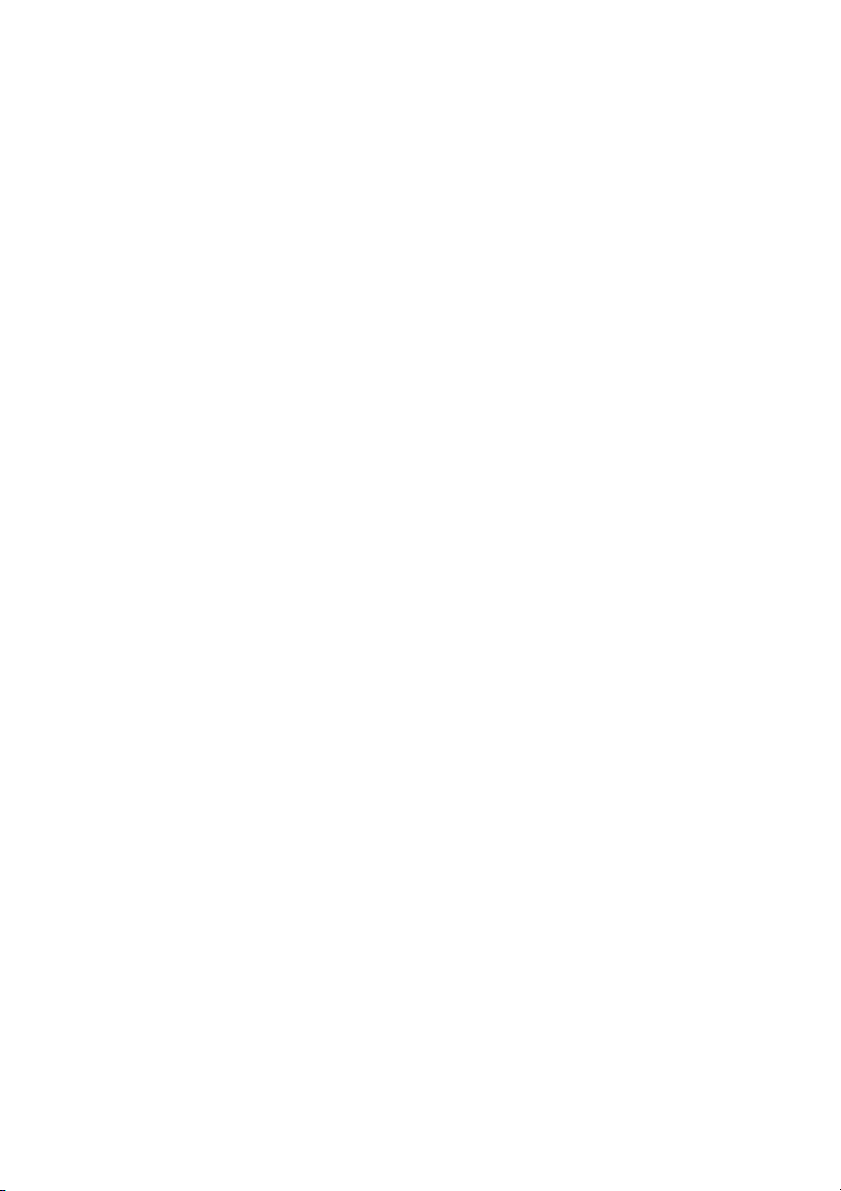
Содержание
ГЛАВА 1. ВВЕДЕНИЕ..................................................................................................... 6
1.1. Компьютерные вирусы и вредоносные программы ....................................... 6
1.2. Назначение, основные функции и состав Антивируса Касперского ............ 9
1.3. Что нового в версии 5.5 .................................................................................... 11
1.4. Требования к аппаратному и программному обеспечению ........................ 12
1.5. Комплект поставки............................................................................................. 13
1.5.1. Лицензионное соглашение........................................................................ 14
1.5.2. Регистрационная карточка........................................................................ 14
1.6. Сервис для зарегистрированных пользователей......................................... 15
1.7. Принятые обозначения..................................................................................... 16
ГЛАВА 2. СХЕМА РАБОТЫ ПРИЛОЖЕНИЯ............................................................ 17
2.1. Схема развертывания приложения................................................................ 17
2.2. Схема развертывания антивирусной защиты............................................... 18
2.3. Поддержка системы антивирусной защиты .................................................. 19
ГЛАВА 3. УСТАНОВКА И УДАЛЕНИЕ ПРИЛОЖЕНИЯ........................................... 20
3.1. Установка приложения ..................................................................................... 20
3.1.1. Первая установка ....................................................................................... 21
3.1.2. Повторная установка.................................................................................. 24
3.2. Удаление приложения...................................................................................... 24
ГЛАВА 4. ИНТЕГРАЦИЯ АНТИВИРУСА КАСПЕРСКОГО С CHECK POINT™
FIREWALL-1®............................................................................................................ 26
4.1. Регистрация Сервера безопасности на Check Point™ FireWall-1®.............. 26
4.2. Получение сертификата Сервера безопасности .......................................... 33
ГЛАВА 5. НАЧАЛО РАБОТЫ ...................................................................................... 35
5.1. Запуск программы............................................................................................. 35
5.2. Интерфейс программы..................................................................................... 35
5.2.1. Главное окно программы........................................................................... 35
5.2.2. Контекстное меню....................................................................................... 37
5.3. Создание списка управляемых серверов ...................................................... 38
Page 4
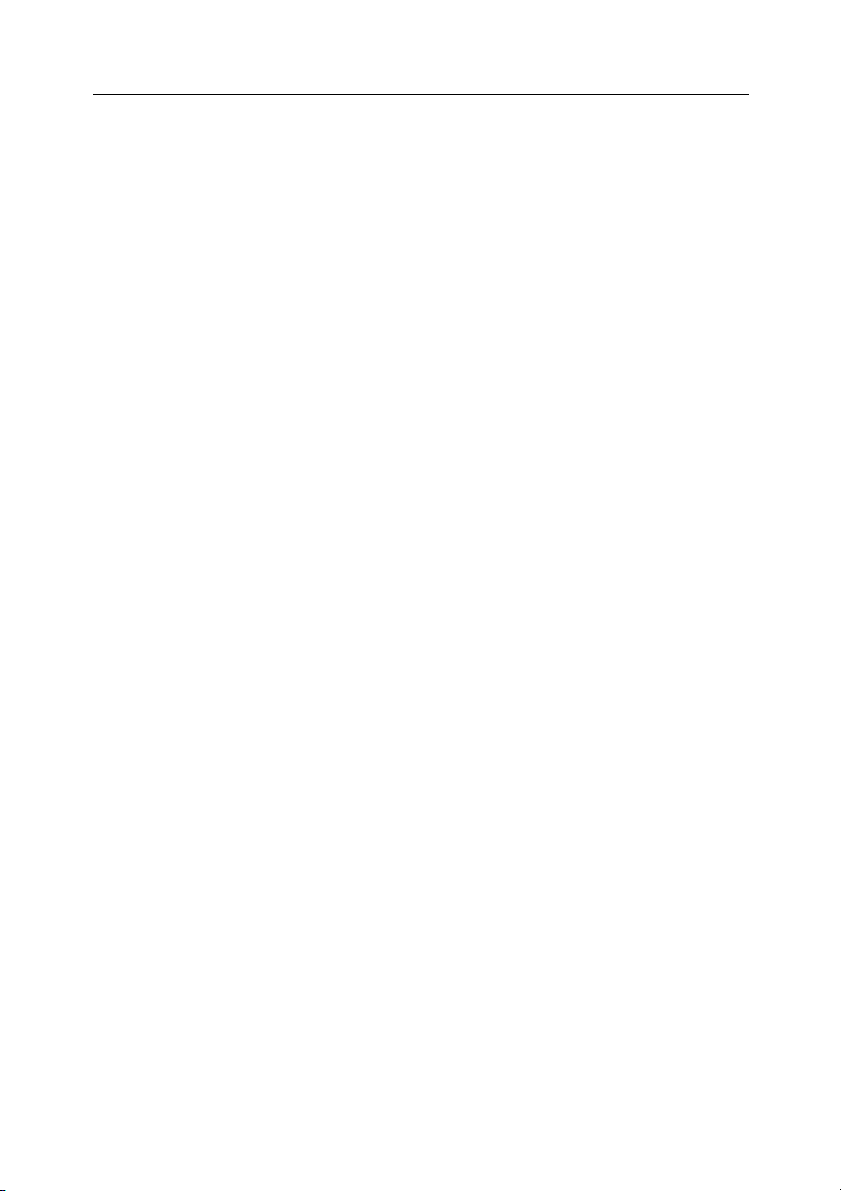
4 Антивирус Касперского 5.5 для Check Point™ FireWall-1®
5.4. Подключение Консоли управления к серверу............................................... 40
5.5. Подключение Сервера безопасности к Check Point™ FireWall-1®............... 41
5.6. Минимально необходимая настройка............................................................ 47
5.7. Защита без дополнительной настройки......................................................... 47
5.8. Проверка работоспособности приложения ................................................... 49
5.8.1. Тестовый "вирус" EICAR и его модификации......................................... 49
5.8.2. Тестирование защиты HTTP-трафика..................................................... 50
5.8.3. Тестирование защиты SMTP-трафика .................................................... 50
5.8.4. Тестирование защиты FTP-трафика........................................................ 51
ГЛАВА 6. ОБНОВЛЕНИЕ АНТИВИРУСНЫХ БАЗ ................................................... 52
6.1. Загрузка обновлений из интернета................................................................. 55
6.2. Загрузка обновлений из сетевого каталога ................................................... 56
6.3. Автоматическое обновление........................................................................... 58
6.4. Обновление вручную ........................................................................................ 58
ГЛАВА 7. АНТИВИРУСНАЯ ЗАЩИТА....................................................................... 59
7.1. Антивирусная обработка объектов................................................................. 61
7.1.1. Действия над объектами, передаваемыми по HTTP-протоколу.......... 62
7.1.2. Действия над объектами, передаваемыми по FTP-протоколу ............ 63
7.1.3. Действия над объектами, передаваемыми по SMTP-протоколу......... 64
7.2. Уровень антивирусной защиты ....................................................................... 64
7.3. Включение и отключение антивирусной защиты. Выбор уровня............... 65
7.4. Проверка HTTP-трафика.................................................................................. 66
7.5. Проверка FTP-трафика..................................................................................... 71
7.6. Проверка SMTP-трафика ................................................................................. 74
7.7. Производительность антивирусной проверки............................................... 76
ГЛАВА 8. РЕЗЕРВНОЕ ХРАНИЛИЩЕ....................................................................... 80
8.1. Просмотр резервного хранилища................................................................... 81
8.2. Фильтр резервного хранилища....................................................................... 82
8.3. Восстановление объекта из резервного хранилища.................................... 85
8.4. Удаление объекта из резервного хранилища ............................................... 87
8.5. Настройка параметров резервного хранилища............................................ 88
ГЛАВА 9. ОТЧЕТЫ ....................................................................................................... 90
9.1. Получение отчета.............................................................................................. 92
9.2. Создание шаблона отчета............................................................................... 94
Page 5
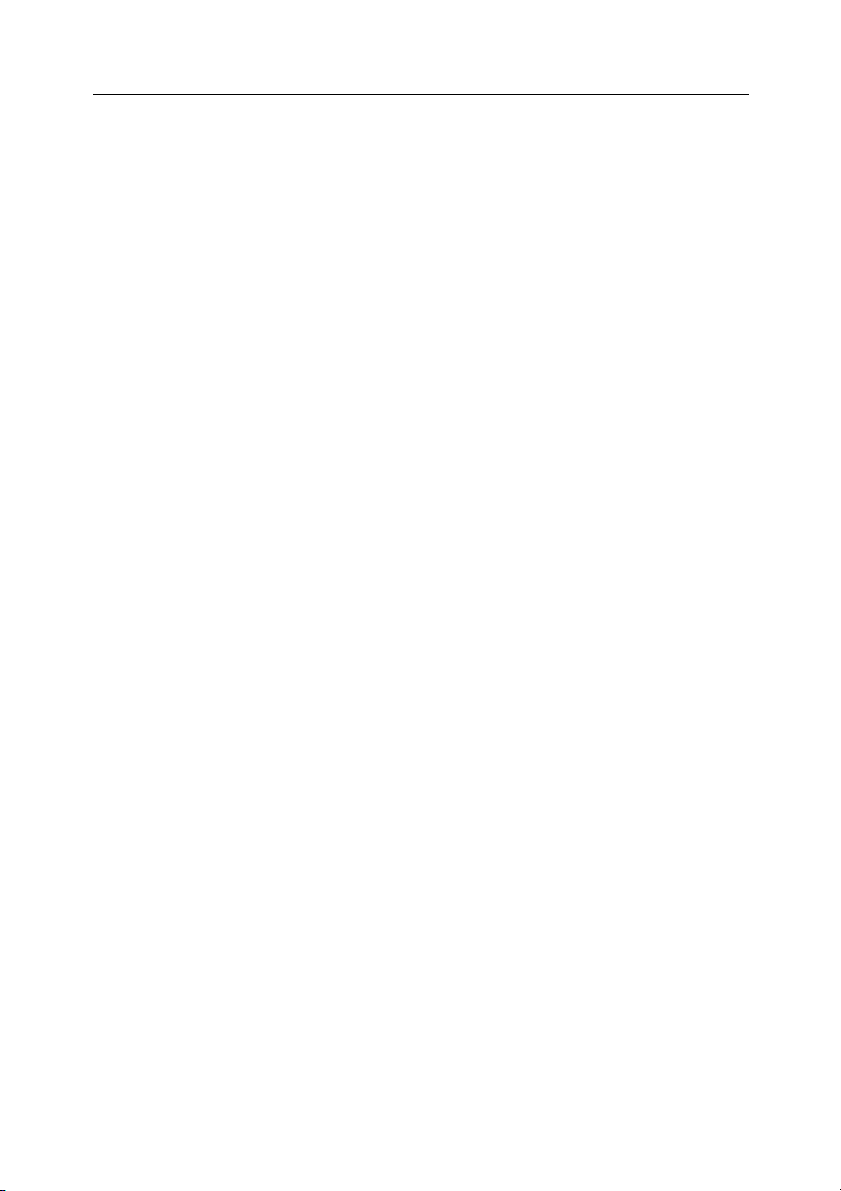
Содержание 5
9.3. Просмотр отчета................................................................................................ 96
ГЛАВА 10. ЖУРНАЛЫ СОБЫТИЙ ПРИЛОЖЕНИЯ................................................. 99
10.1. Настройка уровня диагностики.................................................................... 100
10.2. Настройка параметров файлов журналов................................................. 102
ГЛАВА 11. ЛИЦЕНЗИОННЫЕ КЛЮЧИ.................................................................... 103
11.1. Информация о лицензии.............................................................................. 105
11.2. Информация о лицензионных ключах........................................................ 106
11.3. Лицензионные уведомления ....................................................................... 108
11.4. Установка лицензионного ключа................................................................. 109
11.5. Удаление лицензионного ключа ................................................................. 110
ГЛАВА 12. УВЕДОМЛЕНИЕ...................................................................................... 111
ГЛАВА 13. ЧАСТО ЗАДАВАЕМЫЕ ВОПРОСЫ...................................................... 115
ПРИЛОЖЕНИЕ A. ПАРАМЕТРЫ УВЕДОМЛЕНИЙ............................................... 119
ПРИЛОЖЕНИЕ B. ГЛОССАРИЙ.............................................................................. 124
ПРИЛОЖЕНИЕ C. ЗАО "ЛАБОРАТОРИЯ КАСПЕРСКОГО"................................ 128
C.1. Другие разработки "Лаборатории Касперского"......................................... 129
C.2. Наши координаты ........................................................................................... 136
Page 6
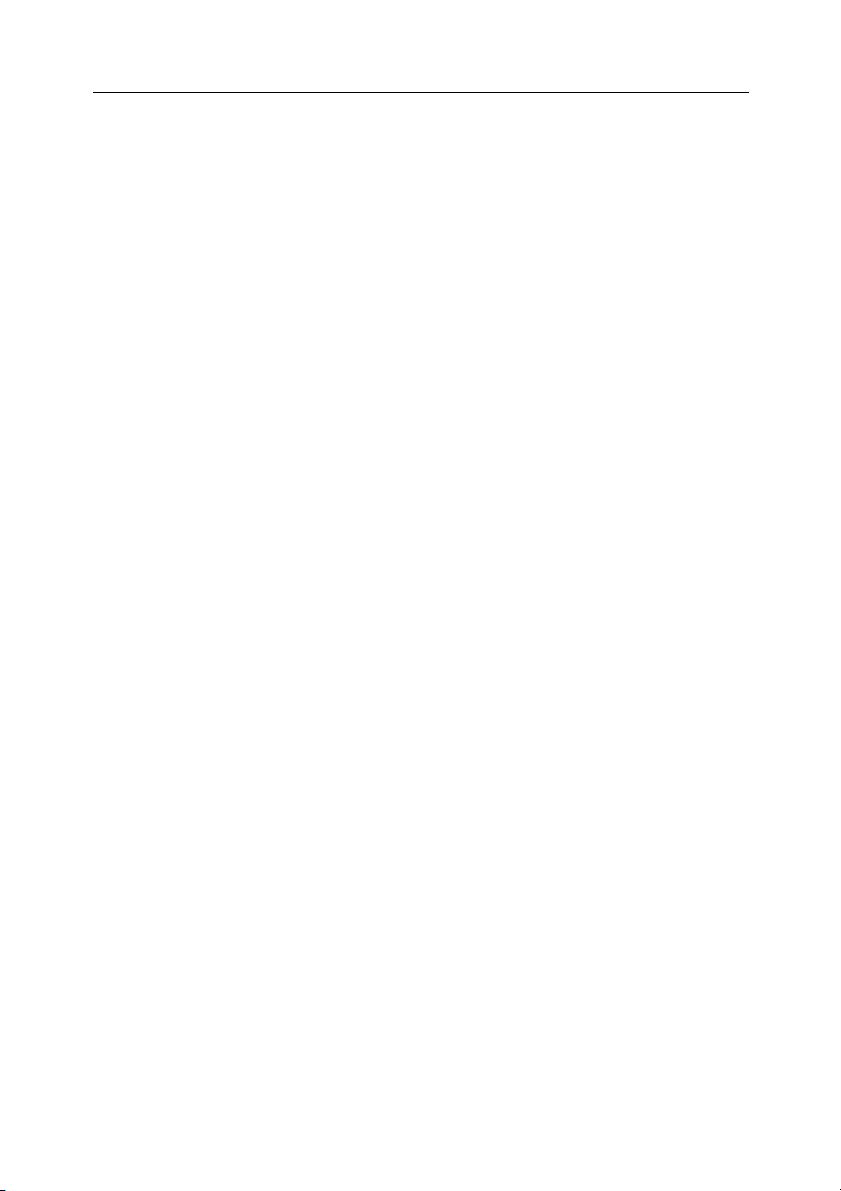
ГЛАВА 1. ВВЕДЕНИЕ
Основным источником вирусов на сегодняшний день является глобальная
сеть Интернет. Наибольшее число заражений вирусом происходит при
работе с электронной почтой. Наличие почтовых приложений практически
на каждом компьютере, а также то, что вредоносные программы полностью
используют содержимое электронных адресных книг для выявления новых
жертв, обеспечивает благоприятные условия для распространения
вредоносных программ. Пользователь зараженного компьютера, сам того
не подозревая, рассылает зараженные письма адресатам, которые в свою
очередь отправляют новые зараженные письма и т.д. Нередки случаи, когда
зараженный файл-документ по причине недосмотра попадает в списки
рассылки коммерческой информации какой-либо крупной компании. В этом
случае страдают не пять, а сотни или даже
рассылок, которые затем разошлют зараженные файлы десяткам тысячам
своих абонентов.
Сегодня всеми признается, что информация является для многих
предприятий более ценным достоянием, нежели материальные и денежные
активы. В то же время для извлечения прибыли из информации она должна
быть доступна сотрудникам, клиентам и партнерам предприятия. Таким
образом, встает
об одной из важных ее составляющих – защите почтовых серверов
предприятия от внешних угроз и предотвращении эпидемий внутри
предприятия.
вопрос об информационной безопасности и, как следствие,
тысячи абонентов таких
1.1. Компьютерные вирусы и
вредоносные программы
С увеличением количества людей, пользующихся компьютером, и
возможностей обмена между ними данными по электронной почте и через
интернет возросла угроза заражения компьютера вирусами, а также порчи
или хищения информации прочими вредоносными программами.
Чтобы знать, какого рода опасности могут угрожать вашим данным, полезно
узнать, какие бывают вредоносные программы и как они работают
вредоносные программы можно разделить на следующие три класса:
• Черви (Worms) – данная категория вредоносных программ для распространения использует сетевые ресурсы. Название этого класса
было дано исходя из способности червей "переползать" с компьютера на компьютер, используя сети, электронную почту и другие ин-
. В целом
Page 7
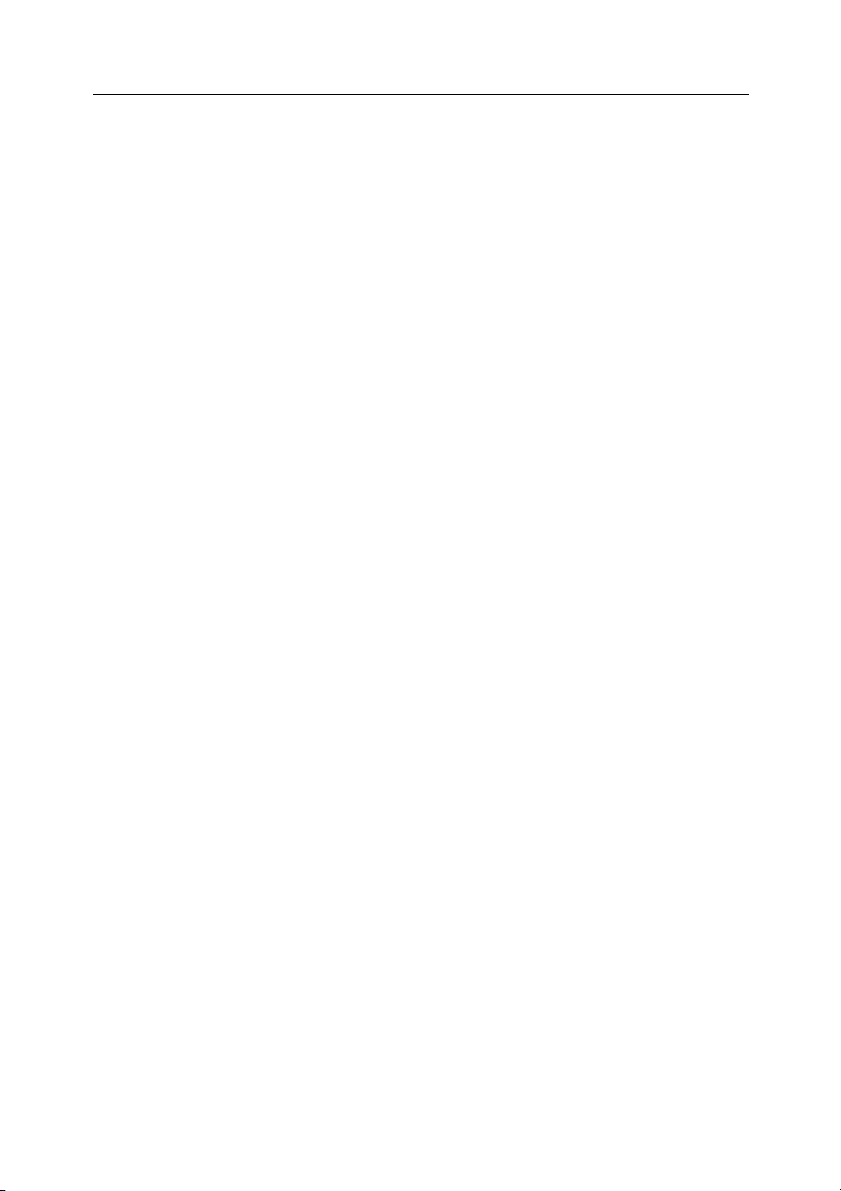
Введение 7
формационные каналы. Также благодаря этому черви обладают исключительно высокой скоростью распространения.
Черви проникают на компьютер, вычисляют сетевые адреса других
компьютеров и рассылают по этим адресам свои копии. Помимо сетевых адресов часто используются данные адресной книги почтовых
клиентов. Представители этого класса вредоносных программ иногда
создают рабочие файлы на дисках системы
, но могут вообще не обращаться к ресурсам компьютера (за исключением оперативной памяти).
• Вирусы (Viruses) – программы, которые заражают другие программы
– добавляют в них свой код, чтобы получить управление при запуске
зараженных файлов. Это простое определение дает возможность
выявить основное действие, выполняемое вирусом – заражение.
Скорость распространения вирусов
несколько ниже, чем у червей.
• Троянские программы (Trojans) – программы, которые выполняют
на поражаемых компьютерах несанкционированные пользователем
действия, т.е. в зависимости от каких-либо условий уничтожают информацию на дисках, приводят систему к "зависанию", воруют конфиденциальную информацию и т.д. Данный класс вредоносных программ не является
вирусом в традиционном понимании этого термина (т.е. не заражает другие программы или данные); троянские программы не способны самостоятельно проникать на компьютеры и
распространяются злоумышленниками под видом "полезного" программного обеспечения. При этом вред, наносимый ими, может во
много раз превышать потери от традиционной вирусной атаки.
В последнее время
наиболее распространенными типами вредоносных
программ, портящими компьютерные данные, стали черви. Далее по
распространенности следуют вирусы и троянские программы. Некоторые
вредоносные программы совмещают в себе характеристики двух или даже
трех из перечисленных выше классов.
Также широкое распространение получили следующие потенциально
опасные программы:
Программы-рекламы (AdWare) – программный код, без ведома
пользователя включенный
в программное обеспечение с целью
демонстрации рекламных объявлений. Как правило, программырекламы встроены в программное обеспечение, распространяющееся
бесплатно. Реклама располагается в рабочем интерфейсе. Зачастую
данные программы собирают и переправляют своему разработчику
персональную информацию о пользователе, изменяют различные параметры браузера (стартовые и поисковые страницы, уровни
безопасности и т.д.), а также
создают неконтролируемый
пользователем трафик. Все это может привести как к нарушению
политики безопасности, так и к прямым финансовым потерям.
Page 8
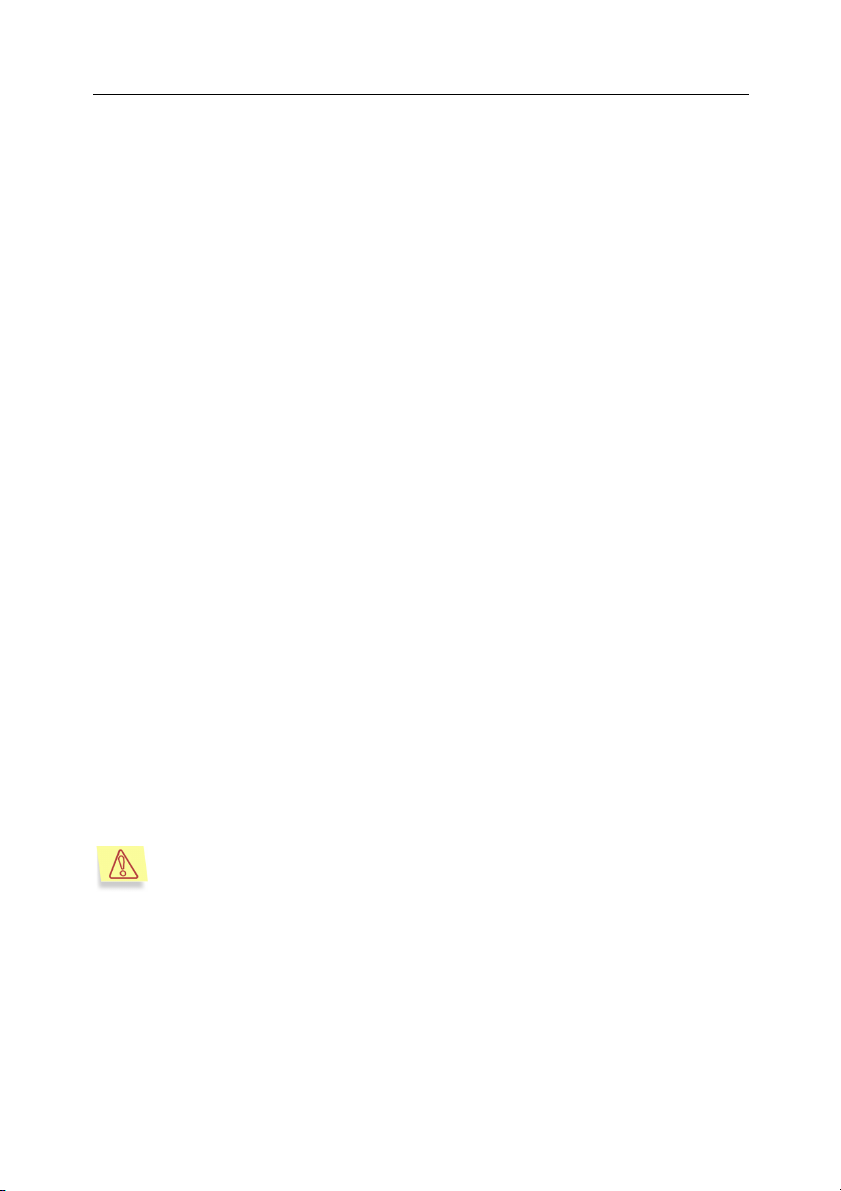
8 Антивирус Касперского 5.5 для Check Point™ FireWall-1®
Потенциально опасное программное обеспечение (RiskWare) –
программное обеспечение, которое не имеет какой-либо вредоносной
функции, но может быть использовано злоумышленниками в качестве
вспомогательных компонентов вредоносной программы, поскольку
содержит бреши и ошибки. В эту категорию попадают, например,
программы удаленного администрирования, IRC-клиенты, FTP-сервера,
всевозможные утилиты для остановки процессов или скрытия их
работы.
Программы-
шпионы (SpyWare) – программное обеспечение, целью
которого является несанкционированный доступ к данным
пользователя, отслеживание действий на компьютере, сбор
информации о содержании жесткого диска. Они позволяют
злоумышленнику не только собирать информацию, но и контролировать
чужой компьютер. Программы-шпионы, как правило, распространяются
вместе с бесплатным программным обеспечением и устанавливаются
на компьютер незаметно для пользователя
. К таковым относятся
клавиатурные шпионы, программы взлома паролей, программы сбора
конфиденциальной информации (например, номеров кредитных карт).
Программы автодозвона (PornWare) – программы, которые осуществляют
модемное соединение с различными платными интернет-ресурсами,
как правило, порнографического содержания.
Хакерские утилиты (Hack Tools) – программное обеспечение, которое
используется злоумышленниками в собственных целях для
проникновения на ваш компьютер. К
ним относятся различные
нелегальные сканеры уязвимостей, программы для взлома паролей,
прочие виды программ для взлома сетевых ресурсов или
проникновения в атакуемую систему.
Основными источниками распространения вредоносных программ является
электронная почта и интернет, хотя заражение может также произойти
через дискету или CD-диск. Это обстоятельство предопределяет смещение
акцентов антивирусной защиты с простых
регулярных проверок компьютера
на присутствие вирусов на более сложную задачу постоянной защиты
компьютера от возможного заражения.
Далее по тексту Руководства в качестве обозначения вирусов, троянских программ и червей мы будем использовать термин "вирус".
Акцент на конкретный вид вредоносной программы будет делаться
только в случае, когда это необходимо.
Page 9
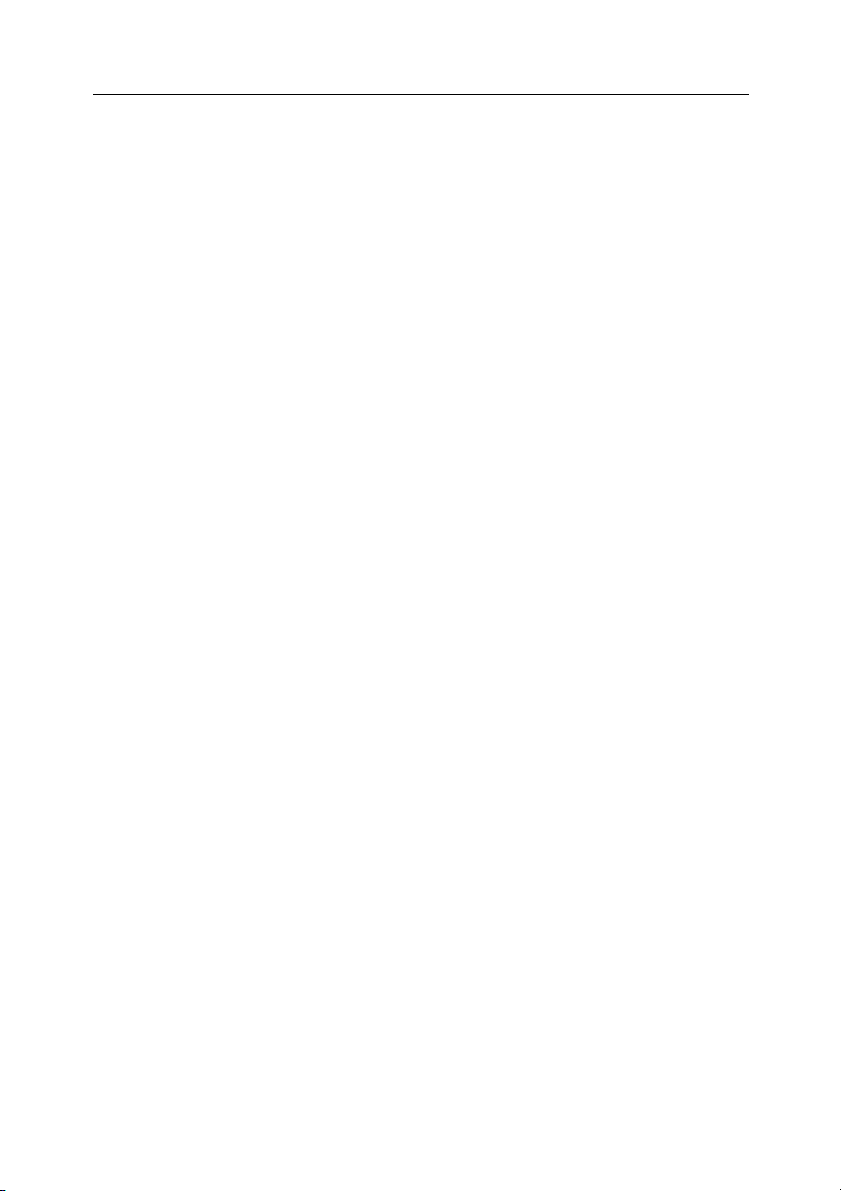
Введение 9
1.2. Назначение, основные
функции и состав Антивируса
Касперского
Антивирус Касперского® для Check Point™ FireWall-1® (далее также
Антивирус Касперского) – это система антивирусного контроля над
файлами, передаваемыми по протоколам HTTP, FTP и SMTP через
межсетевой экран Check Point™ FireWall-1
уровень защиты корпоративных сетей от проникновения вредоносных
программ.
Управление Антивирусом Касперского осуществляется через
специализированный интерфейс, встроенный в Microsoft Management
Console (далее MMC).
Приложение обеспечивает выполнение следующих функций:
• Антивирусная проверка и обработка потоков данных, передаваемых
по протоколам HTTP и FTP. В зависимости от настроек приложение
пропускает или лечит вредоносный объект, блокирует доступ к
екту, уведомляет о его обнаружении.
• Передача вылеченных файлов клиенту, запросившему HTTP или
FTP-поток.
• Проверка на наличие вредоносного кода входящих и исходящих
электронных почтовых сообщений, передающихся по протоколу
SMTP, а также всех присоединенных к ним файлов в режиме реального времени. В зависимости от настроек приложение пропускает,
удаляет и
ные сообщения.
• Формирование списка объектов, которые не будут подвергаться ан-
тивирусной проверке.
• Сохранение резервных копии объектов перед лечением, удалением
или блокировкой в специальном хранилище, что исключает возможность потери информации. Наличие настраиваемых фильтров для
резервного хранилища позволяет легко находить исходные копии
конкретных объектов.
•
Уведомление пользователя, запросившего объект, содержащий вре-
доносный код.
• Уведомление путем запуска внешних программ, в том числе напи-
санных администратором файлов сценария, о результатах антиви-
сопровождает предупреждающей информацией заражен-
®
, обеспечивающая высокий
объ-
Page 10
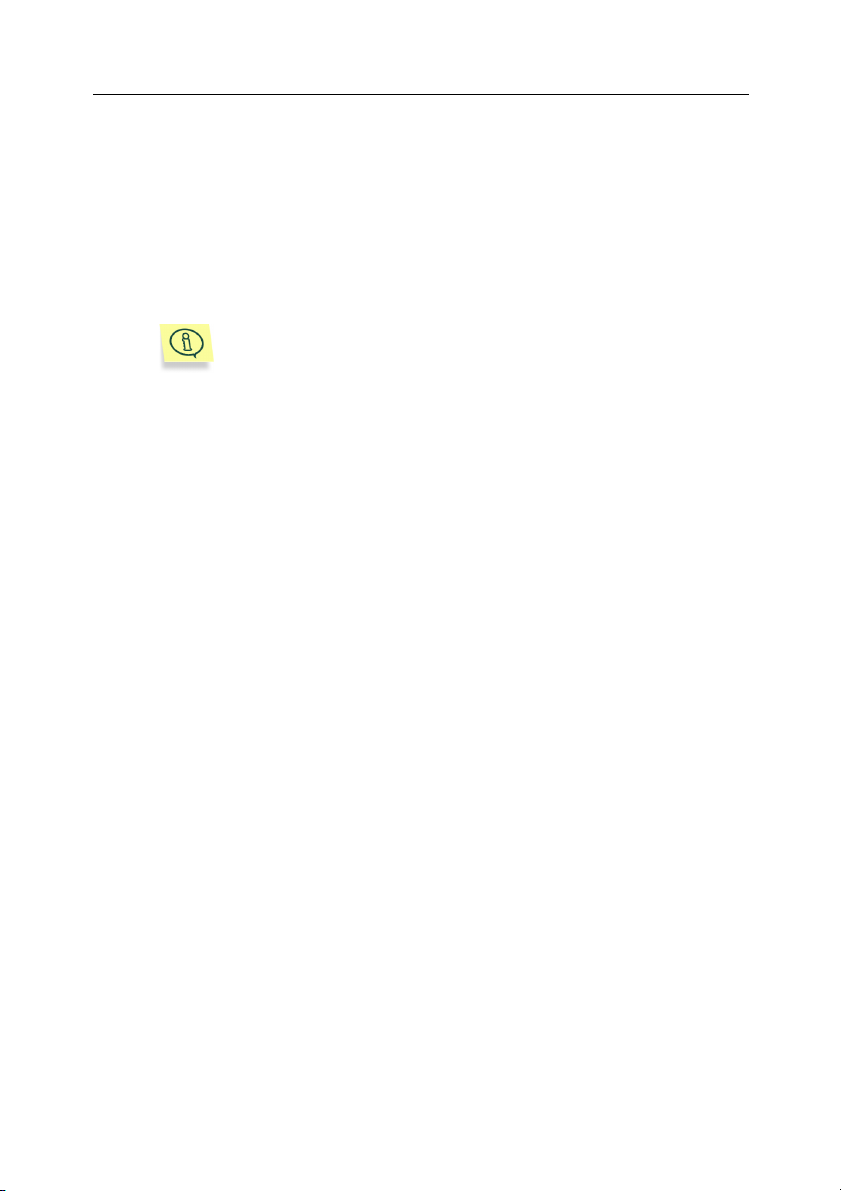
10 Антивирус Касперского 5.5 для Check Point™ FireWall-1®
русной проверки объектов, обновлении антивирусных баз, результатах создания отчета, приближении окончания срока действия лицензии и изменении состояния приложения. Эта возможность позволяет
администратору организовать уведомление о перечисленных событиях наиболее удобным для него способом.
• Обновление антивирусных баз через интернет и из локального ката-
лога как автоматически, так и в
ручном режиме. Ресурсом обновления баз в интернете являются HTTP и FTP-сервера обновлений Лаборатории Касперского.
Поиск вирусов и лечение зараженных объектов выполняются на основании записей антивирусных баз, содержащих описание всех известных в настоящий момент вирусов, способов лечения пораженных ими объектов, а также
описание потенциально опасного программного обеспечения.
Крайне важно поддерживать антивирусные базы в актуальном состоянии, поскольку каждый день появляются
вирусы.
новые
На серверах Лаборатории Касперского антивирусные
базы обновляются каждый час. Мы рекомендуем обновлять антивирусные базы приложения с той же периодичностью (см. Глава 6 на стр. 52).
• Ведение журналов событий и создание регулярных отчетов о результатах антивирусной проверки. Программа позволяет формировать
отчеты по встроенным шаблонам с необходимой периодичностью.
Настройка параметров работы приложения в соответствии с объе-
•
мом и характером проходящего трафика, а также характеристиками
установленного оборудования (объем оперативной памяти, быстродействие, количество процессоров и пр.).
• Управление лицензионными ключами.
Антивирус Касперского 5.5 для Check Point
™
FireWall-1® состоит из
компонентов:
• Сервер безопасности обеспечивает антивирусную функциональность и обновление антивирусных баз, а также предоставляет административные сервисы для удаленного управления, настройки, поддержания целостности приложения и хранения информации.
• Консоль управления предоставляет пользовательский интерфейс к
административным сервисам приложения и позволяет проводить установку приложения, осуществлять настройку и управление
серверной частью. Модуль управления выполнен в виде компонента расширения к Microsoft Management Console.
Page 11
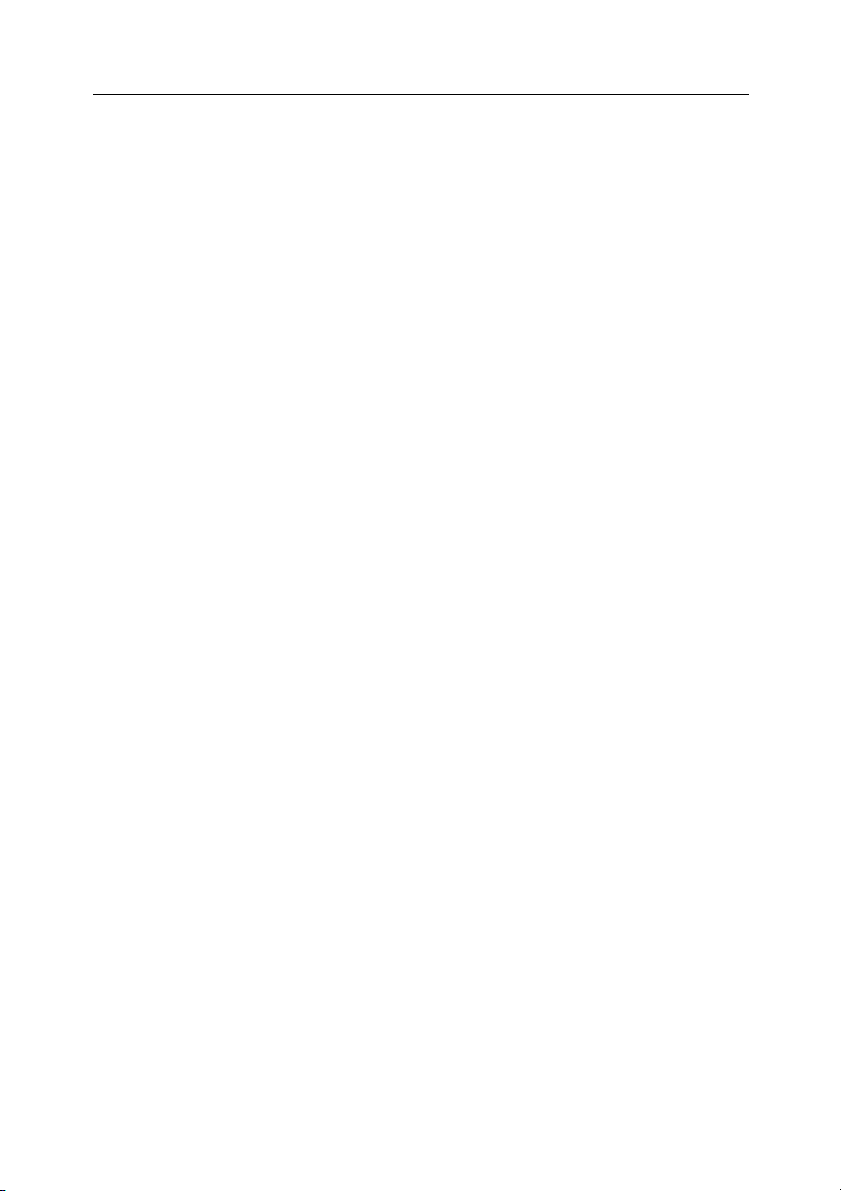
Введение 11
1.3. Что нового в версии 5.5
Отличия Антивируса Касперского 5.5 для Check Point™ FireWall-1® от
предыдущей версии состоят в следующем:
• Полностью переработанный, удобный для использования графический интерфейс программы выполнен по стандартам Microsoft Management Console. Новый интерфейс позволяет администратору начать работу без каких-либо предварительных настроек, а также предоставляет большие возможности по настройке индивидуальной
среды управления приложением, максимально адаптированной к сети конкретного предприятия
• Использование для проверки объектов расширенного набора антивирусных баз предоставляет возможность защитить трафик не только от вредоносного программного обеспечения, но и от потенциально
опасного программного обеспечения, такого как программы удаленного наблюдения, программы-рекламы, программы автоматического
дозвона на платные сайты, программы-взломщики, программышутки.
• Реализована возможность выбора
позволяет администратору регулировать уровень безопасности проходящего через межсетевой экран потока и нагрузку Антивируса при
проверке.
• Наличие настраиваемых фильтров для резервного хранилища позволяет легко находить исходные копии конкретных объектов, например, для их последующего восстановления.
• Появилась возможность масштабировать приложение в соответствии
с числом процессоров
увеличения производительности приложения (увеличения количества одновременно проверяемых объектов) возможен запуск и одновременная работа нескольких экземпляров антивирусного ядра.
• Возможность управлять размером очереди объектов на проверку позволяет более гибко регулировать нагрузку Антивируса в зависимости от объема проверяемого потока данных.
• Реализована возможность по проверке объектов в оперативной памяти без использования дисковой подсистемы, что существенно повышает производительность.
• За счет поддержки протоколов AMON и ELA достигнута более глубокая интеграция Антивируса Касперского с приложением Check Point™
FireWall-1®, что позволяет, например, передавать информацию о ра-
.
уровня антивирусной защиты, что
компьютера, на котором оно установлено. Для
Page 12
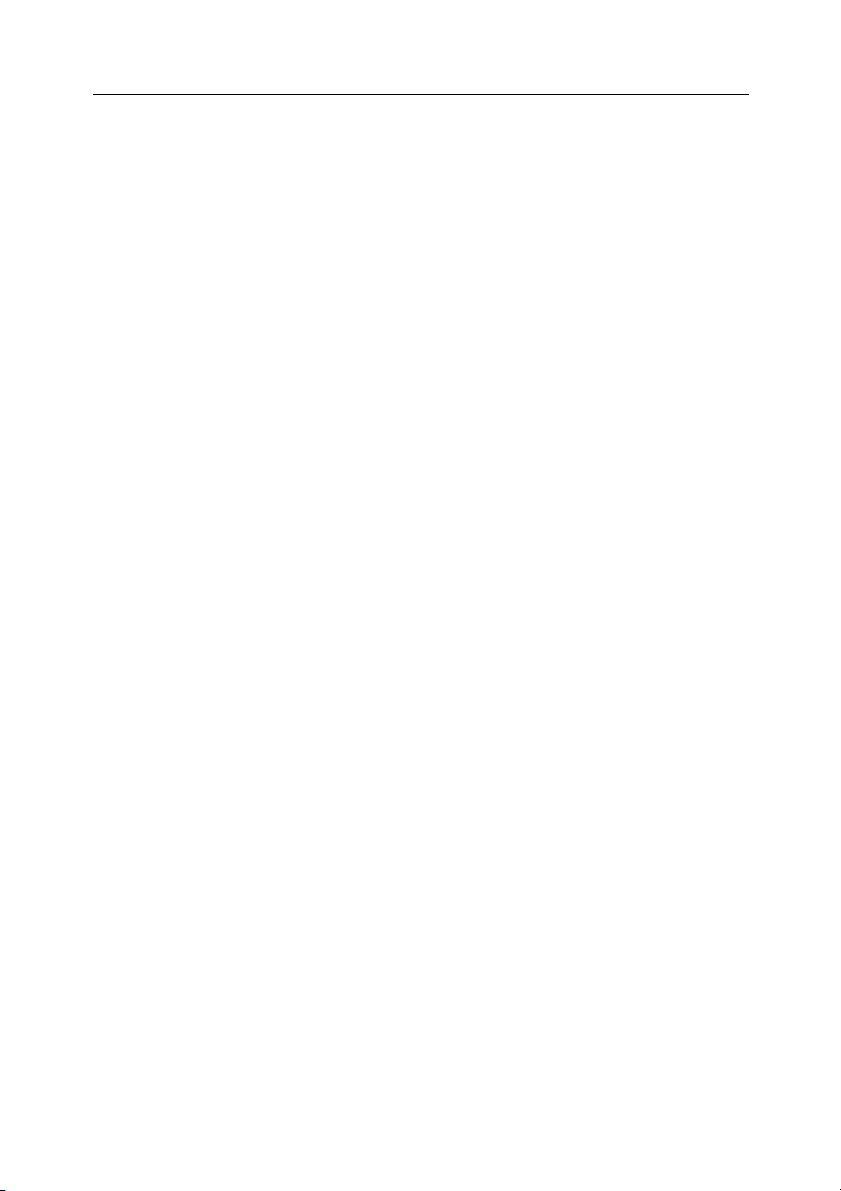
12 Антивирус Касперского 5.5 для Check Point™ FireWall-1®
боте Антивируса и просматривать ее при помощи стандартных
средств Check Point™ FireWall-1®.
• Значительно улучшена система ведения журналов. Она позволяет
регистрировать зафиксированные события в журнале приложений
операционной системы Microsoft Windows и собственных журналах
приложения. Предусмотрена возможность настраивать полноту информации и уровень ее детализации. Просмотр журналов организован при помощи приложения Microsoft Windows Просмотр событий и
таких стандартных
нот.
• Появилась возможность создания расширенных регулярных отчетов
о результатах антивирусной проверки. Отчеты могут формироваться
как в автоматическом режиме, так и по запросу администратора.
Система ведения отчетов обеспечивает быстрый, удобный и унифицированный способ доступа к информации при помощи стандартных
средств типа Microsoft Internet Explorer.
Не поддерживается работа с программой из командной строки.
•
средств работы с текстовыми файлами как Блок-
1.4. Требования к аппаратному и
программному обеспечению
Антивирус Касперского функционирует совместно с продуктом Check Point™
FireWall-1
Для установки и работы компонентов приложения необходимо, чтобы
аппаратное и программное обеспечение компьютера удовлетворяло
следующим минимальным требованиям:
Сервер безопасности:
®
версий NG, NG AI и NGX.
• Аппаратные требования:
• процессор Intel Pentium II с частотой 300 МГц или выше;
• около 512 МБ доступной (свободной) оперативной памяти;
• около 20 МБ свободного дискового пространства для уста-
новки приложения (без учета объема резервного хранилища и других служебных каталогов);
• не менее 1 ГБ свободного дискового пространства для временного хранения копируемых из интернета данных перед
антивирусной проверкой и резервного хранилища файлов.
• Программные требования:
Page 13
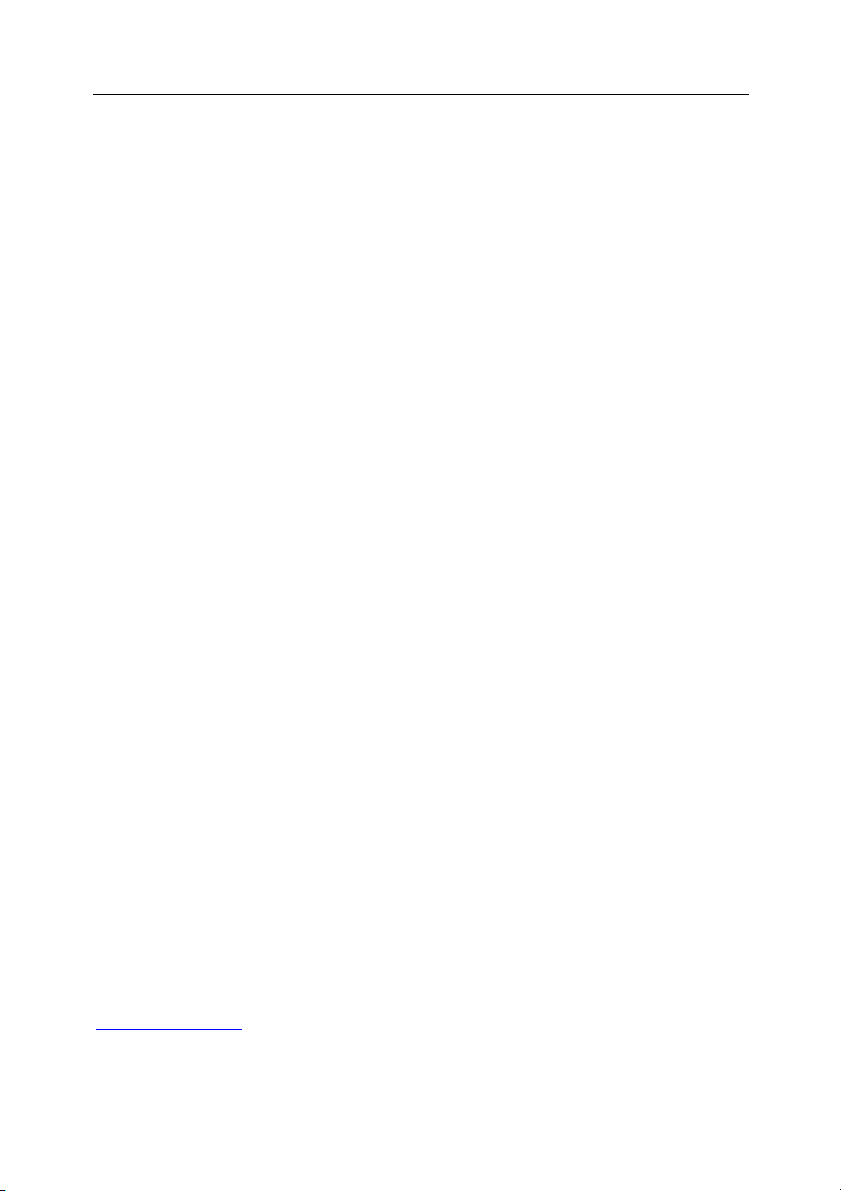
Введение 13
• Microsoft Windows 2000 Professional с установленным Ser-
vice Pack 4 и выше;
• Microsoft Windows XP Professional Edition с установленным
Service Pack 2 и выше;
• Microsoft Windows 2000 Server с установленным Service
Pack 4 и выше;
• Microsoft Windows 2000 Advanced Server с установленным
Service Pack 4 и выше;
• Microsoft Windows Server 2003 Standard Edition и выше;
• Microsoft Windows Server 2003 Enterprise Edition и выше.
Консоль управления:
• Аппаратные требования:
• процессор Intel Pentium II с частотой 300 МГц или выше;
• объем оперативной памяти 256 МБ;
• объем свободной (доступной) памяти на
• Программные требования:
• Microsoft Windows 2000 Professional с установленным Ser-
vice Pack 4 и выше;
• Microsoft Windows XP Professional Edition с установленным
Service Pack 2 и выше;
• Microsoft Windows 2000 Server с установленным Service
Pack 4 и выше;
• Microsoft Windows 2000 Advanced Server с установленным
Service Pack 4 и выше;
• Microsoft Windows Server 2003 Standard Edition и выше;
• Microsoft Windows Server 2003 Enterprise Edition и выше.
диске 10 МБ.
1.5. Комплект поставки
Программный продукт вы можете приобрести у наших дистрибьюторов
(коробочный вариант), а также в одном из интернет-магазинов (например,
www.kaspersky.ru
, раздел Электронный магазин).
Page 14
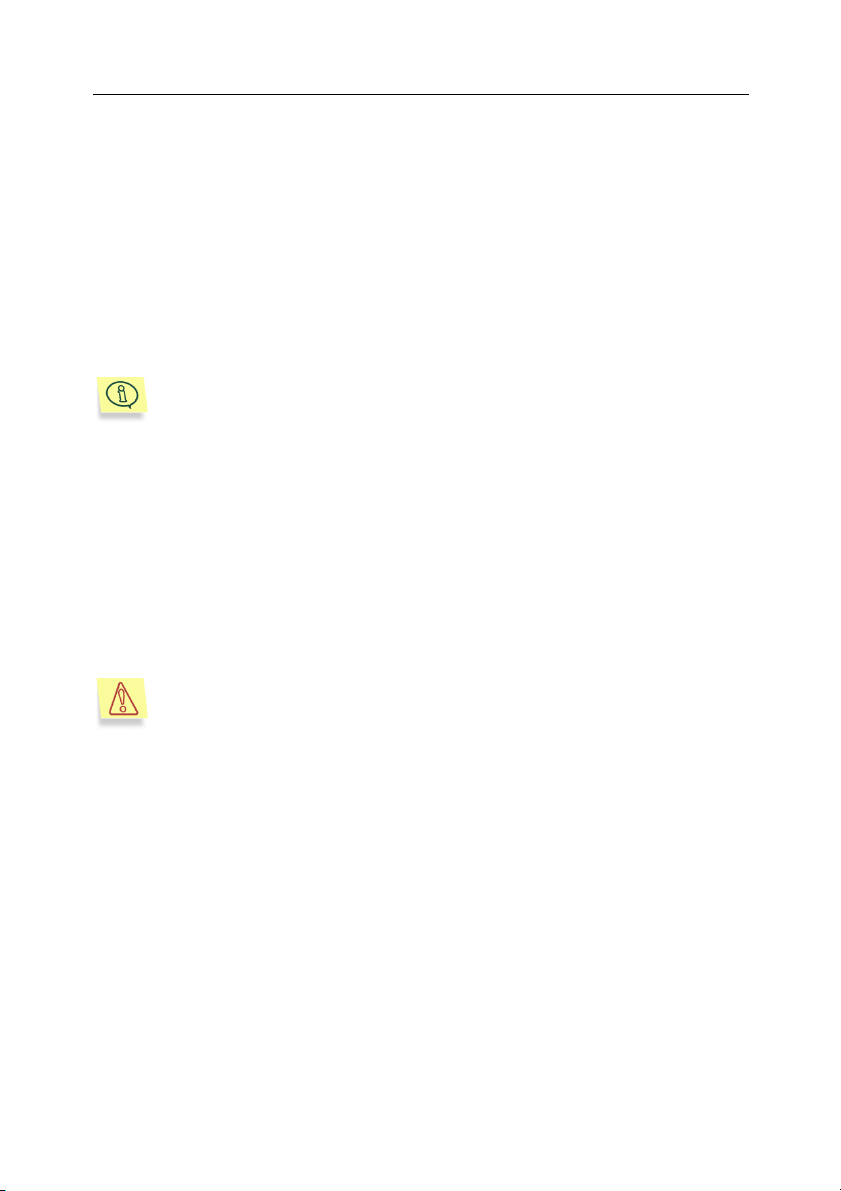
14 Антивирус Касперского 5.5 для Check Point™ FireWall-1®
Если вы приобретаете продукт в коробке, то в комплект поставки
программного продукта входят:
• запечатанный конверт с установочным компакт-диском, на котором
записаны файлы программного продукта;
• руководство пользователя;
• лицензионный ключ, включенный в состав дистрибутива или запи-
санный на специальную дискету;
• регистрационная карточка (с указанием серийного номера продукта);
лицензионное соглашение.
•
Перед тем как распечатать конверт с компакт-диском, внимательно
ознакомьтесь с лицензионным соглашением.
При покупке продукта в интернет-магазине вы копируете продукт с вебсайта, в дистрибутив которого помимо самого продукта включено также
данное руководство. Лицензионный ключ либо включен в дистрибутив, либо
отправляется вам по электронной почте по факту оплаты.
1.5.1. Лицензионное соглашение
Лицензионное соглашение – это юридическое соглашение между вами и
ЗАО "Лаборатория Касперского", в котором указано, на каких условиях вы
можете пользоваться приобретенным вами программным продуктом.
Внимательно прочитайте лицензионное соглашение!
Если вы не согласны с условиями лицензионного соглашения, вы можете
вернуть коробку с Антивирусом Касперского дистрибьютору, у которого она
была приобретена, и получить назад сумму, уплаченную за подписку. При
этом конверт с установочным компакт-диском должен оставаться
запечатанным.
Открывая запечатанный пакет с установочным компакт-диском или
устанавливая продукт на компьютер, вы тем самым принимаете все условия
лицензионного соглашения.
1.5.2. Регистрационная карточка
Пожалуйста, заполните отрывной корешок регистрационной карточки, по
возможности наиболее полно указав свои координаты: фамилию, имя,
отчество (полностью), телефон, адрес электронной почты (если она есть), и
Page 15
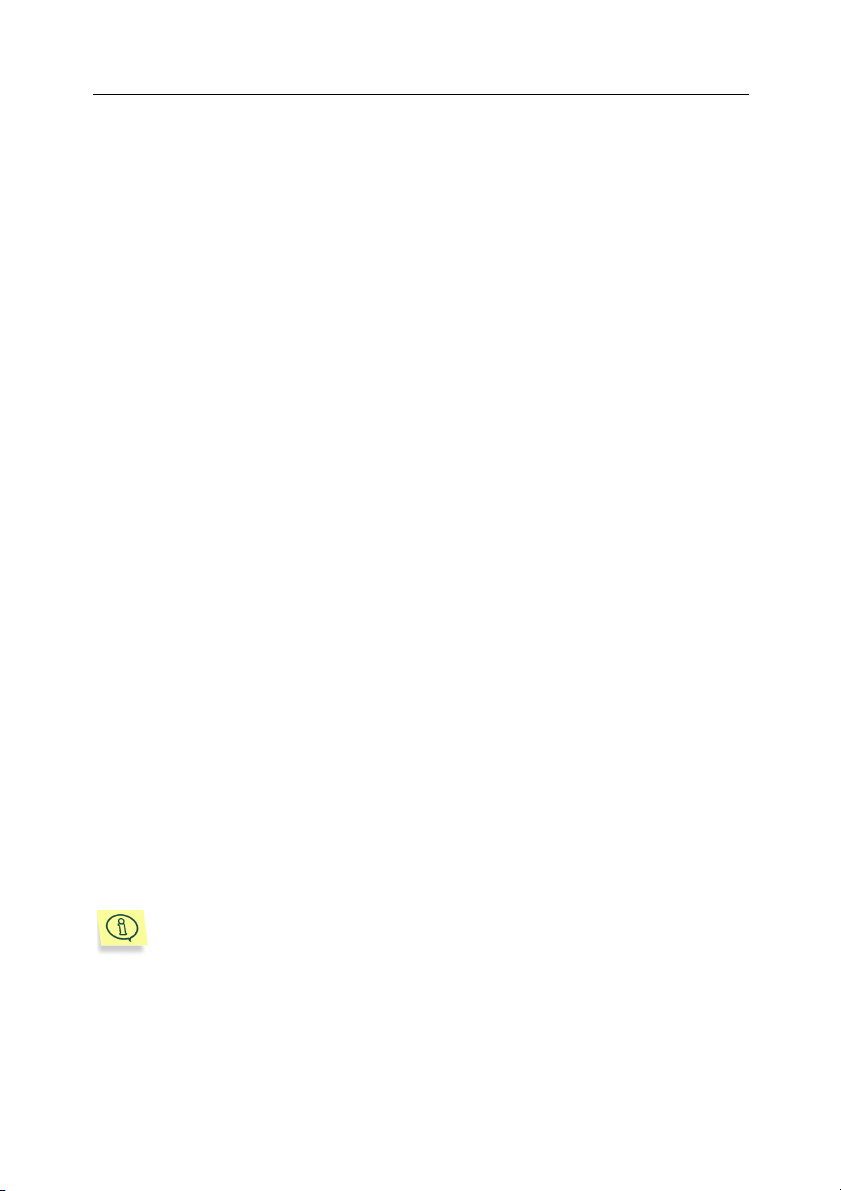
Введение 15
отправьте ее дистрибьютору, у которого вы приобрели программный
продукт.
Если впоследствии у вас изменится почтовый/электронный адрес или
телефон, пожалуйста, сообщите об этом в организацию, куда был
отправлен корешок регистрационной карточки.
Регистрационная карточка является документом, на основании которого вы
приобретаете статус зарегистрированного пользователя нашей компании.
Это дает вам право на техническую поддержку в течение срока подписки.
Кроме того, зарегистрированным пользователям, подписавшимся на
рассылку новостей ЗАО "Лаборатория Касперского", высылается
информация о выходе новых программных продуктов.
1.6. Сервис для
зарегистрированных
пользователей
ЗАО "Лаборатория Касперского" предлагает своим легальным
пользователям большой комплекс услуг, позволяющих увеличить
эффективность использования Антивируса Касперского.
Приобретя подписку, вы становитесь зарегистрированным пользователем
программы и в течение срока действия подписки можете получать следующие услуги:
• предоставление новых версий данного программного продукта;
• консультации по вопросам, связанным с установкой, настройкой и
эксплуатацией
лефону и электронной почте;
• оповещение о выходе новых программных продуктов Лаборатории
Касперского и о новых вирусах, появляющихся в мире (данная услуга
предоставляется пользователям, подписавшимся на рассылку новостей ЗАО "Лаборатория Касперского").
Консультации по вопросам функционирования и использования
операционных систем, а также работы различных технологий не
проводятся.
данного программного продукта, оказываемые по те-
Page 16
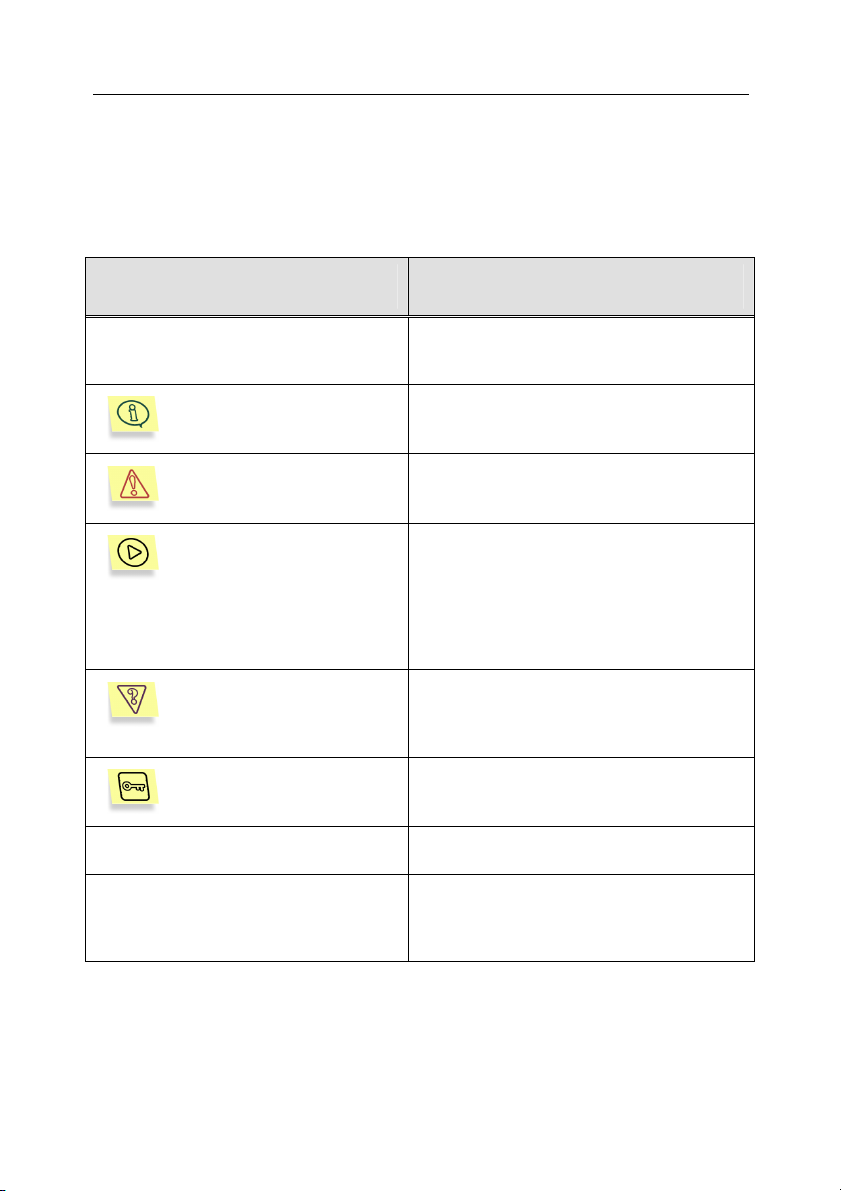
16 Антивирус Касперского 5.5 для Check Point™ FireWall-1®
1.7. Принятые обозначения
Текст документации выделяется различными элементами оформления в
зависимости от его смыслового назначения. В расположенной ниже таблице
приведены используемые условные обозначения.
Оформление Смысловое назначение
Жирный шрифт
Примечание.
Внимание!
Чтобы выполнить
действие,
Шаг 1.
…
Задача, пример
Решение
[ключ] – назначение ключа.
Текст информационных сообщений и командной строки
Названия меню, пунктов меню, окон,
элементов диалоговых окон и т. п.
Дополнительная информация, примечания.
Информация, на которую следует
обратить особое внимание.
Описание последовательности выполняемых пользователем шагов и
возможных действий.
Постановка задачи, примера для реализации возможностей программного
продукта
Реализация поставленной задачи
Ключи командной строки.
Текст конфигурационных файлов,
информационных сообщений программы и командной строки.
Page 17
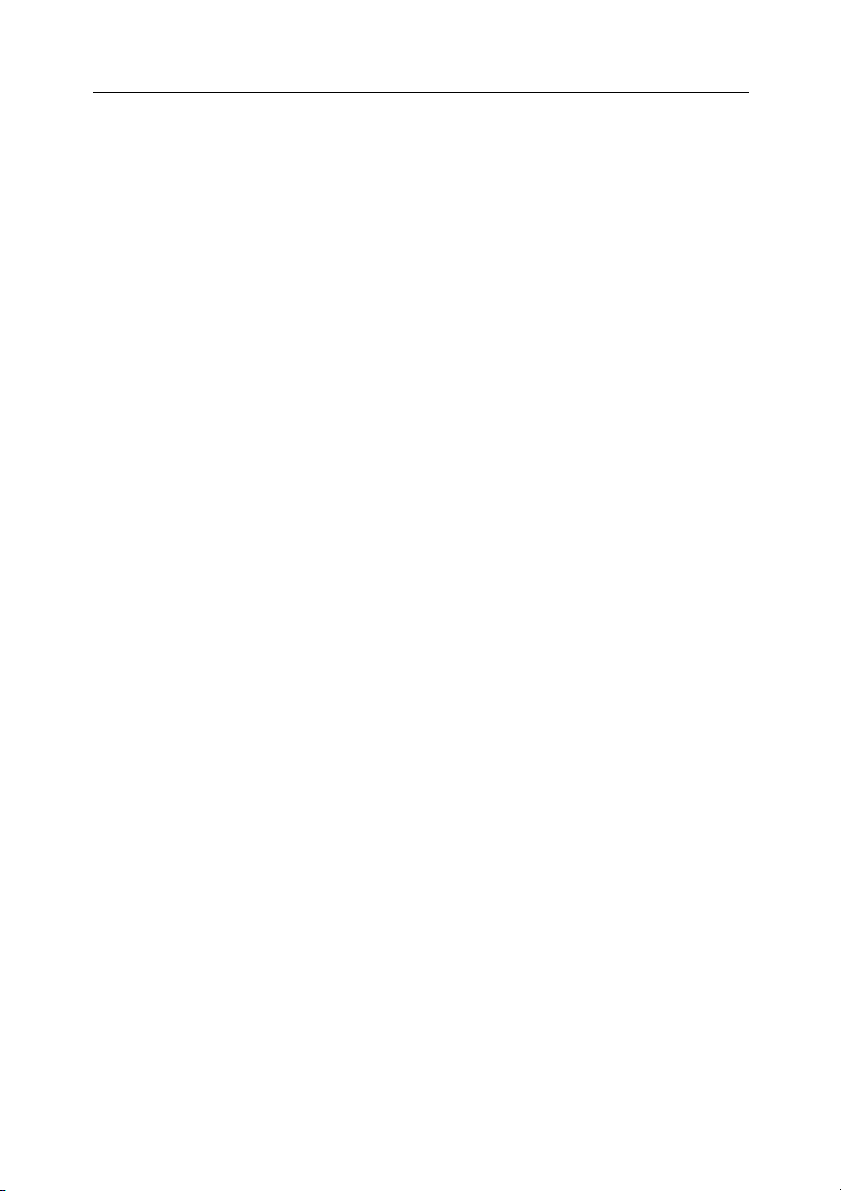
ГЛАВА 2. СХЕМА РАБОТЫ
ПРИЛОЖЕНИЯ
Антивирус Касперского 5.5 для Check Point™ FireWall-1® выполняет функции
фильтра: обрабатывает данные, передаваемые по протоколам HTTP, FTP и
SMTP, выделяет из них контролируемые объекты, анализирует их на
присутствие вредоносного кода и блокирует проникновение в локальную
сеть зараженных файлов и веб-документов.
2.1. Схема развертывания
приложения
В состав Антивируса Касперского 5.5 для Check Point™ FireWall-1® входят
два компонента. Антивирусную функциональность приложения
обеспечивает серверный компонент Сервер безопасности.
Пользовательский интерфейс программы предоставляет компонент
Консоль управления.
Схема развертывания Антивируса Касперского одинакова как для
локальной, так и для распределенной конфигурации Check Point
®
.
1
Сервер безопасности представляет собой CVP-сервер. Он интегрируется в
приложение Check Point
OPSEC
данных.
Сервер безопасности может быть установлен как на одном компьютере с
Check Point
соединение по протоколу TCP/IP с компьютером, где установлен Check
Point™ FireWall-1®.
Выбор варианта установки Сервера безопасности зависит от того, какая
операционная система установлена на компьютере с Check Point
1
либо от объема передаваемого Check Point
Следует отметить, что при обработке большого потока данных Антивирус
Касперского может вызвать некоторое замедление в работе компьютера,
это может сказаться на пропускной способности Check Point
Поэтому в сетях с большим объемом трафика, рекомендуется
устанавливать Сервер безопасности на отдельный компьютер.
™
и по умолчанию поддерживает защищенный протокол передачи
™
FireWall-1®, так и на любом из компьютеров, имеющих сетевое
®
, и удовлетворяет ли он требованиям к установке серверного компонента
™
FireWall-1® в соответствии со стандартами
™
FireWall-1® трафика.
™
FireWall-
™
FireWall-
™
FireWall-1®.
Page 18
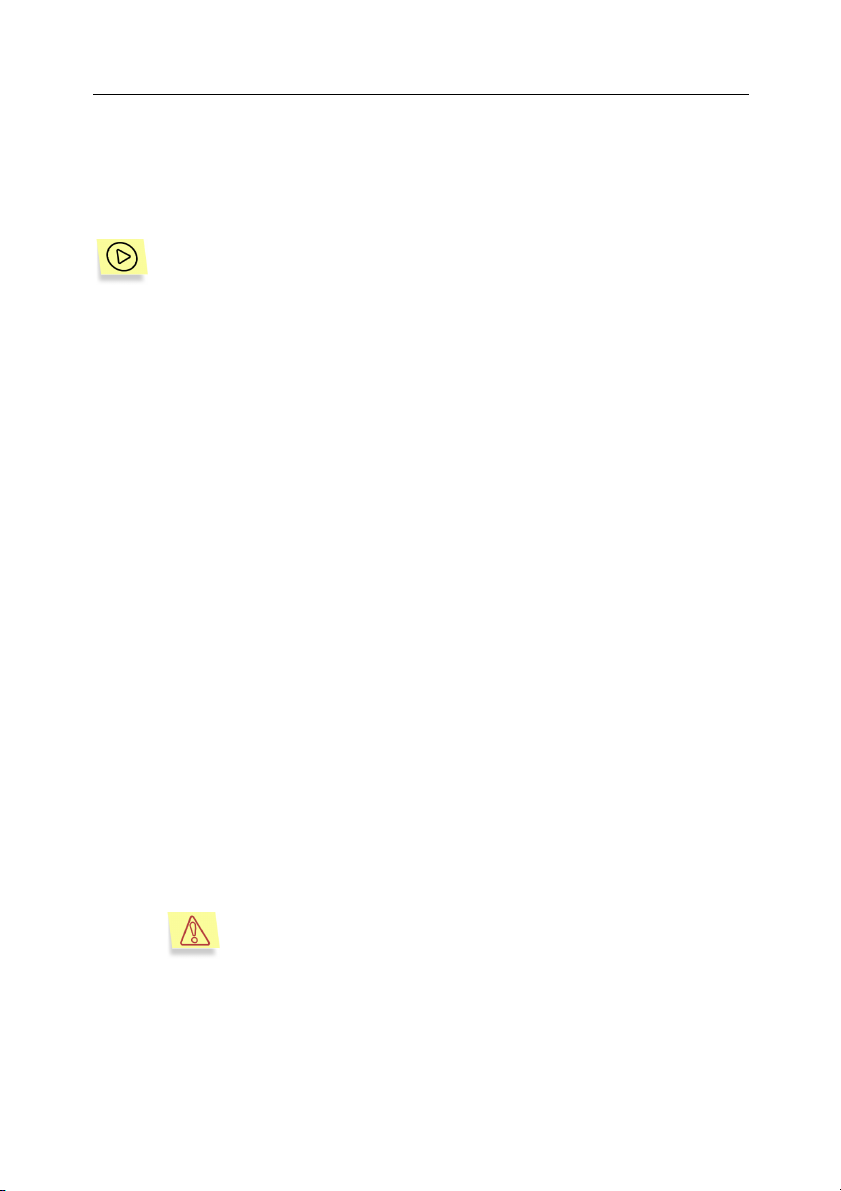
18 Антивирус Касперского 5.5 для Check Point™ FireWall-1®
2.2. Схема развертывания
антивирусной защиты
Для создания системы антивирусной защиты при помощи Антивируса Касперского 5.5 для Check Point™ FireWall-1® следует:
1. Установить компонент Сервер безопасности на компьютер,
имеющий сетевое соединение по протоколу TCP/IP с
компьютером, где установлен Check Point
п. 3.1 на стр. 20). Установка производится с дистрибутива.
Если в сети установлено несколько серверов Check Point
FireWall-1
®
, для каждого из них должен быть установлен свой
серверный компонент Сервер безопасности.
Возможна установка нескольких Серверов безопасности, проверяющих данные, поступающие от одного Check Point
FireWall-1
®
. В этом случае распределение данных между анти-
вирусными серверами осуществляет межсетевой экран. Для
каждого Сервера безопасности результаты антивирусной проверки, а следовательно:
• содержание резервного хранилища;
• информация, представленная в отчетах;
• набор событий, зарегистрированных в журналах приложе-
ния и журнале Windows;
будут приводиться только по тем объектам, которые были переданы Check Point™ FireWall-1® на этот Сервер безопасности.
Вместе с Сервером безопасности на компьютер будет установлена Консоль управления. Через Консоль управления вы
можете управлять работой не только совместно установленного
Сервера безопасности, но и тех Серверов, с компьютерами которых имеется сетевое соединение по протоколу TCP/IP.
™
FireWall-1® (см.
™
™
Количество установленных в сети экземпляров Антивируса
Касперского определяется числом установленных Серверов безопасности.
2. Провести интеграцию Антивируса Касперского и Check Point
FireWall-1
®
(см. Глава 4 на стр. 26), для каждого из
установленных Серверов безопасности.
™
Page 19
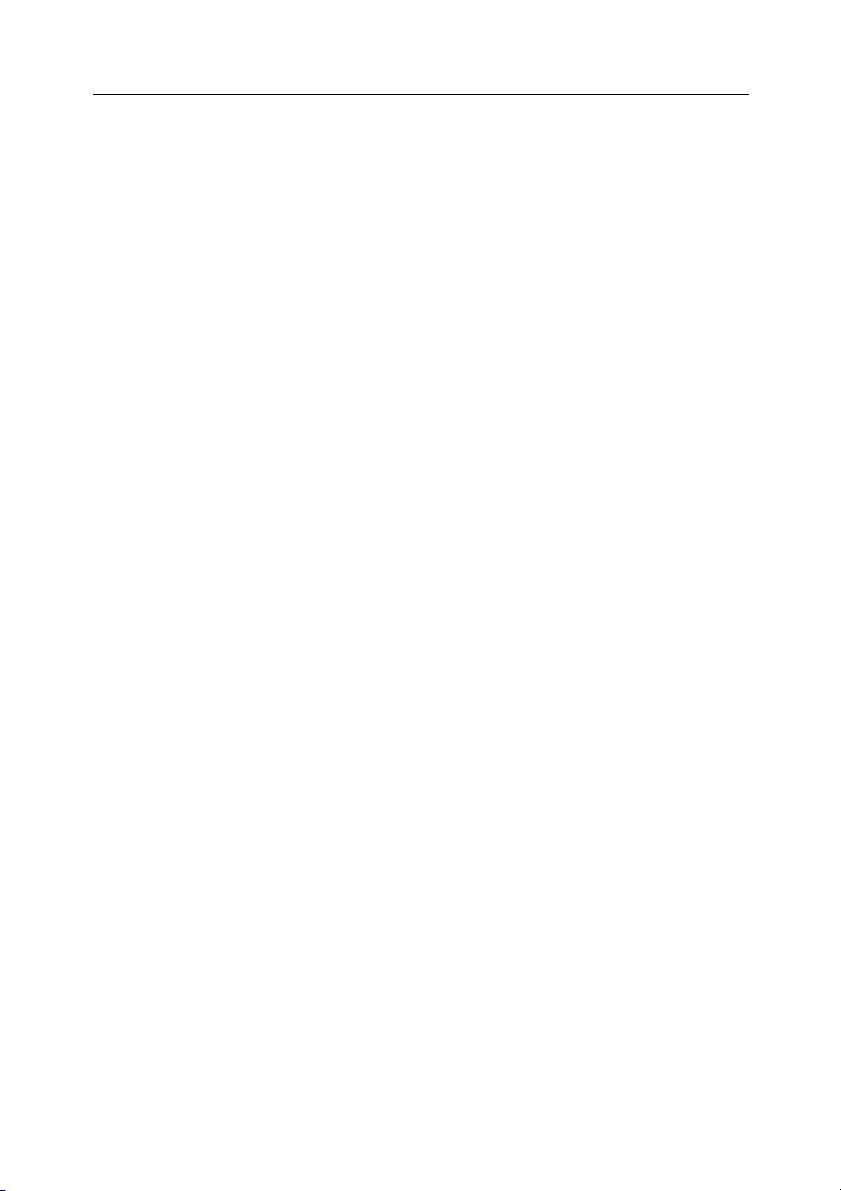
Схема работы приложения 19
3. Для централизованного управления работой всех
установленных в сети Серверов безопасности с единого
выделенного рабочего места администратора установить
Консоль управления на компьютер, имеющий сетевое
соединение по протоколу TCP/IP со всеми компьютерами, где
установлены компоненты Сервер безопасности.
4. Сформировать список управляемых серверов (см. п. 5.3 на
стр. 38).
5. Подключить Консоль управления к серверам (см. п. 5.4
стр. 40).
6. Для каждого из серверов настроить параметры подключения к
Check Point
7. Для каждого из серверов настроить систему антивирусной
защиты:
• Откорректировать параметры обновления антивирусных
баз (см. Глава 6 на стр. 52).
• Проверить правильность настройки параметров и коррект-
ность работы Антивируса с помощью тестового "вируса"
EICAR (см. п. 5.8 на стр. 49).
• Настроить параметры журналов событий и отчетов
(см.
• Настроить параметры уведомления о результатах антиви-
русной проверки объектов, обновлении антивирусных баз,
создании отчетов, приближении окончания срока действия
лицензии, изменении состояния приложения (см. Глава 12
на стр. 111).
™
FireWall-1® (см. п. 5.5 на стр. 41).
Глава 10 на стр. 99 и Глава 9 на стр. 90).
на
2.3. Поддержка системы
антивирусной защиты
Поддержка созданной системы антивирусной защиты серверов в
актуальном состоянии заключается в следующем:
• в регулярном обновлении антивирусных баз;
• в регулярной проверке журналов работы приложения и отчетов о ре-
зультатах антивирусной проверки.
Page 20
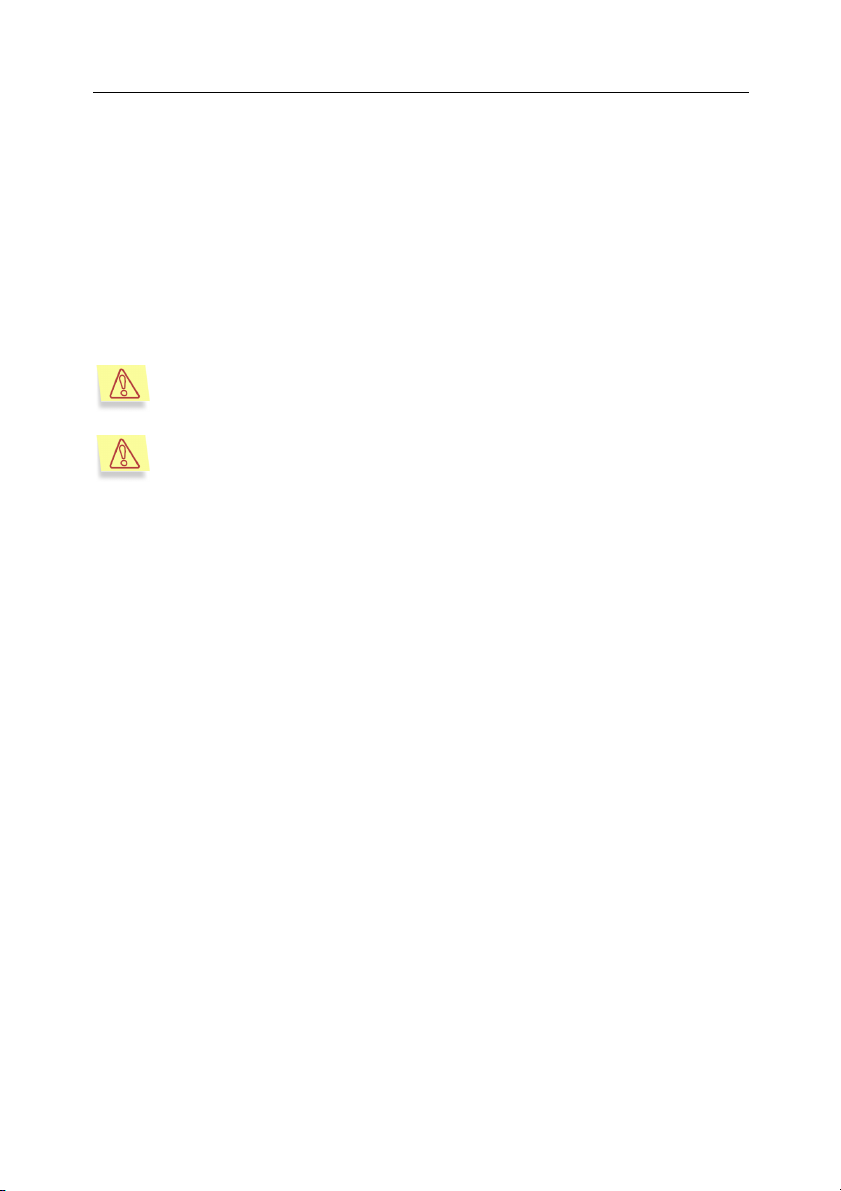
ГЛАВА 3. УСТАНОВКА И
УДАЛЕНИЕ ПРИЛОЖЕНИЯ
Перед тем как начинать установку Антивируса Касперского убедитесь в том,
что аппаратное и программное обеспечение компьютеров соответствует
предъявляемым к ним требованиям. Минимально допустимая конфигурация
указана в разделе 1.4 на стр. 12.
Для установки Антивируса Касперского 5.5 для Check Point™
FireWall-1® необходимо наличие прав локального администратора
на компьютере, где осуществляется установка.
Обновление предыдущих версий Антивируса Касперского для
Check Point™ FireWall® до версии 5.5 не производится.
3.1. Установка приложения
Программа установки предложит установить на компьютер, где она
запущена, компоненты приложения Антивирус Касперского 5.5 для Check
™
FireWall-1® – Сервер безопасности и Консоль управления. Вы можете
Point
выбрать как полную, так и выборочную установку приложения, а также
восстановить некорректную установку Антивируса Касперского.
В результате установки Консоли управления на компьютере в меню
Пуск / Программы появится программная группа Антивирус Касперского
для Check Point
Сервер безопасности будет установлен на компьютере в качестве службы
со следующим набором атрибутов:
• имя – Антивирус Касперского 5.5 для Check Point
• тип запуска – автоматический;
• учетная запись – Локальная система.
Просмотр свойств Сервера безопасности и наблюдение за его работой
осуществляется при помощи стандартных средств администрирования
Microsoft Windows – Управление компьютером / Службы. Информация о
работе Сервера безопасности фиксируется и сохраняется в журнале
приложений Windows на компьютере, где установлен Сервер безопасности
и в собственных журналах приложения Антивирус
™
FireWall-1®; и значок для ее запуска.
Касперского.
™
FireWall-1®;
Page 21
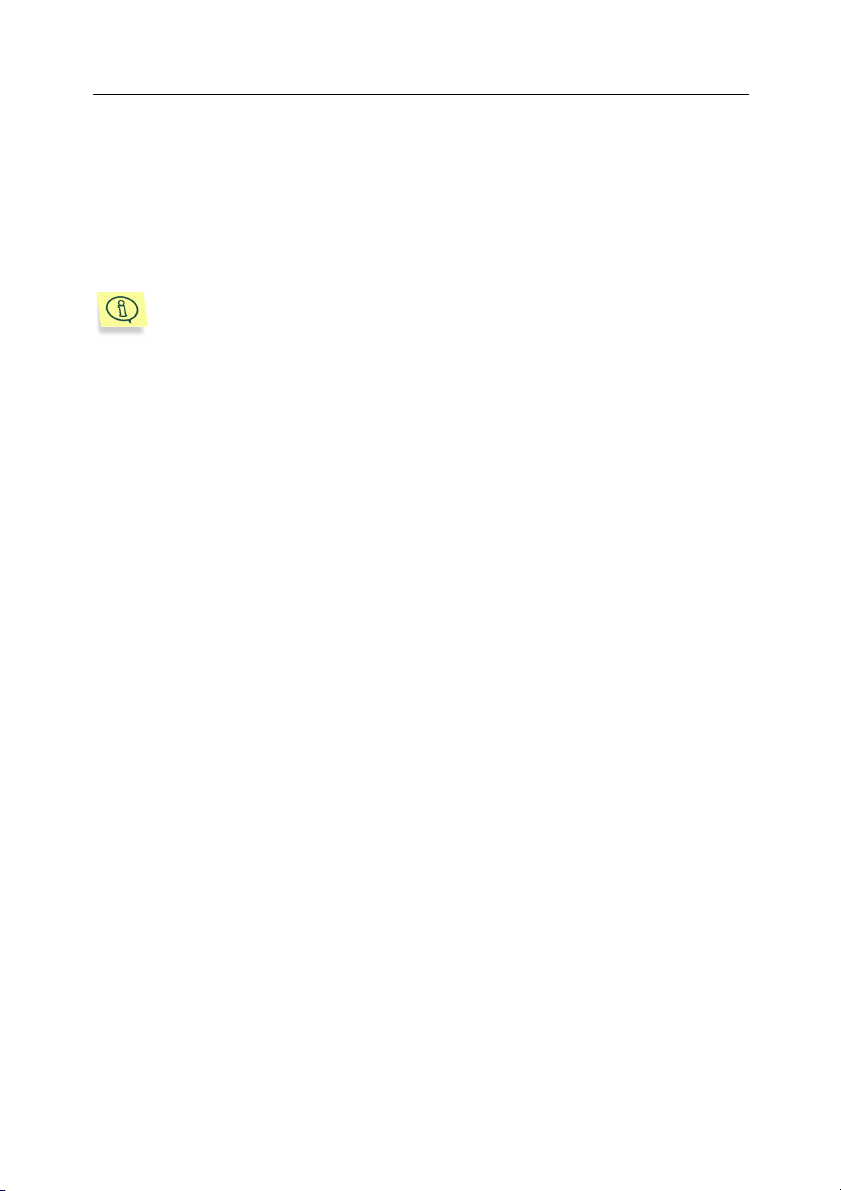
Установка и удаление приложения 21
3.1.1. Первая установка
Чтобы установить Антивирус Касперского, запустите исполняемый файл с
дистрибутивного CD-диска приложения. Установка сопровождается
мастером. Он предложит провести настройку параметров установки и
запустить ее. Рассмотрим подробно каждый шаг процедуры установки
приложения.
Установка приложения с дистрибутива, полученного через интернет, полностью совпадает с установкой приложения с дистрибутивного CD-диска.
Шаг 1. Проверка версии установленной операционной
системы
Перед установкой приложения выполняется проверка соответствия
аппаратных и программных характеристик компьютера минимальнонеобходимым требованиям. В случае их несоблюдения установка
выполнена не будет.
При несоответствии программных характеристик обновите версию
операционной системы и установите требуемые Пакеты обновлений
(Service Packs), после этого повторите установку Антивируса Касперского.
Шаг 2. Приветствие и Лицензионное соглашение
Первые шаги установки традиционны и состоят в распаковке с
дистрибутива необходимых файлов и записи их на жесткий диск
компьютера. После этого открываются окно приветствия и окно,
содержащее лицензионное соглашение. Внимательно прочтите текст
лицензионного соглашения и примите его условия для продолжения
установки.
Шаг 3. Выбор типа установки
На этом этапе определите тип установки: полная или выборочная.
Для установки на компьютер и Сервера безопасности, и Консоли
управления выберите вариант Полная. Установка производится в каталог,
предусмотренный по умолчанию (Program files\Kaspersky Lab\Kaspersky
Anti-Virus for Check Point FireWall).
Если вы хотите установить только один из компонентов приложения либо
изменить каталог установки компонентов, предусмотренный по умолчанию,
воспользуйтесь выборочным типом
этапе вам будет предложено выбрать нужный компонент и указать путь к
каталогу установки.
установки. В этом случае на следующем
Page 22
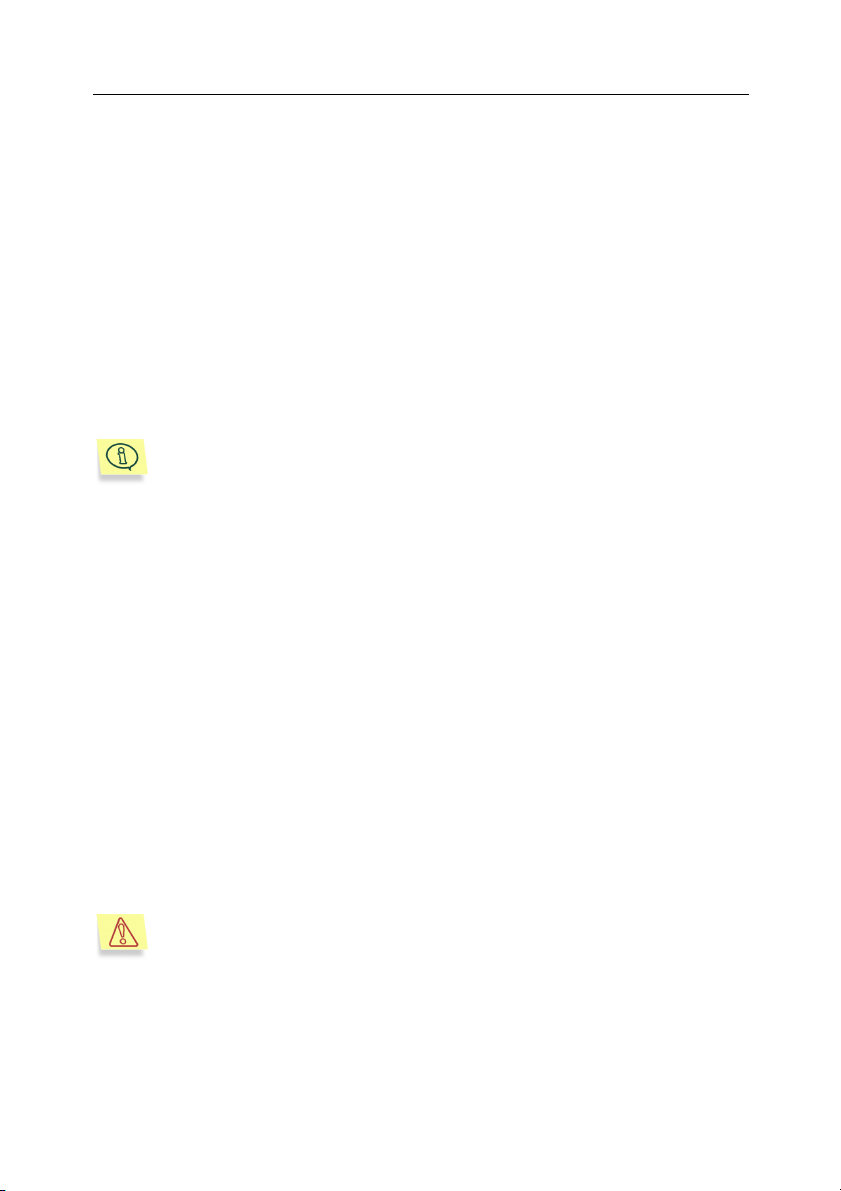
22 Антивирус Касперского 5.5 для Check Point™ FireWall-1®
Шаг 4. Выбор компонентов приложения для установки и
каталога установки
Если вы используете выборочный тип установки, укажите, какие
компоненты приложения должны быть установлены на компьютер. Вы также
можете изменить предусмотренный по умолчанию каталог для их установки.
Вы можете выбрать для установки либо оба компонента, либо только
Консоль управления. Установка Сервера безопасности без Консоли не
производится.
По умолчанию, будет предложено установить оба
безопасности и Консоль управления в каталог Program files\Kaspersky
Lab\Kaspersky Anti-Virus for Check Point FireWall. Если такого каталога
нет, он будет создан автоматически. Вы можете изменить каталог установки
при помощи кнопки Обзор.
Если аппаратные или программные характеристики компьютера не
соответствуют минимально-необходимым требованиям для установки Сервера безопасности, вам будет предложено установить
только Консоль управления.
Обратите внимание, что в окне мастера приводится справочная
информация о выбранном компоненте и необходимом для его установке
объеме дискового пространства.
компонента: Сервер
Шаг 5. Выбор каталога данных
При установке Сервера безопасности создаются необходимые для работы
приложения служебные каталоги и базы данных. В их число входят:
• каталоги временных файлов и резервного хранилища;
• каталог размещения антивирусных баз, используемых приложением;
• каталог для хранения отчетов;
• каталог хранения журналов;
• база данных резервного хранилища;
• база данных отчетной статистики
.
Каталог данных должен быть исключен из проверки установленными на компьютере антивирусными программами.
Укажите каталог для размещения служебных данных приложения. По
умолчанию предлагается создать каталог Program files\Kaspersky
Lab\Kaspersky Anti-Virus for Check Point FireWall\DataFolder. Вы можете
изменить путь к каталогу при помощи кнопки Обзор.
Page 23
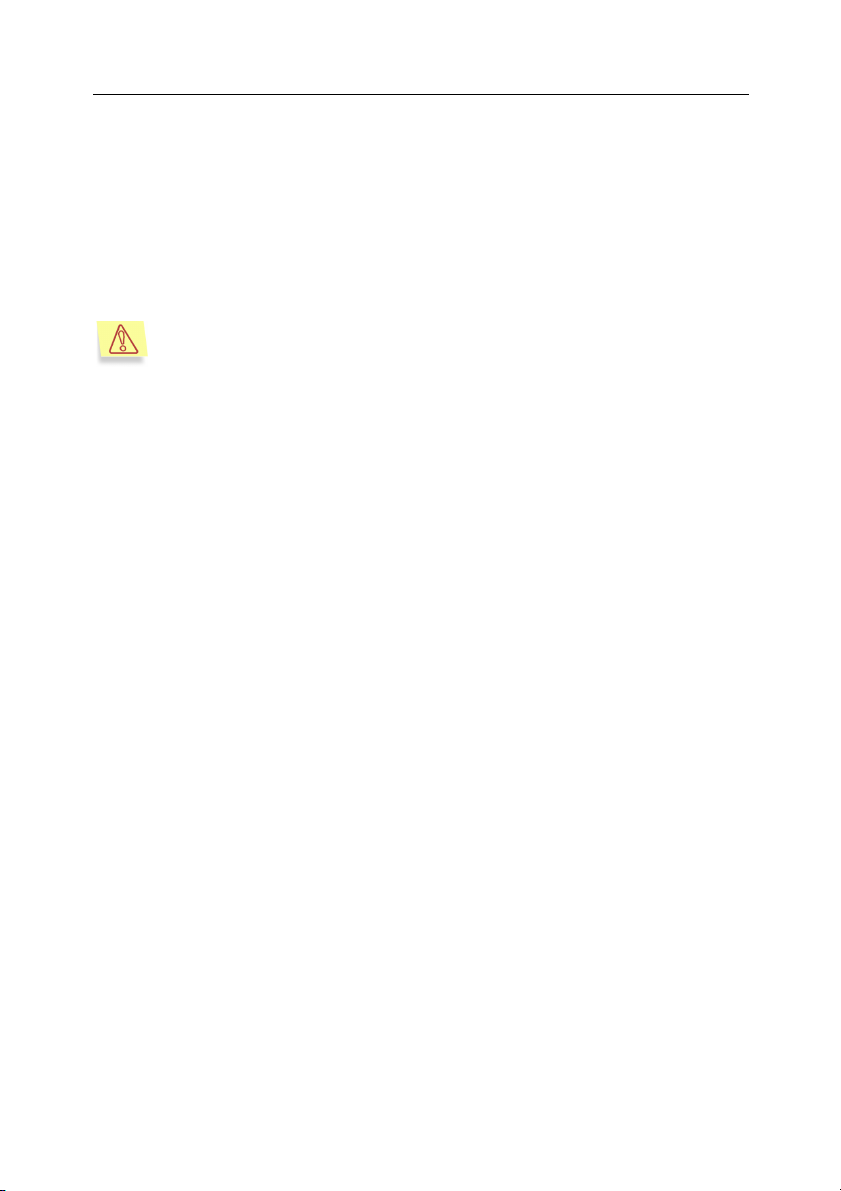
Установка и удаление приложения 23
После установки приложения вы сможете изменить путь к каталогу данных
через Консоль управления Антивирусом Касперского, в окне настройки
параметров антивирусной защиты Антивирусная проверка на закладке
Общие. Новое значение вступит в силу при перезапуске Сервера
безопасности.
Обращаем ваше внимание на то, что используемые приложением
базы данных создаются только один раз, при установке Сервера
безопасности.
В случае смены каталога данных приложения, для корректного переноса информации в новый каталог должно быть полностью скопировано содержимое старого каталога с сохранением целостности структуры подкаталогов и их названий.
При
нарушении целостности структуры каталога данных, Сервер
безопасности не будет запущен, т.е. Антивирус Касперского работать не будет.
Шаг 6. Запуск установки
По окончании настройки параметров запустите установку. Для этого в окне
мастера нажмите на кнопку Установить. В результате начнется процесс
копирования файлов приложения на компьютер.
Шаг 7. Установка лицензионного ключа
При установке компонента Сервер безопасности вам будет предложено
установить лицензионный ключ к приложению Антивирус Касперского 5.5
для Check Point
Вы можете установить лицензионный ключ позже через Консоль
управления, однако без лицензионного ключа антивирусная
функциональность приложения будет недоступна, возможен запуск только
Консоли управления.
Лицензионный ключ является вашим личным "ключом", в котором находится
служебная информация, необходимая для полнофункциональной работы
приложения, а также дополнительная справочная информация:
• информация о поддержке (кто осуществляет
чить);
• ограничение по количеству рабочих станций;
• название и номер лицензии, а также дата ее окончания.
В открывшемся окне установите текущий лицензионный ключ. Для этого в
разделе Текущий лицензионный ключ нажмите на кнопку
Добавить/Заменить. В стандартном окне выбора файлов укажите файл
ключа, который необходимо
™
FireWall-1®.
и где можно ее полу-
установить (*.key). В результате указанный
Page 24
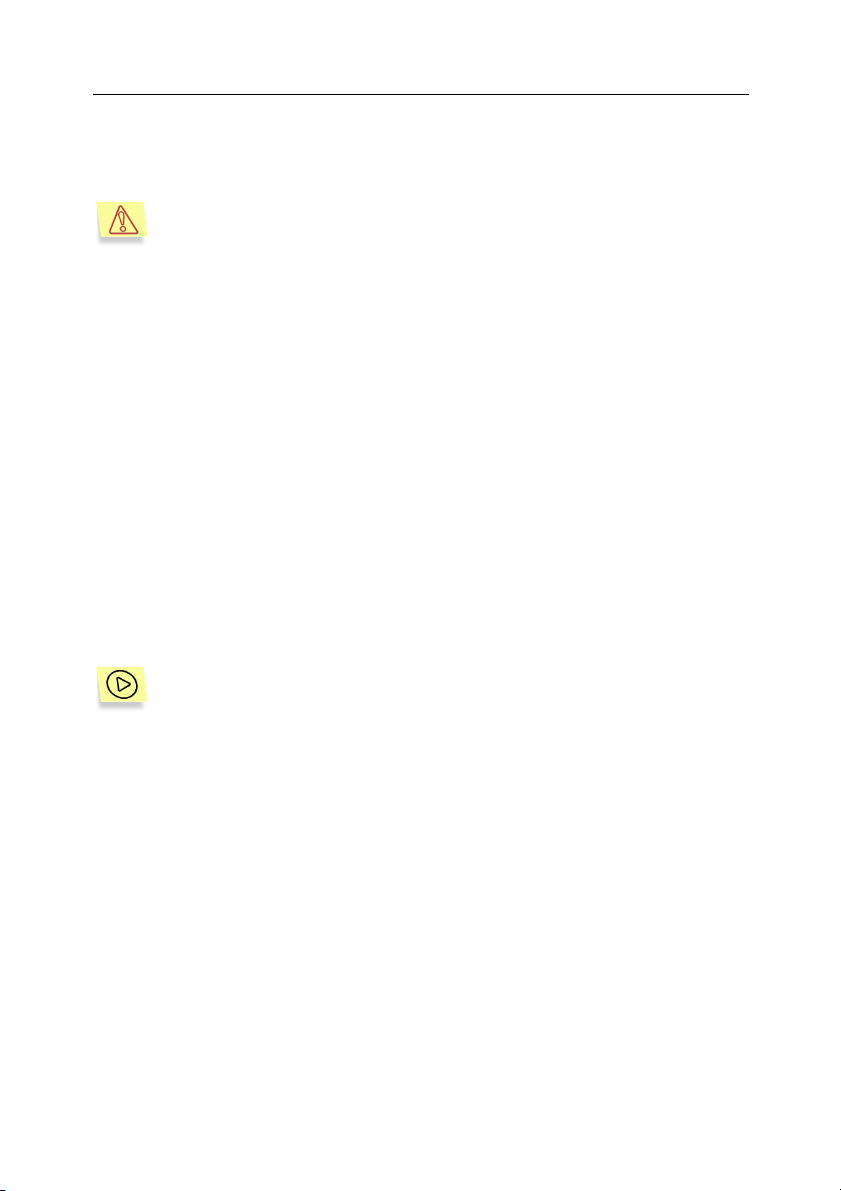
24 Антивирус Касперского 5.5 для Check Point™ FireWall-1®
лицензионный ключ будет установлен в качестве текущего лицензионного
ключа для Антивируса Касперского.
В качестве лицензионного ключа к Антивирусу Касперского 5.5 для
Check Point
ключ к предыдущей версии приложения - Антивирусу Касперского
4.0 для FireWall, если срок действия этого ключа еще не закончил-
ся.
Вы можете также установить резервный лицензионный ключ, который будет
активирован автоматически по окончании срока действия текущего
лицензионного ключа. Для этого в разделе Резервный лицензионный
ключ нажмите на кнопку Добавить
укажите файл ключа.
Закройте окно установки лицензионных ключей при помощи кнопки
Закрыть.
™
FireWall-1® может быть использован лицензионный
и в открывшемся окне выбора файлов
Шаг 8. Завершение установки
По окончании установки в заключительном окне мастера нажмите на кнопку
Готово.
3.1.2. Повторная установка
Повторная установка Антивируса Касперского выполняется, если первая
установка приложения прошла некорректно либо при работе приложения
целостность исполняемых файлов была нарушена.
Для повторной установки приложения:
запустите исполняемый файл с дистрибутивного компакт-диска и в
открывшемся окне выберите вариант Исправить.
В этом случае будет осуществлен повтор предыдущей установки Антивируса Касперского. Так, если предыдущая установка была выборочной, то и повторная установка в режиме Исправить также будет
выполняться выборочно.
3.2. Удаление приложения
Удаление Антивируса Касперского для Check Point™ FireWall-1® вы можете
провести стандартными средствами установки и удаления программ
Microsoft Windows либо с использованием дистрибутива приложения. При
этом с компьютера будут удалены все установленные компоненты
Антивируса Касперского как Сервер безопасности, так и Консоль
управления.
Page 25
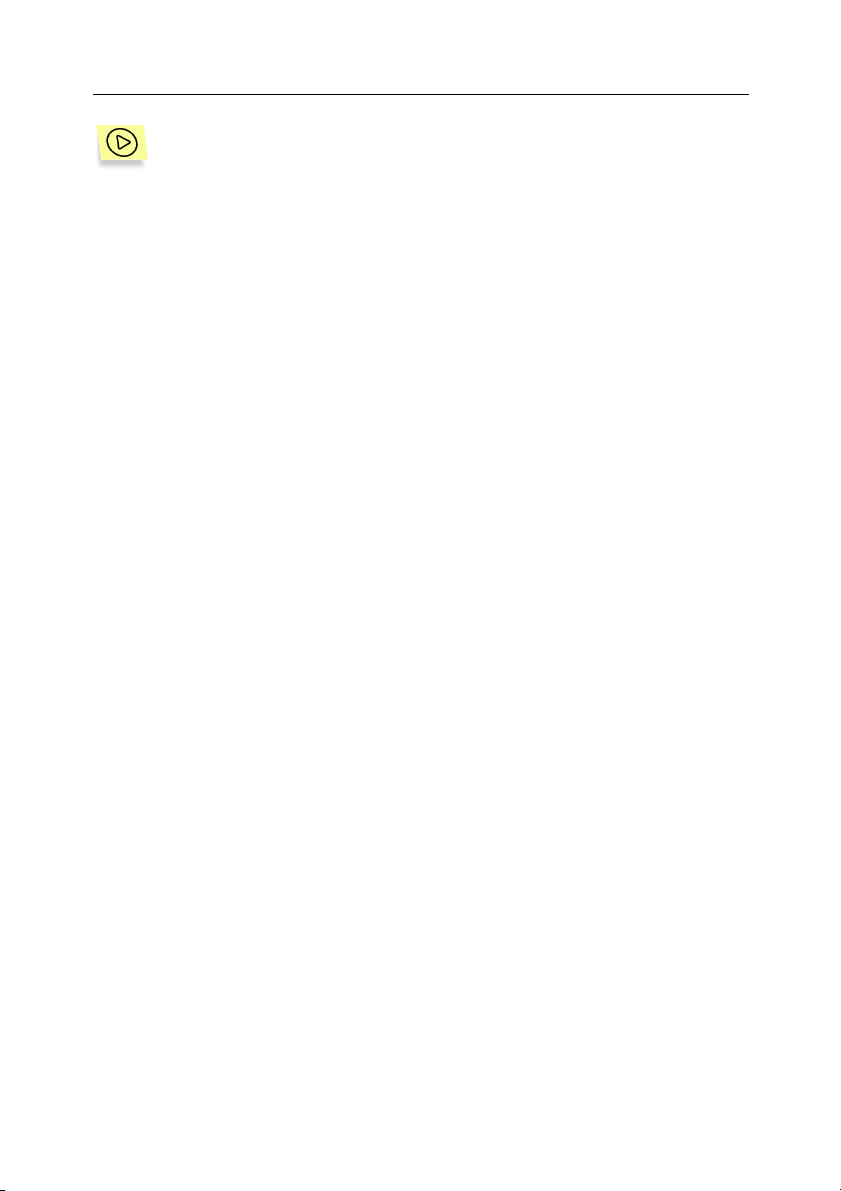
Установка и удаление приложения 25
™
Для удаления Антивируса Касперского для Check Point
®
1
с использованием дистрибутива:
FireWall-
запустите исполняемый файл с дистрибутивного компакт-диска и в
открывшемся окне выберите вариант Удалить.
Page 26
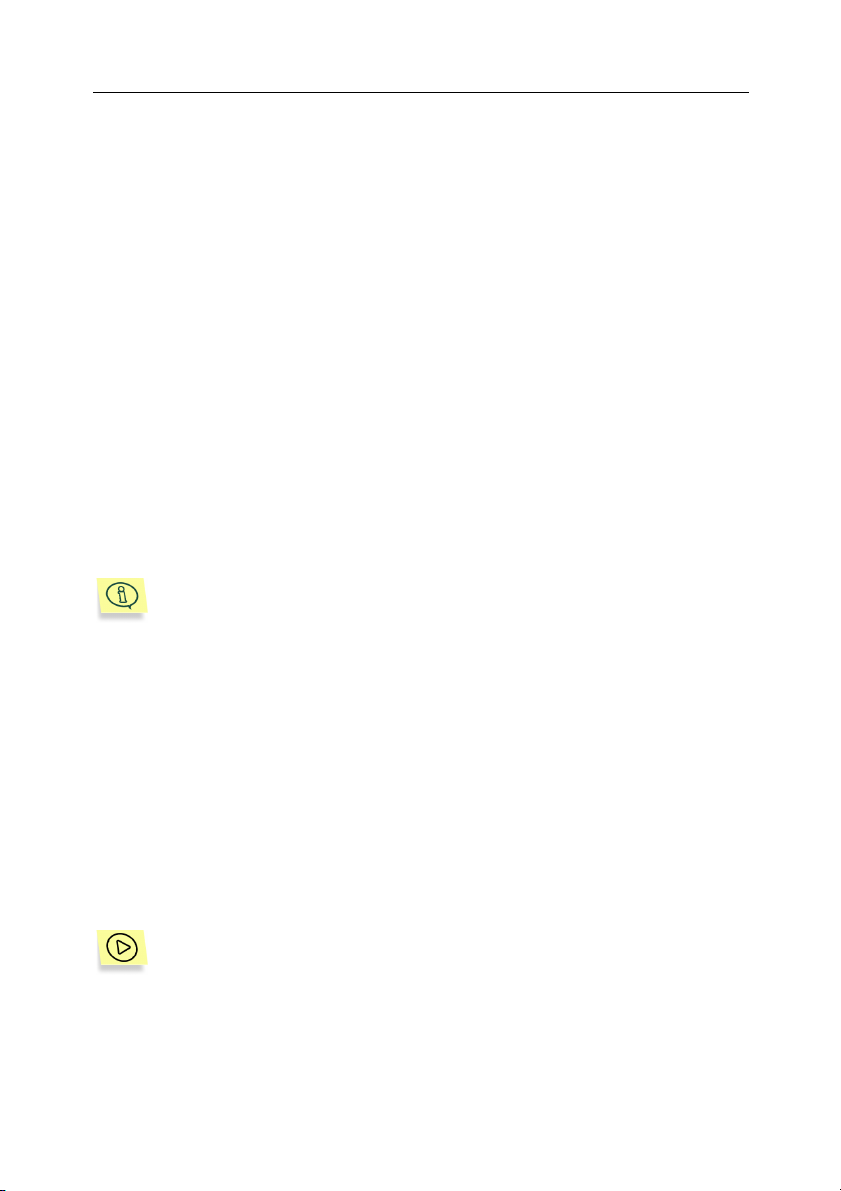
ГЛАВА 4. ИНТЕГРАЦИЯ
АНТИВИРУСА
КАСПЕРСКОГО С CHECK
POINT™ FIREWALL-1®
Процедура интеграции Антивируса Касперского и Check Point™ FireWall-1®
является стандартной для приложений OPSEC
1. Регистрация Сервера безопасности в качестве OPSEC
приложения на Check Point
2. Получение сертификата Сервера безопасности.
После завершения интеграции Антивируса Касперского с Check Point
FireWall-1
FireWall-1
®
следует подключить Сервер безопасности к Check Point™
®
(см. п. 5.5 на стр. 41).
Если проходящий через межсетевой экран трафик передается на
обработку нескольким Серверам безопасности, каждый из них следует интегрировать с Check Point™ FireWall-1®.
™
FireWall-1®.
™
и состоит из двух этапов:
™
™
4.1. Регистрация Сервера
безопасности на Check Point
FireWall-1
Подробное описание регистрации OPSEC™-приложений приводится в
руководствах к Check Point™. Опишем настройку параметров, специфичных
для Антивируса Касперского. Процедура проводится с консоли управления
Check Point™ FireWall-1® (Check Point SmartDashboard™).
Для регистрации Сервера безопасности в качестве OPSEC
приложения на Check Point
®
™
FireWall-1®:
™
™
-
-
1. Создайте новый сетевой объект (Network Objects/ New
Nodes/Host) для компьютера, на котором установлен Сервер
безопасности. В открывшемся окне (см. рис 1) укажите сетевое
имя и IP-адрес этого компьютера.
Page 27
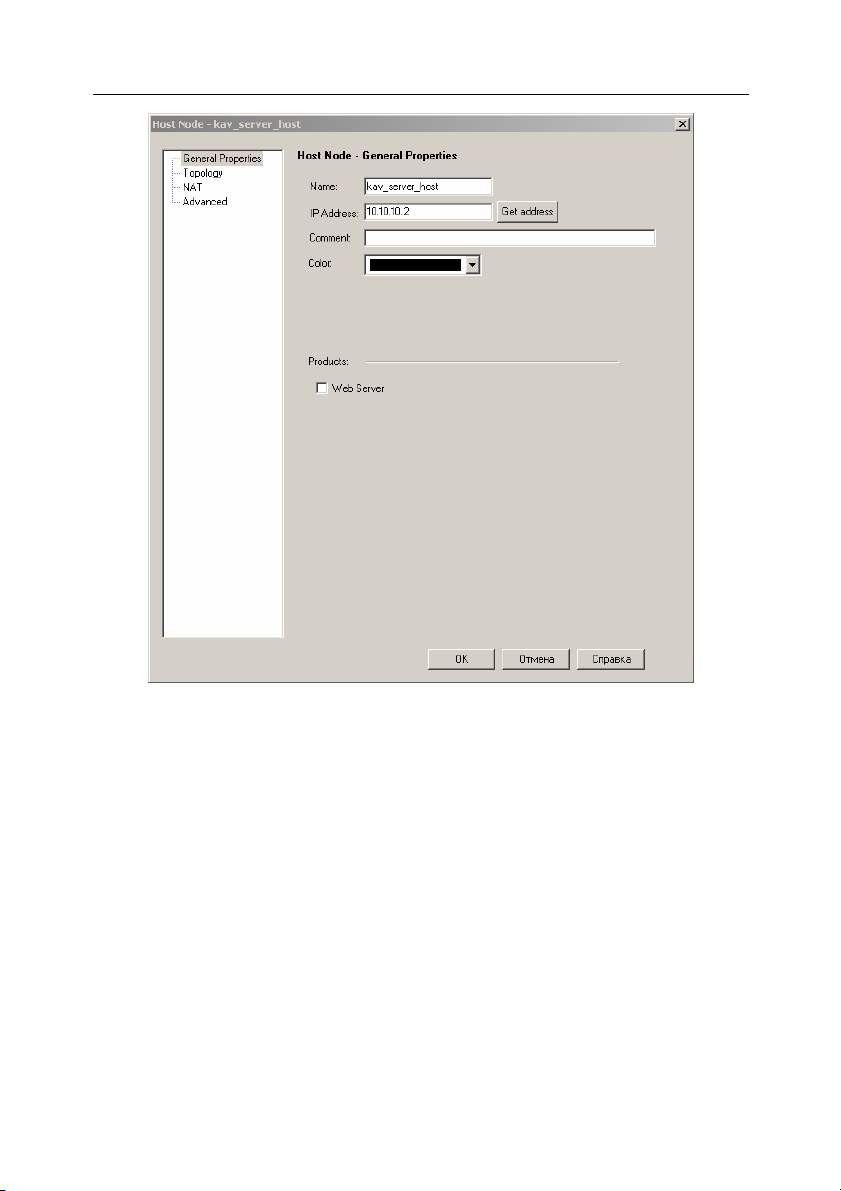
Интеграция Антивируса Касперского с Check Point™ FireWall-1® 27
Рисунок 1. Создание сетевого объекта Сервер безопасности
2. При создании нового объекта - приложения OPSEC™ (OPSEC
Application/New) в окне настройки параметров OPSEC
Application Properties на закладке General (см. рис 2)
выполните следующие действия:
• в поле Name введите имя OPSEC
му будет проводиться адресация к Серверу безопасности
служб Check Point
™
FireWall-1®;
™
-приложения, по которо-
• в поле Host из раскрывающегося списка выберите создан-
ный ранее для Сервера безопасности сетевой объект;
• в разделах Server Entities и Client Entities выберите в ка-
честве поддерживаемых приложением протоколов CVP,
AMON и ELA.
Page 28
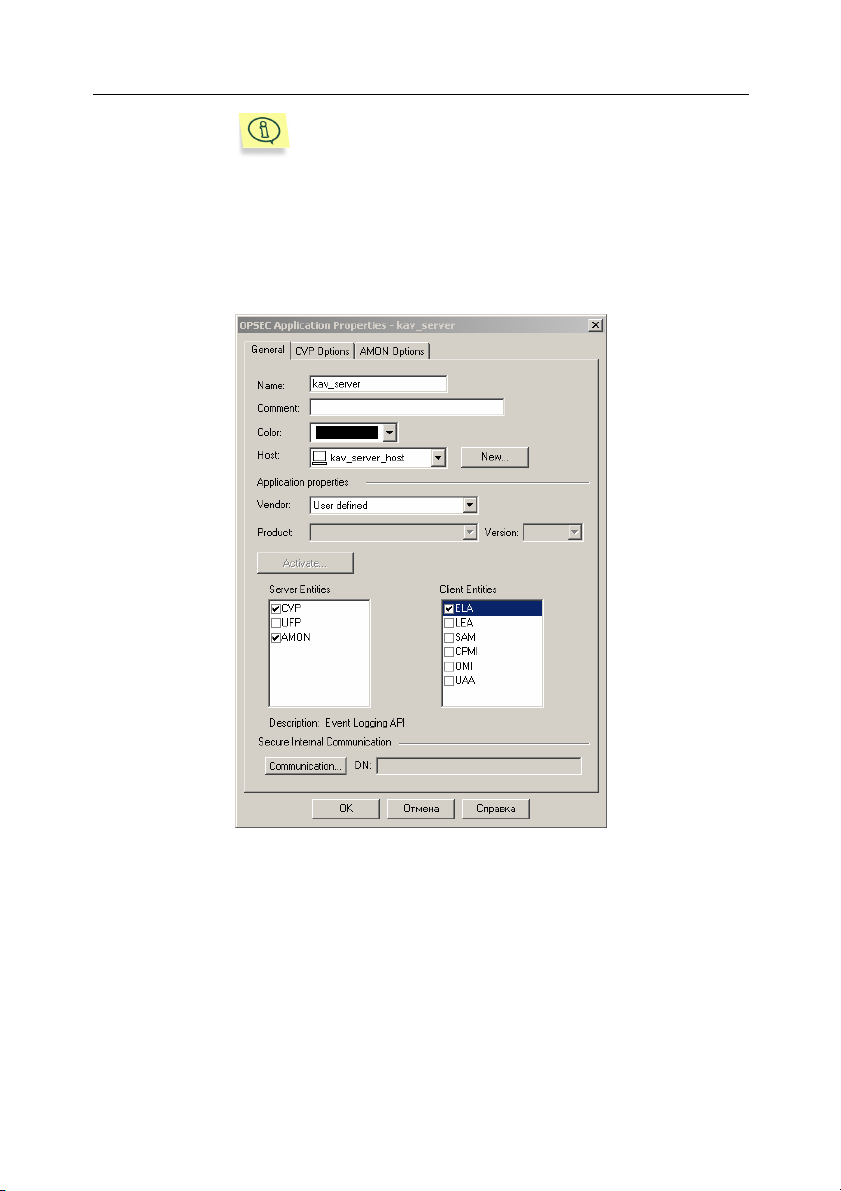
28 Антивирус Касперского 5.5 для Check Point™ FireWall-1®
Настраивать параметры работы протоколов не
требуется. Антивирус Касперского использует
настройки, предусмотренные в Check Point
FireWall-1
Если конфигурация взаимодействия Check Point™
FireWall-1
®
по умолчанию.
®
с OPSEC™-приложениями отличается
™
от стандартной, укажите нужные значения
параметров.
Рисунок 2. Создание OPSEC™ приложения
3. Настройте защищенное подключение Сервера безопасности к
Check Point
™
FireWall-1® (Secure Internal Communications). В
результате будут созданы:
• ключ для получения сертификата Сервера безопасности;
• сертификат Сервера безопасности;
™
• SIC-имя Сервера безопасности (OPSEC
application’s SIC
name).
Page 29
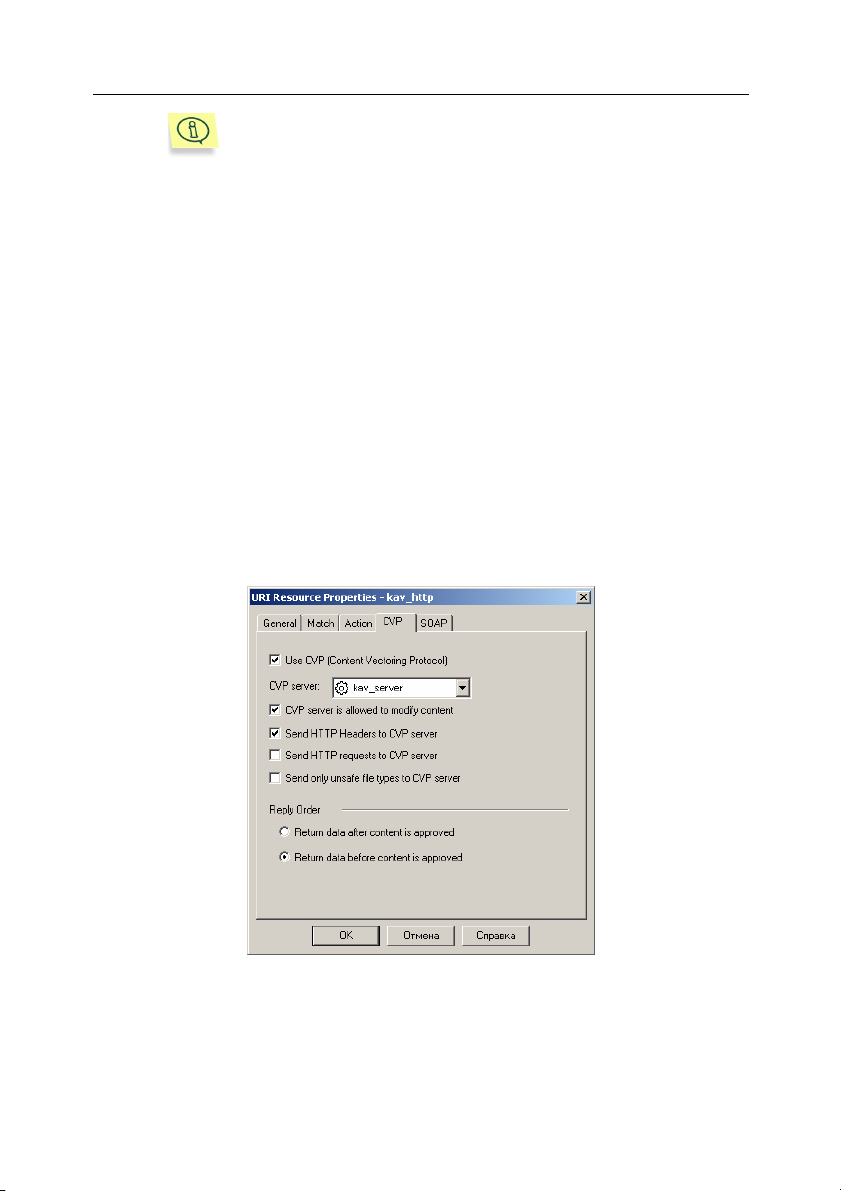
Интеграция Антивируса Касперского с Check Point™ FireWall-1® 29
SIC-имя Сервера безопасности отображается в окне
OPSEC Application Properties в поле DN раздела Secure
Internal Communication.
4. Опишите протоколы, которые будут передаваться на
антивирусную проверку.
Антивирус Касперского обеспечивает проверку данных, проходящих через межсетевой экран по HTTP-, FTP- и SMTPпротоколам. Создайте:
• URI-ресурс для передачи на проверку HTTP-протокола;
• FTP-ресурс для передачи на проверку FTP-протокола;
•
SMTP-ресурс для передачи на проверку SMTP-протокола.
При описании ресурсов для того, чтобы Check Point™ передавал Антивирусу данные на проверку, установите следующие
значения параметров:
• для URI-, FTP- и SMTP-ресурсов на закладке CVP
(см. рис. 3) установите флажок Use CVP (Content Vectoring
Protocol) и в поле CVP server выберите имя OPSEC
™
приложения, соответствующее Серверу безопасности;
-
Рисунок 3. Создание URI-ресурса.
Закладка CVP
• для FTP-ресурса на закладке Match в разделе Methods
(см. рис. 4) установите флажки GET и PUT;
Page 30
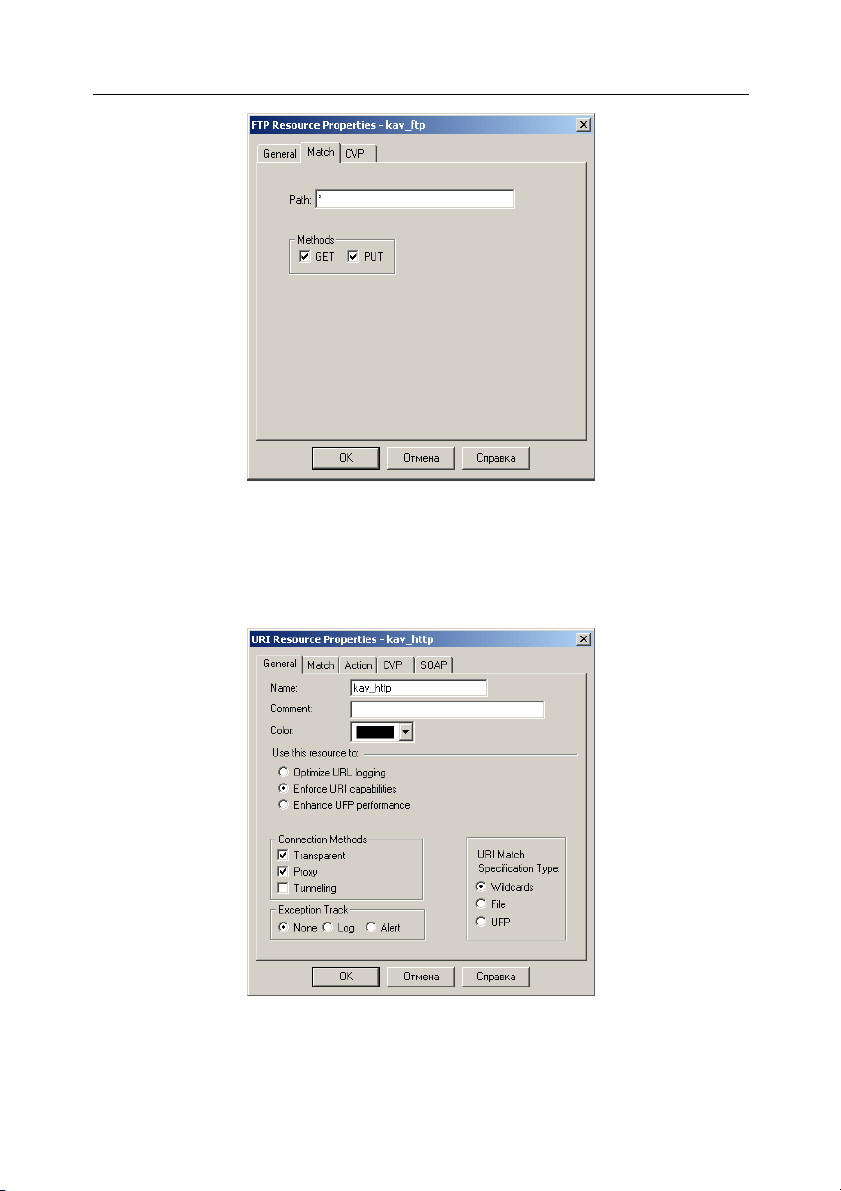
30 Антивирус Касперского 5.5 для Check Point™ FireWall-1®
Рисунок 4. Создание FTP-ресурса.
Закладка Match
• для URI-ресурса на закладке General в разделе Use this
resource to (см. рис. 5) выберите вариант Enforce URI ca-
pabilities;
Рисунок 5. Создание URI-ресурса.
Закладка General
Page 31

Интеграция Антивируса Касперского с Check Point™ FireWall-1® 31
Для увеличения производительности антивирусной проверки
на закладке CVP (см. рис. 3) укажите следующие значения параметров:
• Установите флажок CVP server is allowed to modify con-
tent для URI-, SMTP- и FTP-ресурсов.
Параметр определяет возможность лечения и замены обнаруженных в результате антивирусной проверки объектов
(см. п. 7.1 на стр. 61).
Если флажок не установлен, лечение, а для HTTP- и
SMTP-трафиков и замена вредоносных объектов, выполняться не будет. Такие объекты будут признаны зараженными и заблокированы средствами Check Point
®
1
.
™
FireWall-
• Установите флажки Send HTTP Headers to CVP server для
URI-ресурса и Send SMTP Headers to CVP server для
SMTP-ресурса.
• В разделе Reply Order выберите вариант Return data be-
fore content is approved для URI-, SMTP- и FTP-ресурсов.
Параметр определяет возможность досрочной передачи
непроверенных данных пользователю (см. п. 7.4 на стр. 66).
Если для URI- и FTP-ресурсов этот вариант не выбран,
при проверке объектов, проходящих по HTTP- и FTPпротоколам, досрочная передача данных выполняться не
будет.
При создании SMTP-ресурса обратите внимание на следующие ограничения:
• размер перенаправляемых Check Point
™
FireWall-1®
на антивирусную проверку сообщений, на закладке
Action2 в поле Do not send mail larger than (см.
рис. 6);
• размер проходящих через Check Point™ FireWall-1®
сообщений (Network Objects/ Check
Point/ Advanced/ SMTP) в поле Don’t accept mail larger than (см. рис. 7).
Установленные значения должны соответствовать характеристикам вашего трафика. Сообщения, превышающие
ограничения, не обрабатываются Check Point
™
FireWall-1®
и, как следствие, не поступают на антивирусную проверку и
не доставляются пользователю.
Page 32

32 Антивирус Касперского 5.5 для Check Point™ FireWall-1®
Рисунок 6. Настройка параметров SMTP-ресурса.
Закладка Action2
Рисунок 7. Настройка параметров Check Point™ FireWall-1®.
Ограничение объема сообщений
Page 33

Интеграция Антивируса Касперского с Check Point™ FireWall-1® 33
4.2. Получение сертификата
Сервера безопасности
Получение сертификата является стандартной процедурой для
интегрируемых с Check Point
™
FireWall-1® приложений. Она выполняется
при помощи утилиты получения сертификатов opsec_pull_cert.exe,
входящей в состав дистрибутива Антивируса Касперского. После установки
Сервера безопасности данная утилита размещается в каталоге установки
компонента в подкаталоге OpsecTools.
В качестве параметров используются значения, заданные при регистрации
Сервера безопасности на Check Point
Для получения сертификата Сервера безопасности:
™
FireWall-1® (см. п. 4.1 на стр. 26).
на компьютере, где установлен Сервер безопасности, запустите из
командной строки входящий в состав дистрибутива Антивируса Касперского исполняемый файл opsec_pull_cert.exe со следующим набором параметров:
opsec_pull_cert.exe –h <IP-адрес> -n <имя OPSEC-
приложения> -p <ключ> -o <путь к файлу сертификата>
где:
<IP-адрес> - IP-адрес компьютера, на котором установлен
™
Point
FireWall-1®;
<имя OPSEC-приложения> - имя OPSEC
для Сервера безопасности при регистрации на Check Point
®
1
;
™
-приложения, заданное
<ключ> - ключ для получения сертификата Сервера безопасности,
заданный при настройке защищенного подключения к Check Point
FireWall-1
<путь к файлу сертификата> - полный путь к файлу, в котором
будет сохранен полученный с Check Point
®
;
™
FireWall-1® сертификат
Check
™
FireWall-
™
Сервера безопасности. Файл должен быть сохранен в локальном каталоге компьютера, на котором установлен Сервер безопасности. По
умолчанию в настройках Антивируса предполагается, что файл сертификата хранится в каталоге данных приложения в служебном каталоге OpsecDir под именем opsec.p12. Мы рекомендуем использовать данное значение для этого параметра.
Page 34

34 Антивирус Касперского 5.5 для Check Point™ FireWall-1®
Если параметр -o <путь к файлу сертификата> не ис-
пользуется, файл сертификата будет сохранен под именем opsec.p12 в том каталоге, откуда была запущена утилита opsec_pull_cert.exe.
Мы рекомендуем перенести файл сертификата в каталог
данных приложения в служебный каталог OpsecDir, что
позволит избежать дополнительной настройки при
подключении Сервера безопасности к Check Point
FireWall-1
®
(см. п. 5.5 на стр. 41).
™
После успешного завершения выполнения утилиты на экран выводится
полный путь (включая имя файла) к файлу сертификата и SIC-имя Сервера
безопасности.
Page 35

ГЛАВА 5. НАЧАЛО РАБОТЫ
5.1. Запуск программы
Запуск серверной части приложения, Сервера безопасности,
осуществляется автоматически при старте операционной системы
компьютера, на котором она установлена. Если настроены параметры
взаимодействия Сервера безопасности и Check Point™ FireWall-1® (см.
п. 5.5 на стр. 41) и включена антивирусная защита (см. п. 7.1 на стр. 61), она
начинает работать сразу после запуска серверного компонента.
Управление работой Антивируса Касперского осуществляется с рабочего
места администратора – компьютера, на котором установлен компонент
Консоль управления.
Для запуска Консоли управления:
выберите пункт Консоль управления в программной группе Антивирус Касперского 5.5 для Check Point
меню Пуск \ Программы. Данная программная группа создается
только на рабочих местах администраторов при установке компонента Консоль управления.
™
FireWall-1® стандартного
5.2. Интерфейс программы
Интерфейс управления Антивирусом Касперского обеспечивает компонент
Консоль управления. Он представляет собой специализированную
изолированную оснастку, интегрированную в MMC, в связи с этим
интерфейс программы является стандартным для MMC.
5.2.1. Главное окно программы
Главное окно программы (см. рис. 8) содержит меню, панель инструментов,
панель обзора и панель результатов. Меню обеспечивает функции
управления окнами, а также доступ к справочной системе. Набор кнопок
панели инструментов обеспечивает прямой доступ к некоторым наиболее
используемым пунктам главного меню. Панель обзора отображает в виде
дерева консоли пространство имен Антивирус Касперского 5.5 для
Check
Page 36

36 Антивирус Касперского 5.5 для Check Point™ FireWall-1®
Point™ FireWall-1®, панель результата – список элементов выбранного в
дереве объекта.
Рисунок 8. Главное окно программы
Пространство имен Антивирус Касперского 5.5 для Check Point™
FireWall-1
®
содержит в виде узлов перечень управляемых серверов -
компьютеров, на которых управление Антивирусом Касперского
осуществляется через данную консоль.
Сразу после установки Консоли управления пространство имен не содержит
никаких элементов.
После добавления в дерево консоли управляемый сервер отображается в
виде узла с именем <Имя компьютера>. Настройка параметров и
управление работой Антивируса
Касперского осуществляется при помощи
распложенных в панели результата гиперссылок:
• Общие параметры
– просмотр общих параметров работы Антивируса
Касперского, информации о лицензии и установленных лицензионных ключах, продление срока действия лицензии, а также настройка
параметров диагностики работы приложения и параметров уведомления.
• Параметры OPSEC
ствия с приложением Check Point
™
– просмотр и настройка параметров взаимодей-
™
FireWall-1®.
• Антивирусная проверка – управление антивирусной защитой; на-
стройка параметров получения обновлений антивирусных баз, об-
Page 37

Начало работы 37
новление вручную, составление расписания автоматического обновления; настройка производительности Антивируса Касперского.
• Параметры проверки HTTP
– настройка параметров проверки HTTP-
трафика.
• Параметры проверки FTP
– настройка параметров проверки FTP-
трафика.
• Параметры проверки SMTP
– настройка параметров проверки SMTP-
трафика.
Если соединение консоли с управляемым сервером установлено, в состав
узла <Имя компьютера> входят вложенные папки, каждая из которых
предназначена для управления конкретной функциональностью
приложения:
• Резервное хранилище: для работы с хранилищем резервных копий
объектов; содержит список размещенных в данном хранилище объектов.
• Шаблоны отчетов: для
работы с отчетами; содержит список шабло-
нов отчетов об антивирусной проверке, на основании которых формируются отчеты.
5.2.2. Контекстное меню
В дереве консоли каждая категория объектов имеет свое контекстное меню.
В нем к стандартным командам контекстного меню MMC добавлены
команды, при помощи которых осуществляется работа с данным объектом.
Перечень объектов и соответствующий им дополнительный набор
возможных команд контекстного меню приводится в таблице.
Объект Команда Назначение команды
Антивирус
Касперского
5.5 для
Check Point
FireWall-1
®
™
Добавить
сервер
Добавить в дерево консоли
компьютер, на котором управление
Антивирусом Касперского будет
осуществляться через консоль.
Разорвать соединение Консоли
<Имя
компьютера>
Отключиться от
сервера
управления с установленным на
данном компьютере Сервером
безопасности.
Page 38

38 Антивирус Касперского 5.5 для Check Point™ FireWall-1®
Объект Команда Назначение команды
Установить соединение Консоли
Подключиться
к серверу
управления с установленным на
данном компьютере Сервером
безопасности.
Удалить сервер
из дерева
консоли
Резервное
хранилище
Шаблоны
отчетов
Дополнительные команды контекстного меню предусмотрены также для
шаблонов отчета и объектов хранилища резервных копий:
• при помощи команды Сформировать отчет по выбранному шаблону
создается отчет и сохраняется в виде файла;
• при помощи команды Просмотреть отчет выводится на экран по-
следний сформированный по выбранному шаблону отчет;
• команда Получить файл позволяет
екта, сохраненную перед его обработкой Антивирусом.
Новый фильтр
Новый шаблон
отчетa
Удалить компьютер из числа
серверов, на которых управление
работой Антивируса Касперского
осуществляется через консоль.
Создание и настройка параметров
нового фильтра для поиска
объектов, размещенных в
хранилище резервных копий.
Создание нового шаблона отчета.
получать исходную копию объ-
5.3. Создание списка управляемых
серверов
Для того чтобы управлять Антивирусом Касперского через консоль,
необходимо добавить компьютер, на котором установлен компонент Сервер
безопасности, в список управляемых серверов. Вы можете добавить как
локальный компьютер, так и любой другой из числа установленных в сети.
При добавлении может также сразу устанавливаться соединение Консоли
управления с Сервером безопасности.
Page 39

Начало работы 39
Чтобы добавить новый сервер в список управляемых серверов,
1. Выберите в дереве консоли узел Антивирус Касперского 5.5
для Check Point
™
FireWall-1®, откройте контекстное меню и
выберите команду Добавить сервер или воспользуйтесь
аналогичным пунктом в меню Действие. В результате
откроется окно Добавление сервера (см. рис. 9).
2. Укажите компьютер, на котором установлен компонент Сервер
безопасности. Если серверный компонент установлен на том же
компьютере, что и Консоль управления, выберите Локальный
компьютер. Для добавления компьютера из
числа
установленных в сети выберите Удаленный компьютер и
укажите его имя в поле ввода. Вы можете ввести имя вручную:
указать IP-адрес, полное доменное имя (FQDN в формате <Имя
компьютера>.Ошибка! Недопустимый объект гиперссылки.
домена>) или имя компьютера в сети Microsoft Windows
(NetBIOS-имя) либо выбрать компьютер из списка при помощи
кнопки Обзор.
В дальнейшем при подключении Консоли управления к
Серверу безопасности программа будет устанавливать
соединение с компьютером по заданному имени.
Соединение производится с использованием DCOMпротокола.
Для того чтобы при добавлении было сразу же установлено соединение Консоли управления с Сервером безопасности, установите флажок Подключится сейчас (подробнее см. п. 5.4 на
стр. 40).
Для успешного подключения на выбранном компьютере
обязательно должен быть установлен компонент Сервер
безопасности.
Рисунок 9. Диалоговое окно Добавление сервера
Page 40

40 Антивирус Касперского 5.5 для Check Point™ FireWall-1®
В результате выбранный вами компьютер появляется в дереве консоли в
виде узла <Имя компьютера>. Локальный компьютер отображается под
именем localhost.
Если соединение с Сервером безопасности успешно установлено,
управляемый сервер будет сопровождаться значком
будут входить вложенные папки Резервное хранилище и Шаблоны
отчетов. Если соединение не устанавливалось или не удалось установить,
сервер будет отмечен значком
(см. п. 5.4 на стр. 40).
Чтобы удалить сервер из списка управляемых серверов,
в дереве консоли выберите узел, соответствующий удаляемому серверу, раскройте контекстное меню и выберите команду Удалить
сервер из дерева консоли или воспользуйтесь аналогичным пунктом в меню Действие.
В результате выбранный вами узел удаляется из дерева консоли.
. Подключиться к нему вы можете вручную
и в состав узла
5.4. Подключение Консоли
управления к серверу
Для настройки и управления работой Антивируса Касперского 5.5 для Check
™
Point
FireWall-1® через консоль следует подключиться к установленному на
управляемом сервере компоненту Сервер безопасности. Программа
получает информацию с сервера и отображает ее в дереве консоли.
Для подключения к Серверу безопасности:
выберите в дереве консоли узел, соответствующий нужному серверу,
раскройте контекстное меню и выберите команду Подключиться к
серверу или воспользуйтесь аналогичным пунктом в меню Действие.
Если соединение с сервером успешно установлено, в главном окне
программы загружается отображение его параметров: узел сопрово-
ждается значком
ное хранилище и Шаблоны отчетов.
Если подключиться к серверу не удалось, выводится предупреждающее сообщение с указанием причины и предложением подключиться при следующем запуске Консоли управления. Выберите нужный вариант.
и в его состав входят вложенные папки Резерв-
Page 41

Начало работы 41
Для подключения к Серверу безопасности необходимо, чтобы
пользователь обладал правами локального администратора на
компьютере, к которому производится подключение.
Проверка прав осуществляется на основании Windowsаутентификации пользователя в сети.
5.5. Подключение Сервера
безопасности к Check Point
®
FireWall-1
™
Для того чтобы Антивирус Касперского обеспечивал проверку данных,
перемещаемых через Check Point
параметры взаимодействия приложений.
Без настройки параметров взаимодействия Антивируса Касперского с Check Point
полняться не будет!
Взаимодействие Check Point
приложений поддерживает подсистема Secure Internal Communications
(SIC). При этом подключение приложений к Check Point™ FireWall-1®
производится с использованием защищенного протокола.
Аутентификация приложений осуществляется на основании сертификата
и SIC-имени приложения (OPSEC
формируются при интеграции Антивируса Касперского с Check Point
FireWall-1
Взаимодействие приложений осуществляется по трем протоколам. По
протоколам CVP и AMON Сервер безопасности ожидает подключения от
Check Point
Check Point
®
(см. п. 4.1 на стр. 26).
Подключение приложений с использованием защищенного протокола рекомендовано компанией Check Point.
По умолчанию Антивирус Касперского использует защищенный
протокол подключения и значения параметров, предусмотренные в
Check Point™ FireWall-1® по умолчанию.
™
FireWall-1®, по ELA-протоколу сам инициирует подключение
™
FireWall-1®.
Поддержку CVP- и AMON-протоколов осуществляет Сервер безопасности, ELA-протокол реализует Check Point
™
FireWall-1® антивирусная проверка трафика вы-
™
™
FireWall-1®, следует настроить
FireWall-1® и интегрируемых в него
™
application’s SIC name). Эти параметры
™
FireWall-1®.
™
Настройка параметров взаимодействия производится с рабочего места
администратора через Консоль управления Антивирусом Касперского.
Page 42

42 Антивирус Касперского 5.5 для Check Point™ FireWall-1®
Процедура настройки не зависит от того, установлен Сервер безопасности
на выделенном компьютере или на одном компьютере с Check Point
FireWall-1
®
. Шаги настройки полностью совпадают.
Для настройки параметров взаимодействия Сервера безопасности и Check Point
™
FireWall-1®
™
1. Выберите в дереве консоли узел, соответствующий нужному
серверу, и воспользуйтесь гиперссылкой Параметры OPSEC™ в
панели результата.
2. В открывшемся окне Параметры OPSEC™ на закладке
Соединение (см. рис. 10) установите значения параметров
подключения по протоколам CVP, AMON и ELA.
По умолчанию используется защищенное подключение
Сервера безопасности к Check Point
настройки следует указать значения параметров подклю-
™
FireWall-1®. Для его
чения для протоколов CVP и AMON, а также путь к файлу
сертификата.
Для того чтобы Сервер безопасности передавал на Check
™
Point
FireWall-1® информацию о своей работе, например,
зарегистрированные в работе Антивируса события, следует настроить параметры передачи данных по протоколу
ELA.
Используемый по умолчанию тип защищенного подключения для каждого из протоколов соответствует параметрам
по умолчанию, используемым Check Point
™
FireWall-1®
начиная с версии NG. Рекомендуется изменять эти настройки только при необходимости.
Для протоколов CVP и AMON укажите:
• Номер порта на Сервере безопасности, по которому будет
приниматься запрос на подключение от Check Point
FireWall-1
®
. По умолчанию это 18181 для CVP- и 18193 порт
™
для AMON-протокола.
• Тип используемой при подключении аутентификации. Вы-
берите из раскрывающегося списка необходимое значение:
none - незащищенное ("clear") подключение;
sslca – для аутентификации используется протокол, ос-
нованный на криптографических сертификатах, данные
шифруются;
sslca_clear – для аутентификации используется протокол, основанный на криптографических сертификатах,
данные не шифруются;
Page 43

Начало работы 43
auth_opsec – для аутентификации используется внутренний протокол Check Point, данные не шифруются;
ssl_opsec – для аутентификации используется протокол на базе SSL, данные шифруются;
ssl_clear_opsec – для аутентификации используется
протокол на базе SSL, данные не шифруются.
Если нужного значения в списке нет, введите его вручную.
Если для аутентификации используются протоколы, требующие наличия ключей для шифрования, файлы ключей
должны размещаться в каталоге данных приложения в
служебном каталоге OPSEC.
• SIC-имя Сервера безопасности, заданное при регистра-
ции Сервера безопасности на Check Point
™
FireWall-1® (см.
п. 4.1 на стр. 26).
Вы можете посмотреть SIC-имя Сервера безопасности
через консоль управления Check Point
отображается в окне OPSEC Application Properties в поле
™
FireWall-1®. Оно
DN раздела Secure Internal Communication.
Если используется незащищенное подключение, SIC-имя
Сервера безопасности указывать не требуется.
Для протокола ELA укажите:
• Номер порта, по которому приложение Check Point
FireWall-1
®
будет принимать информацию от Антивируса
Касперского (по умолчанию 18187 порт).
• Тип используемой при подключении аутентификации (см.
выше).
• Сервер ELA: NetBIOS-имя, полное доменное имя (FQDN)
или IP-адрес компьютера, на котором установлен Check
™
FireWall-1®.
Point
• SIC-имя сервера ELA: внутреннее SIC-имя Check Point
FireWall-1®, к которому осуществляется подключение Сер-
вера безопасности.
Вы можете посмотреть внутреннее SIC-имя Check Point™
FireWall-1
FireWall-1
®
через консоль управления Check Point™
®
. Оно отображается в окне настройки парамет-
ров Check Point™ FireWall-1® (Network Objects/ Check
Point/ GeneralProperties) в поле DN раздела Secure Internal Communication.
™
™
Page 44

44 Антивирус Касперского 5.5 для Check Point™ FireWall-1®
В поле Путь к файлу сертификата SSLCA укажите полный
путь к полученному с Check Point
™
FireWall-1® файлу сертифи-
ката Сервера безопасности (см. п. 4.2 на стр. 33). По умолчанию
файл сертификата сохраняется на сервере в каталоге данных
приложения в служебном каталоге OpsecDir под именем
opsec.p12. Поэтому, если задан относительный путь к файлу,
программа будет искать его по адресу: <Каталог дан-
ных>\OpsecDir.
Рисунок 10. Настройка параметров OPSEC™.
Закладка Соединение
Чтобы указать параметры, необходимые для настройки соединения Антивируса Касперского и Check Point
™
FireWall-1®, но не
представленные на закладке Соединение, нажмите на кнопку
Дополнительно.
В результате открывается окно Настройка дополнительных
параметров OPSEC
™
(см. рис. 11). Введите описание нужных
параметров и нажмите на кнопку ОК.
Примером таких параметров для CVP и AMON-протоколов является IP-адрес, по которому Сервер безопасности ожидает
подключение Check Point
™
FireWall-1®. Если параметр не задан,
Сервер безопасности будет ожидать подключения по всем
имеющимся на нем IP-адресам.
Пример:
Page 45

Начало работы 45
cvp_server ip 10.10.10.2
amon_server ip 10.10.10.2
Подробнее о типах защищённых соединений и значениях
по умолчанию для различных версий Check Point
FireWall-1
®
можно узнать на официальном сайте этой ком-
™
пании по адресу:
http://www.opsec.com/developer/gw_comm_mode.html
Рисунок 11. Настройка дополнительных параметров OPSEC™
3. Выберите закладку Параметры (см. рис. 12). На ней
представлены параметры, регулирующие обмен данными
между Сервером безопасности и Check Point
™
FireWall-1®.
Установите нужные значения.
• Укажите время ожидания Сервером безопасности данных с
Check Point
™
FireWall-1® в поле Тайм-аут соединения раз-
дела Общие в секундах. По истечении этого временного интервала, если не поступило никакой информации, соединение Сервера безопасности с Check Point
®
1
разрывается. Оно будет установлено при первой же пе-
редаче Check Point
™
FireWall-1® данных на антивирусную
™
FireWall-
обработку. По умолчанию интервал составляет 120 секунд.
• Установите частоту передачи Сервером безопасности под-
тверждающего сигнала для поддержки соединения с Check
™
Point
FireWall-1® в поле Подтверждение соединения ка-
ждые раздела Общие в секундах. По умолчанию предлага-
ется 5 секунд.
• Для того чтобы зарегистрированные в работе Антивируса
Касперского события выводились в журналы событий Check
™
FireWall-1® и о них проводилось уведомление сред-
Point
Page 46

46 Антивирус Касперского 5.5 для Check Point™ FireWall-1®
ствами Check Point™ FireWall-1®, установите флажок Со-
общать о событиях по протоколу ELA. После этого:
o Выберите из раскрывающегося списка Типы уведом-
лений значение, определяющее, каким образом будет
проводиться уведомление. Чтобы оповещение не производилось, выберите значение не уведомлять.
o Установите периодичность, с которой Сервер безопас-
ности будет пытаться возобновить соединение с Check
Point™ FireWall-1® в случае его обрыва, в поле Попыт-
ка соединения каждые.
Информация о событиях, произошедших за время отсутствия соединения, будет передана на Check Point
FireWall-1
®
при первом же подключении.
™
Рисунок 12. Настройка параметров OPSEC™.
Закладка Параметры
На Check Point™ FireWall-1® передается информация о
следующих событиях:
o обновление антивирусных баз;
o приближение окончания срока действия лицензии;
Page 47

Начало работы 47
o изменение состояния приложения (запуск/остановка
Сервера безопасности, изменение функциональности
приложения).
По умолчанию флажок Сообщать о событиях по прото-
колу ELA не установлен.
4. По окончании настройки нажмите на кнопку Применить или ОК.
Восстановить значения параметров, предусмотренные по умолчанию, вы можете при помощи кнопки Восстановить значения по
умолчанию.
5.6. Минимально необходимая
настройка
После настройки параметров взаимодействия с Check Point™ FireWall-1®
Антивирус Касперского начинает работать с минимальным набором
параметров, основная часть которых устанавливается по умолчанию и
является оптимальной, рекомендуемой специалистами Лаборатории
Касперского. В случае необходимости вы можете внести нужные изменения
и дополнения с учетом особенностей сети и характеристик компьютера, на
котором установлен Сервер безопасности.
Если подключение к интернету осуществляется через проксисервер, для успешного получения обновлений следует настроить
параметры соединения.
Настройка приложения производится с рабочего места администратора.
Операция может проводиться независимо от того, запущен Check Point
FireWall-1
®
или нет.
™
5.7. Защита без дополнительной
настройки
Антивирусная защита начинает работать сразу после настройки параметров
взаимодействия Антивируса Касперского и Check Point
умолчанию предусмотрен следующий режим работы Антивируса:
• Приложение выполняет проверку объектов на наличие всех известных в настоящее время вредоносных программ (установлен стандартный уровень антивирусной защиты).
™
FireWall-1®. По
Page 48

48 Антивирус Касперского 5.5 для Check Point™ FireWall-1®
• Антивирусной защите подлежат данные, перемещаемые по протоколам HTTP, FTP и SMTP.
• Проверяются объекты любых форматов, за исключением объектовконтейнеров выше 32-го уровня вложенности.
• Максимальное время проверки одного объекта составляет 1800 се-
кунд.
• При проверке HTTP-трафика в случае обнаружения зараженного
объекта приложение выполняет попытку лечения, вылеченный объект пропускает; если объект
неизлечим, блокирует доступ и в окне
браузера выводит информационное сообщение следующего формата:
™
Антивирус Касперского 5.5 для Check Point
FireWall-1®
Запрошенный адрес "<путь к ресурсу>" содержит зараженный объект <имя вируса>. Доступ к ресурсу заблокиро-
ван.
Обнаруженные подозрительные и защищенные или поврежденные
объекты пропускаются пользователю без изменений.
• При проверке FTP-трафика в случае обнаружения зараженного объекта приложение выполняет попытку лечения, вылеченный объект
пропускает; если объект неизлечим, блокирует доступ
к ресурсу, в
результате на экран выводится сообщение FTP-клиента об ошибке
подключения.
Обнаруженные подозрительные и защищенные или поврежденные
объекты пропускаются пользователю без изменений.
• При проверке SMTP-трафика в случае обнаружения зараженного
объекта приложение выполняет следующие действия:
• сохраняет исходную копию письма вместе со всеми вложенными файлами в резервном хранилище;
удаляет все вложенные в сообщение файлы;
•
• тело письма заменяет информационным сообщением сле-
дующих форматов:
™
Антивирус Касперского 5.5 для Check Point
FireWall-1
®
Отправленное Вам сообщение содержит зараженный
объект <имя вируса>. Сообщение заблокировано.
Подозрительные и защищенные или поврежденные объекты пропускаются пользователю без изменений.
Page 49

Начало работы 49
• Обновление антивирусных баз проводится каждый час через интер-
нет с HTTP- и FTP-серверов обновлений Лаборатории Касперского.
• Отчет о результатах антивирусной защиты не формируется.
5.8. Проверка работоспособности
приложения
После установки и настройки Антивируса Касперского мы рекомендуем вам
проверить правильность настроек и корректность работы приложения с
помощью тестового "вируса" и его модификаций. Проверку следует
проводить для каждого протокола отдельно.
5.8.1. Тестовый "вирус" EICAR и его
модификации
Тестовый "вирус" был специально разработан организацией (The
European Institute for Computer Antivirus Research) для проверки работы
антивирусных продуктов.
Тестовый "вирус" НЕ ЯВЛЯЕТСЯ ВИРУСОМ и не содержит программного
кода, который может навредить вашему компьютеру, при этом большинство
продуктов антивирусных компаний-производителей идентифицируют его как
вирус.
Никогда не используйте в качестве проверки работоспособности
антивирусного продукта настоящие вирусы!
Загрузить тестовый "вирус" можно с официального сайта организации
EICAR: http://www.eicar.org/anti_virus_test_file.htm
Перед загрузкой необходимо отключить антивирусную защиту (см.
п. 7.3 на стр. 65), поскольку файл anti_virus_test_file.htm будет
идентифицирован и обработан Антивирусом как зараженный объект, перемещаемый по HTTP-протоколу.
Не забудьте включить антивирусную защиту сразу после загрузки
тестового “вируса”.
Файл, который вы загрузили с сайта компании EICAR, содержит тело
стандартного тестового "вируса". Антивирус Касперского
присваивает тип Зараженный и выполняет действие, установленное
администратором для объекта с таким типом.
.
обнаруживает его,
Page 50

50 Антивирус Касперского 5.5 для Check Point™ FireWall-1®
5.8.2. Тестирование защиты HTTP-
трафика
Для проверки обнаружения вирусов в потоке данных, передаваемых по HTTP-протоколу:
загрузите тестовый "вирус" с официального сайта организации
EICAR: http://www.eicar.org/anti_virus_test_file.htm.
При попытке загрузить тестовый "вирус" Антивирус Касперского обнаружит
объект, идентифицирует как зараженный неизлечимый и выполнит
действие, установленное в параметрах проверки HTTP-трафика для такого
объекта. По умолчанию (см. п. 5.7 на стр. 47), при попытке загрузить
тестовый "вирус" соединение с ресурсом будет разорвано, и в окне
браузера будет выведено сообщение о том, что
вирусом EICAR-Test-File.
данный объект заражен
5.8.3. Тестирование защиты SMTP-
трафика
Для проверки обнаружения вирусов в потоке данных, передаваемых по
SMTP-протоколу, вы можете использовать почтовую систему, передача
данных в которой осуществляется по этому протоколу.
Для этого:
1. Создайте письмо в формате Обычный текст с помощью
установленного на компьютере почтового клиента.
Письмо, содержащее тестовый вирус и сформированное в
формате RTF и HTML, проверено не будет!
2. Поместите текст стандартного или модифицированного "вируса"
в начало письма или присоедините к письму файл, содержащий
тестовый “вирус”.
3. Отправьте письмо на адрес администратора.
4. Ознакомьтесь с содержанием письма, поступившего на
указанный адрес.
Антивирус Касперского обнаружит объект, идентифицирует как зараженный
и выполнит действие, установленное в параметрах проверки SMTP-трафика
для такого объекта. По умолчанию (см. п. 5.7 на стр. 47):
Page 51

Начало работы 51
• все вложенные объекты будут удалены;
• тело письма заменено информационным сообщением об обнаружен-
ном вирусе EICAR-Test-File;
• исходная копия письма вместе со всеми вложенными файлами будет
сохранена в резервном хранилище.
5.8.4. Тестирование защиты FTP-трафика
Для проверки обнаружения вирусов в потоке данных, передаваемых по FTP-протоколу:
1. Разместите тестовый "вирус" на доступном вам ресурсе,
обращение к которому осуществляется по FTP-протоколу.
2. Попытайтесь скачать вирус eicar с данного ресурса.
В результате Антивирус Касперского обнаружит объект, идентифицирует
как зараженный неизлечимый и выполнит действие, установленное в
параметрах проверки FTP-трафика
действия настроек по умолчанию (см. п. 5.7 на стр. 47) при попытке
загрузить тестовый "вирус" соединение с ресурсом будет разорвано, и на
экран будет выведено сообщение об ошибке подключения.
для такого объекта. Так, в случае
Page 52

ГЛАВА 6. ОБНОВЛЕНИЕ
АНТИВИРУСНЫХ БАЗ
Лаборатория Касперского предоставляет своим пользователям
возможность обновлять антивирусные базы, используемые Антивирусом
Касперского для поиска вредоносных программ и лечения зараженных
объектов.
Антивирусные базы Лаборатории Касперского содержат описания
следующих категорий объектов:
а. Всех известных в настоящее время вредоносных программ.
б. Программ, которые не являются вредоносным кодом в традицион-
ном понимании этого термина, но могут представлять моральную
угрозу, причинять материальные убытки и способствовать воровству конфиденциальной
относятся:
• рекламные программы;
• различные безвредные утилиты, которые могут использо-
ваться вредоносными программами и злоумышленниками
в своих целях;
• программы автоматического дозвона на платные сайты;
• программы автоматического дозвона на порно-сайты;
• программы автоматической загрузки файлов с порно-
содержанием;
• клавиатурные шпионы;
программы вскрытия паролей;
•
• программы удаленного управления.
в. Программ-шуток и странного по форме и содержанию программного
обеспечения, воздействие которого на систему не может быть определено однозначно положительно. К таким программам можно
отнести:
• программы, вызывающие внезапные видео- и аудиоэффекты;
• программы, вызывающие проблемы работы системы;
информации. К программам этой категории
Page 53

Обновление антивирусных баз 53
• симуляторы вирусов.
г. Программ, которые не являются вредоносным кодом и не несут ни-
какого ущерба их обладателю, но могу являться частью среды разработки вредоносного программного обеспечения. К программам
данной категории относятся:
• программы-взломщики лицензионного программного обеспечения, генераторы ключей, генераторы номеров кредитных карточек;
• java-классы;
• программы
-сборщики информации о безопасности систе-
мы (установленных антивирусах, сетевых экранах и т. д.);
• сетевые утилиты (сканеры и т. д.).
Какие категории объектов Антивирус обнаруживает в проходящем через
межсетевой экран трафике, определяется установленным уровнем
антивирусной защиты (см. п. 7.2 на стр. 64).
Крайне важно поддерживать антивирусные базы в актуальном состоянии,
поскольку каждый
день появляются новые вредоносные программы. Мы
рекомендуем вам провести обновление антивирусных баз сразу после
установки приложения, поскольку базы, входящие в состав дистрибутива, к
моменту установки теряют актуальность.
Приложение скачивает обновления антивирусных баз через интернет с
серверов обновлений Лаборатории Касперского или указанного
администратором сервера либо из сетевого каталога обновлений. Выбор
ресурса зависит
от настроек. В качестве каталога обновлений может
использоваться папка общего доступа, в которую складывают получаемые
из интернета обновления следующие приложения Лаборатории
Касперского: Kaspersky Administration Kit 5.0, Антивирус Касперского 5.0 для
Windows Workstations и Антивирус Касперского 5.0 для File Servers (см.
п. 6.2 на стр. 56).
Загрузка обновлений происходит либо по расписанию, либо вручную. Для
успешной загрузки антивирусных баз из интернета необходимо, чтобы
ваш
компьютер был подключен к нему. Используя сервера обновлений,
Антивирус Касперского скачивает с них обновления, после чего
устанавливает необходимые файлы на ваш компьютер. Антивирус
Касперского предоставляет возможность настроить уведомление о
результатах обновления антивирусных баз (см. Глава 12 на стр. 111).
Информацию об используемых приложением антивирусных базах можно
посмотреть при помощи гиперссылки Общие
параметры в окне Общие
параметры на закладке Общие (см. рис. 40) и при помощи гиперссылки
Page 54

54 Антивирус Касперского 5.5 для Check Point™ FireWall-1®
Антивирусная проверка в окне Антивирусная проверка на закладке
Обновление (см. рис. 13). Приводится следующая информация:
• количество записей в антивирусных базах;
• дата и время создания антивирусных баз.
Для обновления антивирусных баз Антивируса Касперского:
1. Выберите в дереве консоли узел, соответствующий нужному
серверу, и воспользуйтесь гиперссылкой Антивирусная
проверка в панели результата.
2. В открывшемся окне Антивирусная проверка на закладке
Обновление (см. рис. 13) определите источник получения
обновлений. Вы можете выбрать получение обновлений из
сетевого каталога (подробнее см. п. 6.1 на стр. 55 и п. 6.2 на
стр. 56)или из интернета и настроить параметры подключения.
Рисунок 13. Окно настройки параметров обновления антивирусных баз.
Настройка обновления из интернета
3. Для автоматического обновления сформируйте расписание
получения обновлений (подробнее см. п. 6.3 на стр. 58). Если
обновления необходимы немедленно, получите их вручную при
помощи кнопки Обновить сейчас (подробнее см. п. 6.4 на
стр. 58).
Page 55

Обновление антивирусных баз 55
Перед обновлением вручную убедитесь, что настройка параметров обновления выполнена полностью и правильно.
4. По окончании настройки нажмите на кнопку Применить или ОК.
Восстановить значения параметров, предусмотренные по умолчанию, вы можете при помощи кнопки Восстановить значения по
умолчанию.
6.1. Загрузка обновлений из
интернета
Для того чтобы Антивирус Касперского получал обновления антивирусных баз через интернет,
1. Выберите в дереве консоли узел, соответствующий нужному
серверу, и воспользуйтесь гиперссылкой Антивирусная
проверка в панели результата.
2. В открывшемся окне Антивирусная проверка (см. рис. 13) на
закладке Обновление в качестве источника обновлений
выберите Серверы обновлений Лаборатории Касперского
(данный вариант установлен по умолчанию).
3. После этого нажмите на кнопку Параметры и укажите
параметры сетевых подключений в открывшемся окне
Параметры обновления через интернет (см. рис. 14):
Рисунок 14. Настройка параметров сетевого подключения
Page 56

56 Антивирус Касперского 5.5 для Check Point™ FireWall-1®
• Определите, с какого сервера будут скачиваться обновле-
ния. Выберите вариант Выбирать сервер обновлений автоматически, для того чтобы сервер выбирался из числа,
рекомендуемых Лабораторией Касперского, либо вариант
Использовать указанный сервер и введите адрес нужного
HTTP- или FTP-сервера обновлений.
• Если подключение к интернету осуществляется через про-
кси-сервер, установите флажок
сервер и определите параметры подключения: адрес и номер порта для соединения.
Если для доступа к прокси-серверу используется пароль,
определите параметры аутентификации проксипользователя. Для этого установите флажок Использо-
вать аутентификацию и заполните поля Имя пользователя и Пароль.
• Установите флажок Использовать пассивный режим
FTP, для того
пользовался пассивный режим или снимите флажок для использования активного режима. Мы рекомендуем использовать пассивный режим.
4. По окончании настройки, для того чтобы изменения были
применены, в окне Параметры обновления через интернет
нажмите на кнопку ОК.
5. Нажмите на кнопку Применить или ОК на
Обновление.
Восстановить значения параметров, предусмотренные по умолчанию, вы можете при помощи кнопки Восстановить значения по
умолчанию.
, чтобы при обновлении по протоколу FTP ис-
Использовать прокси-
закладке
6.2. Загрузка обновлений из
сетевого каталога
Если управление работой установленных на компьютерах сети приложений
Лаборатории Касперского осуществляется при помощи системы
централизованного управления Kaspersky Administration Kit 5.0, то
получаемые Сервером администрирования обновления антивирусных баз
размещаются в папке общего доступа (подробнее см. Справочное
руководство к Kaspersky Administration Kit 5.0). Вы можете использовать
данную папку в качестве источника обновлений для Антивируса
Касперского.
Page 57

Обновление антивирусных баз 57
Возможность сохранять полученные через интернет обновления в папке
общего доступа и предоставлять ее в качестве локального источника
обновлений существует также в приложениях Антивирус Касперского 5.0
для Windows Workstations и Антивирус Касперского 5.0 для File Servers.
Для корректного обновления компьютер, на котором установлен
Сервер безопасности, должен обладать правами на чтение из
папки общего доступа.
Для того чтобы Антивирус Касперского получал обновления антивирусных баз из сетевого каталога,
1. Выберите в дереве консоли узел, соответствующий нужному
серверу, и воспользуйтесь гиперссылкой Антивирусная
проверка в панели результата.
2. В открывшемся окне Антивирусная проверка на закладке
Обновление (см. рис. 15) в качестве источника обновлений
выберите Локальный или сетевой каталог и в поле ввода
укажите путь к нужному каталогу вручную либо при помощи
кнопки Обзор.
Рисунок 15. Настройка обновлений из сетевого каталога
3. По окончании настройки нажмите на кнопку Применить или ОК.
Восстановить значения параметров, предусмотренные по умолчанию, вы можете при помощи кнопки Восстановить значения по
умолчанию.
Page 58

58 Антивирус Касперского 5.5 для Check Point™ FireWall-1®
6.3. Автоматическое обновление
Для того чтобы обновление антивирусных баз производилось
автоматически,
1. Выберите в дереве консоли узел, соответствующий нужному
серверу, и воспользуйтесь гиперссылкой Антивирусная
проверка в панели результата.
2. В открывшемся окне Антивирусная проверка на закладке
Обновление (см. рис. 13) установите флажок Обновлять
антивирусные базы автоматически и сформируйте
расписание получения обновлений. Для этого выберите нужный
вариант расписания и установите необходимую периодичность,
единицу измерения интервала обновления и время обновления.
3. По окончании настройки нажмите на кнопку Применить или
Восстановить значения параметров, предусмотренные по умолчанию, вы можете при помощи кнопки Восстановить значения по
умолчанию.
В результате программа будет автоматически обновлять антивирусные
базы с заданной периодичностью в соответствии с установленными
параметрами.
ОК.
6.4. Обновление вручную
Для обновления антивирусных баз вручную:
1. Выберите в дереве консоли узел, соответствующий нужному
серверу, и воспользуйтесь гиперссылкой Антивирусная
проверка в панели результата.
2. В открывшемся окне Антивирусная проверка на закладке
Обновление (см. рис. 13) нажмите на кнопку Обновить сейчас.
Кнопка Обновить сейчас не доступна, если выполняется
обновление антивирусных баз либо данная функциональность приложения отключена, например, из-за нарушения лицензии (см. Глава 11 на стр. 103).
В результате программа выполнит немедленное обновление антивирусных баз в соответствии с установленными параметрами.
Page 59

ГЛАВА 7. АНТИВИРУСНАЯ
ЗАЩИТА
Главной задачей Антивируса Касперского является проверка проходящего
через Check Point
зараженных объектов с использованием информации текущей (последней)
версии антивирусных баз.
В зависимости от установленного администратором уровня антивирусной
защиты (см. п. 7.1 на стр. 61), приложение позволяет обнаружить:
• вредоносные объекты;
• потенциально опасные объекты;
• объекты, которые не являются потенциально опасными, но могут со-
ставлять часть программного
Помимо перечисленных программ к каждой категории может быть отнесено
легальное программное обеспечение, работа которого может быть
расценена Антивирусом как поведение вредоносного или потенциальноопасного программного обеспечения. К таким программам, например,
относятся программы удаленного управления и удаленного наблюдения.
Если через межсетевой экран передается программное обеспечение, программы данного класса следует исключить из числа
проверяемых объектов.
Если антивирусная защита включена (подробнее см. п. 7.3 на стр. 65),
и остановка проверки трафика происходит вместе с запуском и
запуск
остановкой операционной системы компьютера, на котором установлен
Сервер безопасности.
Все перемещаемые через межсетевой экран объекты проверяются в
режиме реального времени. По умолчанию обрабатываются HTTP-, FTP- и
SMTP-трафики. В случае необходимости (например, трафик поступает на
Check Point
приложением) проверку любого из указанных протоколов можно отключить.
В соответствии с установленными для каждого из протоколов параметрами
антивирусной проверки приложение:
• выделяет проверяемые объекты;
• выполняет проверку объекта с использованием антивирусных баз;
™
FireWall-1® трафика и блокирование или лечение
обеспечения для их разработки.
™
FireWall-1® уже проверенный другим антивирусным
Page 60

60 Антивирус Касперского 5.5 для Check Point™ FireWall-1®
• пропускает пользователю незараженные объекты, остальные обрабатывает в соответствии с параметрами, перед обработкой копия
объекта может быть сохранена в резервном хранилище.
Антивирус Касперского предоставляет возможность настроить уведомление
о результатах антивирусной проверки объектов (см. Глава 12 на стр. 111).
При проверке сообщений, перемещаемых по SMTP-протоколу, программа
проверяет тело сообщения и все присоединенные к
нему файлы любых
форматов.
Следует отметить, что Антивирус Касперского
различает объект простой
(тело письма, простое вложение, например, в виде исполняемого файла) и
объект-контейнер (состоящий из нескольких объектов, например, архив,
письмо с любым вложенным письмом, документ Microsoft Word,
содержащий макросы). Для уменьшения нагрузки на сервер из
антивирусной проверки могут исключаться все объекты-контейнеры выше
заданного уровня вложенности.
Для данных, перемещаемых по HTTP-
и FTP-протоколам, можно
определять дополнительный перечень объектов, не подлежащих
антивирусной проверке. Из проверки могут исключаться: архивы,
упакованные исполняемые файлы, некоторые типы файлов.
При проверке многотомных архивов и данных, скачиваемых с источника по
частям, каждый том и каждая часть воспринимаются и обрабатываются
Антивирусом Касперского как отдельный объект. В этом случае приложение
сможет
обнаружить вредоносный код, только если он целиком содержится в
одном из томов или частей. Разделенный на части вредоносный объект
Антивирус не сможет найти. В такой ситуации не исключена вероятность
распространения вредоносного кода после восстановления целостности
объекта.
Многотомные архивы и объекты, скачиваемые по частям, могут
быть проверены после сохранения на диске, например, установленным на компьютере Антивирусом Касперского для Windows
Workstations.
Для HTTP-протокола Антивирус Касперского предоставляет возможность
запретить доступ к объектам, передаваемым по частям (см.
п. 7.4 на
стр. 66). Для FTP-протокола такая возможность не предусмотрена; чтобы
снизить вероятность заражения описанным выше способом, рекомендуется
отключить возможность скачивать информацию по частям в настройках
Check Point™ FireWall-1®.
Для данных, запрошенных по HTTP-протоколу, Антивирус Касперского
блокирует доступ к объектам, не удовлетворяющим требованиям этого
протокола (например, отсутствуют заголовки). Такие объекты не
передаются на антивирусную обработку и не доставляются пользователю.
Page 61

Антивирусная защита 61
Однако в случае необходимости предусмотрена возможность передачи
пользователю данных, не содержащих служебной информации. При этом
объект будет направлен на антивирусную проверку, обработан и доставлен
пользователю в соответствии с установленными для HTTP-трафика
параметрами антивирусной проверки.
Антивирусная проверка увеличивает время доставки информации
пользователю. Поэтому при обработке объектов, перемещаемых по HTTPи FTP-протоколам, предусмотрена возможность
данных, исключающая вероятность доставки зараженного объекта (см.
п. 7.4 на стр. 66). Она предполагает передачу непроверенных данных по
частям с максимально-допустимыми интервалами и возможностью
удерживать часть данных до окончания проверки объекта. Если в
результате антивирусной проверки выясняется, что объект незаражен,
пользователю передается оставшаяся часть данных. Во всех остальных
случаях
том, что дальнейшая передача данных не возможна. При этом объект
обрабатывается в соответствии с параметрами антивирусной проверки,
информация о нем фиксируется в журнале событий и в отчете.
Кеширование результатов проверки в течение некоторого временного
интервала предоставляет возможность сократить число повторных
проверок объекта (см
Антивирус Касперского позволяет одновременно проверять несколько
объектов. Число параллельно обрабатываемых объектов зависит от
количества запущенных и одновременно работающих экземпляров
антивирусного ядра (см. п. 7.7 на стр. 76).
Режим проверки объектов в памяти предоставляет возможность проверять
объекты, не сохраняя их в рабочем каталоге на жестком диске. За счет
настройки параметров
каждый могут обрабатываться параллельно в оперативной памяти без
использования дисковой подсистемы (см. п. 7.7 на стр. 76).
Использование очереди объектов на проверку (см. п. 7.7 на стр. 76)
позволяет увеличивать или уменьшать пропускную способность Антивируса
Касперского, тем самым регулировать нагрузку в зависимости от объема
проходящего через межсетевой экран трафика
соединение с источником разрывается и выводится сообщение о
. п. 7.4 на стр. 66).
проверки до 1000 объектов объемом до 1024 КБ
передачи непроверенных
.
7.1. Антивирусная обработка
объектов
По результатам антивирусной проверки каждому объекту присваивается
один из следующих статусов:
Page 62

62 Антивирус Касперского 5.5 для Check Point™ FireWall-1®
• Незараженный – не содержит вредоносного или потенциально опас-
ного кода.
• Зараженный – содержит как минимум один из известных вредоносных или потенциально опасных объектов.
• Подозрительный – код объекта похож на код известного или неиз-
вестного вредоносного или потенциально опасного объекта.
• Защищенный – объект защищен паролем.
• Поврежденный – объект поврежден.
Обнаруженные в
может лечить, блокировать или пропускать без изменений.
Об обнаруженных в результате антивирусной проверки зараженных,
подозрительных, защищенных и поврежденных объектах может быть
настроено уведомление (см. Глава 12 на стр. 111). О незараженных
объектах уведомление не производится.
Исходная копия поступившего на обработку объекта может быть сохранена
в резервном хранилище
Возможность лечения предусмотрена только для зараженных объектов,
передаваемых по HTTP- и FTP-протоколам. При этом для неизлечимых
объектов может быть задан свой порядок обработки.
результате антивирусной проверки объекты приложение
для последующего восстановления или удаления.
7.1.1. Действия над объектами,
передаваемыми по HTTPпротоколу
Для лечения зараженных объектов, обнаруженных при проверке данных,
передаваемых по HTTP-протоколу, предлагаются варианты действий:
• Лечить – лечить, вылеченный объект пропускать пользователю. Если объект неизлечим, применить действие, установленное для неизлечимых объектов.
• Лечить, сохранять копию - лечить, вылеченный объект пропускать
пользователю, сохранять исходную копию объекта в резервном хранилище. Если
ное для неизлечимых объектов.
Для обработки зараженных, неизлечимых, подозрительных,
защищенных и поврежденных объектов предусмотрены следующие
действия:
объект неизлечим, применить действие, установлен-
Page 63

Антивирусная защита 63
• Пропускать без изменений – пропускать объект пользователю без
каких-либо изменений.
• Заменять на текст – блокировать доступ к объекту, выводить в окне браузера информационное сообщение, составленное по шаблону
замены.
• Заменять на текст, сохранять копию - блокировать доступ к объекту, выводить в окне браузера информационное сообщение, составленное по шаблону замены, сохранять исходную копию объекта
в резервном хранилище.
Копия незараженных и пропущенных без изменения объектов также может
быть сохранена в резервном хранилище.
7.1.2. Действия над объектами,
передаваемыми по FTP-протоколу
Для лечения зараженных объектов, обнаруженных при проверке данных,
передаваемых по FTP-протоколу, предлагаются варианты действий:
• Лечить – лечить, вылеченный объект пропускать пользователю. Если объект неизлечим, к нему применить действие, установленное для
неизлечимых объектов.
• Лечить, сохранять копию - лечить, вылеченный объект пропускать
пользователю, сохранять исходную копию объекта в резервном хранилище. Если объект неизлечим, к нему применить действие, установленное для неизлечимых объектов.
Для обработки объектов со статусами зараженный, неизлечимый,
подозрительный, защищенный и поврежденный предусмотрены
следующие действия:
• Пропускать без изменений – пропускать объект пользователю без
каких-либо изменений.
• Блокировать – блокировать доступ к объекту, в результате в окне
браузера будет
редачи данных.
• Блокировать, сохранять копию - блокировать доступ к объекту, сохранять исходную копию объекта в резервном хранилище. В результате в окне браузера будет выводиться сообщение FTP-клиента об
ошибке передачи данных.
Копия незараженных и пропущенных без изменения объектов также может
быть сохранена в резервном
выводиться сообщение FTP-клиента об ошибке пе-
хранилище.
Page 64

64 Антивирус Касперского 5.5 для Check Point™ FireWall-1®
7.1.3. Действия над объектами,
передаваемыми по SMTPпротоколу
Для обработки зараженных, подозрительных, защищенных и
поврежденных объектов, обнаруженных при проверке данных,
передаваемых по SMTP-протоколу, предусмотрены следующие действия:
• Пропускать без изменений – пропускать объект пользователю без
каких-либо изменений.
• Заменять на текст – удалять все вложенные в сообщение файлы,
тело письма заменять информационным сообщением, составленным
по шаблону замены.
• Заменять на
сообщение файлы, тело письма заменять информационным сообщением, составленным по шаблону замены, сохранять исходную копию
сообщения (тело письма и все вложенные файлы) в резервном хранилище.
Выбранное действие выполняется над всем письмом, не зависимо от того,
где обнаружен зараженный, подозрительный, защищенный и поврежденный
объект в теле письма или в каком-либо из вложенных файлов.
Копия незараженных и пропущенных без изменения объектов также может
быть сохранена в резервном хранилище.
текст, сохранять копию - удалять все вложенные в
7.2. Уровень антивирусной защиты
Антивирус Касперского позволяет определять в проходящем через
межсетевой экран трафике все известные на сегодняшний день
вредоносные и потенциально опасные программы. Описания этих программ
и способов лечения зараженных ими объектов содержат антивирусные
базы Лаборатории Касперского (см. Глава 6 на стр. 52). Какие категории
объектов обнаруживает Антивирус, определяется установленным уровнем
антивирусной защиты.
В приложении предусмотрены следующие уровни защиты:
• Стандартная антивирусная защита: защита от всех известных в на-
стоящее время вредоносных программ. Данный уровень установлен
по умолчанию.
Page 65

Антивирусная защита 65
• Расширенная антивирусная защита: защита от всех известных в
настоящее время вредоносных программ и потенциально опасных
программ, перечисленных в пункте б приведенного на стр. 52 списка.
• Избыточная антивирусная защита: защита от всех известных в на-
стоящее время вредоносных программ и потенциально опасных программ, перечисленных в пунктах б, в и г
ска.
приведенного на стр. 52 спи-
7.3. Включение и отключение
антивирусной защиты. Выбор
уровня
Если антивирусная защита включена, то вместе с запуском и остановкой
операционной системы компьютера, на котором установлен Сервер
безопасности, происходит запуск антивирусной проверки проходящего
через межсетевой экран трафика. По умолчанию выполняется проверка
HTTP-, FTP- и SMTP- протоколов. Для снижения нагрузки на сервер вы
можете отключить проверку трафика в настройках для каждого протокола
отдельно.
Проверка
антивирусной защиты.
Если антивирусная защита отключена, не проверяется трафик ни одного из
протоколов.
объектов выполняется в соответствии с установленным уровнем
Следует помнить, что отключение антивирусной защиты значительно повышает вероятность проникновения вредоносных программ через межсетевой экран. Не рекомендуется отключать антивирусную защиту надолго.
Для того чтобы включить или отключить антивирусную защиту либо изменить ее уровень,
1. Выберите в дереве консоли узел, соответствующий нужному
серверу, и воспользуйтесь гиперссылкой Антивирусная
проверка в панели результата.
2. В открывшемся окне Антивирусная проверка на закладке
Общие (см. рис. 16) в группе полей Антивирусная защита
выберите:
• Выключена для того чтобы отключить антивирусную про-
верку данных, проходящих через межсетевой экран.
Page 66

66 Антивирус Касперского 5.5 для Check Point™ FireWall-1®
• Стандартная антивирусная защита, Расширенная анти-
вирусная защита или Избыточная антивирусная защита
для того чтобы включить антивирусную проверку с соответствующим уровнем.
Если вы используете расширенный или избыточный уровень антивирусной защиты, это может сказаться на скорости работы Антивируса. К тому же, ряд программных продуктов может быть отнесен к потенциально опасным программам.
3. Чтобы изменения вступили в силу, нажмите на кнопку
Применить или ОК. Антивирусная защита будет отключена /
включена через
одну-две минуты.
Рисунок 16. Включение антивирусной защиты
7.4. Проверка HTTP-трафика
Для настройки параметров проверки данных, передаваемых по
HTTP-протоколу:
1. Выберите в дереве консоли узел, соответствующий нужному
серверу, и воспользуйтесь гиперссылкой Параметры проверки
HTTP в панели результата.
Page 67

Антивирусная защита 67
В открывшемся окне Параметры проверки HTTP (см. рис. 17)
определите значения параметров работы антивируса на представленных закладках.
2. На закладке Параметры (см. рис. 17) установите флажок
Проверять HTTP-трафик, для того чтобы проверка
выполнялась. После этого определите значения параметров,
регулирующих:
• передачу непроверенных данных пользователю в случае,
если проверка объекта затягивается;
• проверку объекта
при повторном обращении;
• передачу пользователю данных, скачиваемых с источника
по частям;
• передачу пользователю данных, не содержащих служебной
информации.
Рисунок 17. Параметры проверки HTTP-трафика.
Закладка Параметры
• Для сокращения количества повторных проверок объекта
установите флажок Кешировать результаты проверки в
течение и укажите время в секундах, в течение которого
программа будет “помнить” результат проверки. При повторном запросе объекта в течение заданного интервала
Page 68

68 Антивирус Касперского 5.5 для Check Point™ FireWall-1®
пользователь сразу же получит доступ к объекту либо уведомление о результате его проверки. По умолчанию флажок установлен, интервал составляет 60 секунд.
• Для того чтобы клиентская программа, запросившая поток,
не разрывала соединение и не выводила сообщение о неудачной попытке подключения, в течение всей проверки Антивирус Касперского с заданной
частотой передает служебную информацию (как правило, это заголовки HTTPпротокола) и небольшие пакеты данных. Укажите в секундах
величину временного интервала отправки очередного пакета данных в поле Максимальный интервал отправки заголовков. Значение параметра устанавливается, исходя из
характеристик программы-клиента, и не должно превышать
время, по истечении которого клиент выводит
сообщение о
неудачной попытке подключения по указанному адресу. По
умолчанию предлагается 10 секунд.
• Укажите максимально-допустимый интервал ожидания
пользователем очередного пакета данных в поле Максимальный интервал отправки данных (30 секунд по умолчанию). Параметр определяет, с какой скоростью будут
предоставляться пользователю реальные данные.
• Установите, какой процент от общего объема непроверен
ных данных должен удерживаться до окончания проверки
объекта в поле Объем данных, удерживаемый до завершения проверки. Чем больше значение данного параметра, тем меньше вероятность заражения при передаче
пользователю непроверенных данных. По умолчанию предлагается 10%.
• Для того чтобы разрешить доставку пользователю файлов,
скачиваемых частями, установите флажок Разрешить дозагрузку файлов. Если флажок не установлен, при обнаружении такого объекта соединение с источником разрывается и выводится сообщение о том, что дальнейшая передача данных не возможна. По умолчанию флажок установлен.
• Для того чтобы выполнялась антивирусная проверка и доставка пользователю объектов, не содержащих стандартной
для HTTP-протокола служебной
информации, снимите
флажок Блокировать нестандартные HTTP-ответы. Об-
работка объектов будет выполняться в соответствии с установленными для HTTP-трафика параметрами проверки. Если флажок установлен (по умолчанию), нестандартные
-
Page 69

Антивирусная защита 69
HTTP-ответы блокируются, не поступают на антивирусную
проверку и, как следствие, не доставляются пользователю.
3. На закладке Действия (см. рис. 18) укажите, какие действия
будут выполняться при обнаружении зараженных, неизлечимых,
подозрительных и защищенных или поврежденных объектов.
Определите порядок обработки для каждого статуса отдельно.
Для этого выберите нужное действие из раскрывающегося
списка в соответствующем
разделе.
Если вы выбираете действие, предполагающее замену
объекта, следует сформировать шаблон замещения. Для этого
нажмите на кнопку Шаблон замены и в открывшемся окне (см.
рис. 19) введите текст сообщения. В его состав может
включаться информация об обнаруженном вирусе, HTTP-адрес
зараженного объекта и информация о возникшей при
подключении ошибке. Для этого добавьте в шаблон
соответствующие макросы подстановки, выбрав их из
раскрывающегося при помощи кнопки Макросы списка.
Рисунок 18. Параметры проверки HTTP-трафика.
Закладка Действия
Для того чтобы в резервном хранилище сохранялись копии
незараженных и пропущенных без изменения объектов,
установите флажок Сохранять копии незараженных и
пропущенных объектов.
Page 70

70 Антивирус Касперского 5.5 для Check Point™ FireWall-1®
Для зараженных объектов при установке флажка Сохранять копии незараженных и пропущенных объектов действие Лечить будет заменено на действие Лечить, сохранять копию. При этом будут сохраняться
исходные копии вылеченных объектов и неизлечимых
объектов, если для них было выбрано действие Пропус-
кать без изменений.
Рисунок 19. Создание шаблона замены
4. На закладке Исключения (см. рис. 20) определите перечень
объектов, которые не будут проверяться на присутствие
вредоносного кода. Для этого установите флажки рядом с
нужными названиями в представленном списке типов.
Page 71

Антивирусная защита 71
Рисунок 20. Параметры проверки HTTP-трафика.
5. Чтобы изменения вступили в силу, нажмите на кнопку
Применить или ОК.
Восстановить значения параметров, предусмотренные по умолчанию, вы можете при помощи кнопки Восстановить значения по
умолчанию.
Закладка Исключения
Чтобы отключить проверку данных, передаваемых по HTTPпротоколу,
в окне Параметры проверки HTTP на закладке Параметры (см.
рис. 17) снимите флажок Проверять HTTP-трафик и нажмите на
кнопку Применить или ОК.
7.5. Проверка FTP-трафика
Для настройки параметров проверки данных, передаваемых по
FTP-протоколу:
1. Выберите в дереве консоли узел, соответствующий нужному
серверу, и воспользуйтесь гиперссылкой Параметры проверки
FTP в панели результата.
Page 72

72 Антивирус Касперского 5.5 для Check Point™ FireWall-1®
В результате открывается окно Параметры проверки FTP (см.
рис. 21). Определите значения параметров работы антивируса
при проверке FTP-трафика на представленных закладках.
Настройка параметров проводится так же, как и для HTTPтрафика (см. п.7.4 на стр. 66).
2. Для того чтобы проверка выполнялась, на закладке Параметры
(см. рис. 21) установите флажок Проверять FTP-трафик.
После этого определите
значения параметров, регулирующих
передачу непроверенных данных пользователю в случае, если
проверка объекта затягивается.
3. На закладке Действия (см. рис. 22) укажите, какие действия
будут выполняться при обнаружении зараженных, неизлечимых,
подозрительных и защищенных или поврежденных объектов.
Рисунок 21. Параметры проверки FTP-трафика.
Закладка Параметры
Page 73

Антивирусная защита 73
Рисунок 22. Параметры проверки FTP-трафика.
Закладка Действия
4. На закладке Исключения (см. рис. 23) определите перечень
объектов, которые не будут проверяться на присутствие
вредоносного кода. Для этого установите флажки рядом с
названиями представленных типов файлов.
Page 74

74 Антивирус Касперского 5.5 для Check Point™ FireWall-1®
Рисунок 23. Параметры проверки FTP-трафика.
6. Чтобы изменения вступили в силу, нажмите на кнопку
Применить или ОК.
Восстановить значения параметров, предусмотренные по умолчанию, вы можете при помощи кнопки Восстановить значения по
умолчанию.
Закладка Исключения
Чтобы отключить проверку данных, передаваемых по FTPпротоколу,
в окне Параметры проверки FTP на закладке Параметры (см.
рис. 21) снимите флажок Проверять FTP-трафик и нажмите на кнопку Применить или ОК.
7.6. Проверка SMTP-трафика
Для настройки параметров проверки данных, передаваемых по
SMTP-протоколу:
1. Выберите в дереве консоли узел, соответствующий нужному
серверу, и воспользуйтесь гиперссылкой Параметры проверки
SMTP в панели результата.
Page 75

Антивирусная защита 75
В результате открывается окно Параметры проверки SMTP
(см. рис. 24).
2. Для того чтобы проверка трафика выполнялась, установите
флажок Проверять SMTP-трафик (см. рис. 24) на закладке
Параметры.
Рисунок 24. Параметры проверки SMTP-трафика.
Закладка Параметры
3. На закладке Действия (см. рис. 25) укажите, какие действия
будут выполняться при обнаружении зараженных,
подозрительных и защищенных или поврежденных объектов.
Настройка параметров проводится так же, как и для HTTPтрафика (см. п.7.4 на стр. 66).
Page 76

76 Антивирус Касперского 5.5 для Check Point™ FireWall-1®
Рисунок 25. Параметры проверки SMTP-трафика.
4. Чтобы изменения вступили в силу, нажмите на кнопку
Применить или ОК.
Восстановить значения параметров, предусмотренные по умолчанию, вы можете при помощи кнопки Восстановить значения по
умолчанию.
Закладка Действие
Чтобы отключить проверку данных, передаваемых по SMTPпротоколу,
в окне Параметры проверки SMTP на закладке Параметры (см.
рис. 24) снимите флажок Проверять SMTP-трафик и нажмите на
кнопку Применить или ОК.
7.7. Производительность
антивирусной проверки
Для настройки параметров производительности антивирусной
проверки:
Page 77

Антивирусная защита 77
1. Выберите в дереве консоли узел, соответствующий нужному
серверу, и воспользуйтесь гиперссылкой Антивирусная
проверка в панели результата.
2. В открывшемся окне Антивирусная проверка (см. рис. 26)
выберите закладку Производительность и установите
значения представленных на ней параметров:
Рисунок 26. Настройка производительности Антивируса Касперского
• Количество параллельно работающих экземпляров антиви-
русного ядра. По умолчанию создаются и одновременно
работают 4 экземпляра. Вы можете установить значение в
интервале от 1 до 32. Компания Microsoft рекомендует назначать число, не превышающее количество процессоров
компьютера, на котором установлен Сервер безопасности,
умноженное на 4.
• Количество экземпляров антивирусного ядра, резервируе-
мых для прохождения рабочего ("быстрого
") трафика. Параметр позволяет снизить влияние проверки больших объектов на пропускную способность Антивируса Касперского.
По умолчанию предлагается 1.
К "быстрым" объектам относятся только объекты HTTPтрафика, соответствующие следующим критериям:
Page 78

78 Антивирус Касперского 5.5 для Check Point™ FireWall-1®
o текстовые объекты размером менее 2 МБ;
o html-файлы размером менее 2 МБ;
o графические объекты размером менее 2 МБ;
o все остальные объекты (за исключением приложений)
размером менее 256 КБ.
• Максимальное количество объектов, проверяемых в оперативной памяти без сохранения в рабочем каталоге на диске.
Вы можете установить значение в интервале от 1 до 1000.
По умолчанию предлагается 128.
• Максимальный размер для проверяемых в памяти объектов
в килобайтах. Выберите нужное значение из раскрывающе
гося списка.
Если очередь целиком заполнена или размер
объекта превышает установленное ограничение,
объект будет сохранен и проверен в рабочем
каталоге, расположенном в каталоге данных приложения.
Все файлы размером более 1024 КБ сохраняются для обработки в рабочем каталоге.
Значения параметров проверки объектов в памяти должны определяться, исходя из аппаратных
характеристик компьютера, на котором установлен Сервер безопасности.
Суммарный объем проверяемых объектов не
должен превышать размер свободной оперативной памяти.
• Размер очереди объектов на проверку - максимальное количество объектов, проверяемых и ожидающих проверки на
диске в рабочем
каталоге. Вы можете установить значение
в интервале от 1 до 16383. По умолчанию предлагается
1024.
-
Если очередь целиком заполнена, новый объект
не будет проверен, будет признан незараженным
и отправлен запросившему его клиенту.
• Максимальное время, отведенное на проверку одного объекта (в секундах). Укажите значение в интервале от 0 до
86400 секунд включительно. Значение по умолчанию – 1800
секунд.
Page 79

Антивирусная защита 79
Если объект не удалось проверить в течение
указанного времени, он будет признан незараженным и отправлен запросившему его клиенту.
Для того чтобы исключить из проверки объекты-контейнеры,
установите флажок Не проверять объекты-контейнеры
выше уровня вложенности и определите уровень проверки
(32 по умолчанию). Программа проверит все вложения
объекта-контейнера, включая указанный
уровень.
Поскольку архивы являются одной из разновидностей
объектов-контейнеров, то ограничения на их проверку
взаимосвязаны.
Если вы накладываете ограничения на проверку объектов-контейнеров, то и архивы будут проверяться до указанного уровня вложенности (если они не исключены из
проверки явным образом).
Исключение из проверки архивов не влияет на проверку
других
видов объектов-контейнеров.
3. Чтобы изменения вступили в силу, нажмите на кнопку
Применить или ОК.
Параметры проверки объектов в оперативной памяти
будут применены только после перезагрузки операционной системы компьютера, на котором установлен Сервер
безопасности либо остановки и запуска службы Антивирус Касперского 5.5 для Check Point
™
FireWall-1® вручную
через Управление компьютером / Службы.
Восстановить значения параметров, предусмотренные по умолчанию, вы можете при помощи кнопки Восстановить значения по
умолчанию.
Page 80

ГЛАВА 8. РЕЗЕРВНОЕ
ХРАНИЛИЩЕ
Антивирус Касперского предоставляет возможность сохранять копию
зараженного объекта перед его обработкой. Копия объекта помещается в
резервное хранилище. В дальнейшем объект из резервного хранилища
может быть восстановлен (см. п. 0 на стр. 85) либо удален (см. п. 8.4 на
стр. 87). Возможность восстановления объекта может быть полезна,
например, если при его лечении были утеряны данные,
по ошибке или необходимо провести повторное лечение объекта с
использованием обновленной версии антивирусных баз, например,
установленным в сети Антивирусом Касперского для Windows Workstations.
Резервная копия объекта создается, только если это предусмотрено значением параметров антивирусной проверки.
При создании резервной копии объекта, передаваемого по протоколам
HTTP и FTP, в резервном хранилище размещается объект, к которому
проходило обращение. Для объекта, перемещаемого по протоколу SMTP,
сохраняется тело письма и все входящие в него вложения, не зависимо от
того, где
Резервное хранилище представляет собой служебный каталог. Он
создается в каталоге данных приложения при установке Сервера
безопасности.
Объем информации в резервном хранилище может быть ограничен по
следующим параметрам: размеру резервного хранилища и времени
хранения объекта. По умолчанию максимальный размер хранилища
составляет 1024 МБ, время хранения – 30 дней. Администратор может
изменить значения параметров ограничения (см. п. 8.5 на стр. 88).
Проверка соблюдения ограничений производится при записи резервной
копии очередного объекта в хранилище. Приложение выполняет
следующее:
был обнаружен вредоносный объект.
• удаляет объекты, срок хранения которых закончился;
• если для размещения объекта все-таки недостаточно памяти, осво-
бождает необходимый объем за счет удаления наиболее старых
объектов;
Фактически объект может оставаться в резервном хранилище дольше установленного срока, если в хранилище не
добавляются новые объекты.
объект был удален
Page 81

Резервное хранилище 81
Просмотр резервного хранилища (см. п. 8.1 на стр. 81), настройка его
параметров (см. п. 8.5 на стр. 88) и работа с резервными копиями объектов
(см. п. 0 на стр. 85 и п. 8.4 на стр. 87) осуществляется через служебную
папку Резервное хранилище (см. рис. 27). Данная папка входит в состав
каждого узла, отображающего управляемый сервер.
Для удобства просмотра и
также ее структурирования предусмотрена возможность настройки
пользовательских фильтров (см. п. 8.2 на стр. 82). Сформированные для
резервного хранилища фильтры отображаются в папке Резервное
хранилище в виде вложенных подпапок с именами, заданными
администратором при их создании.
поиска информации в резервном хранилище, а
8.1. Просмотр резервного
хранилища
Для просмотра резервного хранилища:
выберите в дереве консоли папку Резервное хранилище.
После этого в панели результатов будет представлена таблица (см.
рис. 27), содержащая полный перечень всех объектов, размещенных
в резервном хранилище.
Рисунок 27. Просмотр резервного хранилища
Для каждого объекта в таблице отображается следующая информация:
• Протокол. Тип протокола, при проверке которого был обнаружен объект.
Page 82

82 Антивирус Касперского 5.5 для Check Point™ FireWall-1®
• Описание. HTTP-, FTP-адрес источника либо тема письма
для объектов, перемещаемых по протоколу SMTP.
• Откуда. IP-адрес источника, где размещен объект либо
электронный адрес отправителя для объектов, перемещаемых по протоколу SMTP.
• Куда. IP-адрес компьютера, с которого запросили объект
либо электронный адрес получателя для объектов, перемещаемых по протоколу SMTP.
• Размер. Размер объекта
• Статус. Статус, присвоенный объекту в результате антиви-
русной проверки: зараженный, вылеченный, подозрительный, защищенный/поврежденный (см. п. 7.1 на
стр. 61).
В резервном хранилище размещается копия
объекта до того, как он был обработан Антивирусом. Поле Статус показывает состояние объекта
после обработки.
• Вирус. Имя обнаруженного вируса либо подозрительного
программного обеспечения (заполняется только для объектов со статусом зараженный, вылеченный и подозри-
тельный).
• Время обнаружения. Точная дата и время, когда
был обнаружен Антивирусом Касперского.
Вы можете сортировать информацию в таблице по возрастанию или
убыванию данных любого из столбцов.
в байтах.
объект
8.2. Фильтр резервного хранилища
Использование фильтров позволяет осуществлять поиск и структурировать
представленную в резервном хранилище информацию, поскольку после
применения фильтра доступной становится только информация,
удовлетворяющая его параметрам. Это является весьма актуальным в
связи с большим объемом хранящихся в резервном хранилище объектов.
Фильтр может быть использован, например, для поиска объекта, который
необходимо восстановить.
Для того чтобы создать фильтр резервного хранилища,
Page 83

Резервное хранилище 83
1. Выберите в дереве консоли папку Резервное хранилище и
воспользуйтесь командой Новый фильтр контекстного меню
или аналогичным пунктом в меню Действие. В результате
открывается окно настройки фильтра (см. рис. 28).
Рисунок 28. Создание фильтра
2. Укажите имя, под которым фильтр будет входить в состав папки
Резервное хранилище.
3. Укажите значения параметров фильтра, по которым будет
осуществлен поиск (отбор) объектов в резервном хранилище.
Вы можете указать значение любого числа параметров.
Обязательным для ввода является только имя фильтра.
Для настройки параметров может использоваться следующая
информация об объекте:
статус объекта (можно выбрать несколько значений);
•
• протокол, при проверке которого был обнаружен объект.
Для отображения информации по всем протоколам, следует
выбрать из раскрывающегося списка значение Любой;
• IP-адрес источника, где размещен объект либо электрон-
ный адрес отправителя для объектов, перемещаемых по
протоколу SMTP;
Page 84

84 Антивирус Касперского 5.5 для Check Point™ FireWall-1®
• IP-адрес компьютера, с которого запросили объект либо
электронный адрес получателя для объектов, перемещаемых по протоколу SMTP.
• HTTP-, FTP-адрес источника либо тема письма для объек-
тов, перемещаемых по протоколу SMTP;
• временной интервал, в течение которого был обнаружен
объект.
4. По окончании настройки параметров фильтра нажмите на
кнопку Применить или ОК. Чтобы
отказаться от создания
фильтра, нажмите на кнопку Отмена.
В результате в дереве консоли в папке Резервное хранилище создается вложенная папка с именем фильтра. При выборе фильтра в
дереве консоли в панели результатов отображается только информация, удовлетворяющая его критериям.
В дальнейшем вы можете изменить значения параметров фильтра или
удалить фильтр
Для изменения параметров фильтра:
при помощи команд контекстного меню и меню Действие.
1. Выберите нужный фильтр в папке Резервное хранилище
дерева консоли и воспользуйтесь командой Свойства
контекстного меню или аналогичным пунктом в меню Действие.
В результате открывается окно настройки фильтра (см. рис. 29).
2. Внесите необходимые изменения в значения его параметров.
3. Чтобы изменения вступили в силу, нажмите на кнопку
Применить
или ОК. Для выхода без сохранения внесенных
изменений, нажмите на кнопку Отмена.
В результате информация, представленная в панели результатов,
обновляется в соответствии с новыми значениями параметров
фильтра.
Для удаления фильтра:
выберите необходимый фильтр в папке Резервное хранилище и
воспользуйтесь командой Удалить контекстного меню или аналогичным пунктом в меню Действие.
В результате фильтр удаляется из папки Резервное хранилище.
Page 85

Резервное хранилище 85
Удаление объектов из резервного хранилища при удалении фильтра
не производится. Объекты, удовлетворявшие параметрам фильтра,
по-прежнему доступны через папку Резервное хранилище.
Рисунок 29. Настройка фильтра
8.3. Восстановление объекта из
резервного хранилища
Для восстановления объекта из резервного хранилища:
1. Выберите в дереве консоли папку Резервное хранилище.
2. В таблице, отображающей содержимое хранилища (см. рис. 27),
выберите объект для восстановления. Для поиска объекта вы
можете использовать фильтр (см. п. 8.2 на стр. 82).
3. Откройте контекстное меню и воспользуйтесь командой
Получить файл или аналогичным пунктом в меню Действие
4. В результате выводится предупреждающее сообщение (см.
рис. 30) с запросом на продолжение операции. Для
восстановления объекта нажмите на кнопку Да.
.
Page 86

86 Антивирус Касперского 5.5 для Check Point™ FireWall-1®
5. В открывшемся окне (см. рис. 31) укажите каталог, в котором
будет сохранен восстановленный объект и, если это
необходимо, введите или измените имя объекта.
Рисунок 30. Подтверждение восстановления объекта
Рисунок 31. Восстановление объекта из резервного хранилища
В результате объект перемещается из резервного хранилища в указанный каталог и сохраняется под заданным именем. Восстановленный объект будет иметь тот же формат, с каким объект поступил на
обработку Антивирусу Касперского. После успешного восстановления
объекта на экран компьютера выводится соответствующее уведомление.
Page 87

Резервное хранилище 87
Рекомендуем вам восстанавливать только объекты со
статусом: подозрительный и защищенный/поврежденный. При повторной проверке, например, Антивирусом Касперского для Windows Workstations
с использование обновленной версии антивирусных баз
объект может быть вылечен или в нем обнаружен ранее
неизвестный вирус.
Восстановление других объектов может привести к заражению вашего компьютера.
8.4. Удаление объекта из
резервного хранилища
Из резервного хранилища автоматически удаляются следующие объекты:
• объекты, срок хранения которых закончился;
• наиболее старые объекты, если достигнут максимальный размер
хранилища и для размещения нового объекта недостаточно места.
При этом будет удалено столько старых объектов, сколько потребуется для освобождения нужного объема.
Предусмотрена также возможность удаления объекта из резервного
хранилища
восстановленных объектов, а также для принудительного освобождения
резервного хранилища, если не подходят автоматические способы
удаления объектов.
вручную. Она может быть полезна для удаления успешно
Чтобы удалить объект из резервного хранилища вручную,
1. Выберите в дереве консоли папку Резервное хранилище.
2. В таблице, отображающей содержимое хранилища (см.
рис. 27), выберите объект для удаления. Для поиска объекта
вы можете использовать фильтр (см. п. 8.2 на стр. 82).
3. Откройте контекстное меню и воспользуйтесь командой
Удалить или аналогичным пунктом в меню Действие
В результате объект удаляется из таблицы, отображающей
содержимое резервного хранилища.
.
Page 88

88 Антивирус Касперского 5.5 для Check Point™ FireWall-1®
8.5. Настройка параметров
резервного хранилища
Резервное хранилище создается при установке компонента Сервер
безопасности. Значения параметров хранилища определяются по
умолчанию и могут быть изменены администратором.
Чтобы изменить значения параметров резервного хранилища,
1. Выберите в дереве консоли папку Резервное хранилище.
2. Откройте контекстное меню и воспользуйтесь командой
Свойства или аналогичным пунктом в меню Действие.
3. В открывшемся окне Свойства: Резервное хранилище (см.
рис. 32) установите необходимые значения параметров.
Рисунок 32. Настройка параметров резервного хранилища
В поле Максимальный размер хранилища укажите максимальный суммарный объем объектов, которые могут храниться
в резервном хранилище. По умолчанию он составляет 1024
MБ.
Page 89

Резервное хранилище 89
В поле Максимальное время хранения объекта установите
максимальный срок хранения объектов в резервном хранилище в днях. По умолчанию предлагается 30 дней.
4. Чтобы изменения вступили в силу, нажмите на кнопку
Применить или ОК. Для выхода без сохранения внесенных
изменений нажмите на кнопку Отмена.
Восстановить значения параметров, предусмотренные по умолчанию, вы можете при помощи кнопки Восстановить значения по
умолчанию.
Page 90

ГЛАВА 9. ОТЧЕТЫ
Антивирус Касперского предоставляет возможность получать отчеты о
результатах антивирусной проверки трафика.
Отчет содержит информацию, зафиксированную в течение заданного
отчетного периода, и предоставляет сведения:
• общие результаты проверки:
• общее количество проверенных объектов;
• суммарный размер проверенных объектов (в байтах);
• об обнаруженных вредоносных объектах;
• об источниках зараженных объектов;
• о производительности антивирусной проверки:
• средняя скорость проверки (объектов в секунду);
• средняя скорость проверки (байт в секунду);
• максимальная достигнутая скорость проверки.
Отчет формируется автоматически, в соответствии с расписанием или по
запросу и сохраняется виде html-страницы в каталоге хранения отчетов.
Имя файла отображает дату и время создания отчета и имеет
<ДД.ММ.ГГГГ ЧЧ-ММ-СС>. Антивирус Касперского предоставляет
возможность настроить уведомление о результатах формирования отчетов
(см. Глава 12 на стр. 111).
Хранилищем отчетов на сервере по умолчанию является каталог Reports.
Он создается в каталоге данных приложения. В качестве хранилища отчета
может быть задан любой другой каталог по выбору администратора
п. 9.2 на стр. 94). Срок хранения отчетов на сервере и размер хранилища
отчетов не ограничены. Удаление отчетов осуществляется вручную через
файловую систему.
Для просмотра отчетов используется браузер, установленный в системе по
умолчанию (см. п. 9.3 на стр. 96).
Отчеты создаются на основании сформированных администратором
шаблонов отчетов. В шаблоне задаются: отчетный период, расписание
создания отчета и каталог хранения.
формат
(см.
Page 91

Отчеты 91
Шаблоны отчетов размещаются в служебной папке Шаблоны отчетов.
Данная папка входит в состав каждого узла, отображающего управляемый
сервер.
Перечень сформированных шаблонов отчетов отображается в панели
результатов в виде таблицы (см. рис. 33).
Рисунок 33. Папка Шаблоны отчетов
Для каждого шаблона таблица помимо имени содержит следующую
информацию:
• Статус: статус отчета, формируемого по шаблону.
• Ожидается: дата и время создания очередного отчета по расписа-
нию либо по требованию, если автоматическое формирование отчета отключено.
В зависимости от того, на каком этапе находится создание отчета, статус
отчета может иметь одно
из следующих значений:
• создается с <дата и время создания отчета по расписанию>;
• создан <дата и время создания отчета>;
• не создавался;
• ошибка;
• ошибка создания в <дата и время возникновения ошибки>.
Подробно с параметрами шаблона отчета можно ознакомиться, вызвав окно
его настройки при помощи команды контекстного
меню Свойства (см. п. 9.2
на стр. 94).
Администратор может создавать новые шаблоны, просматривать и
редактировать параметры существующих, переименовывать и удалять их
при помощи команд контекстного меню.
Page 92

92 Антивирус Касперского 5.5 для Check Point™ FireWall-1®
9.1. Получение отчета
Для получения отчета о результатах антивирусной проверки:
1. Создайте шаблон отчета (см. п. 9.2 на стр. 94) или выберите
существующий.
2. Установите флажок Формировать отчет на закладке Общие
окна настройки шаблона отчета (см. рис. 35).
В результате, в соответствии с заданной в расписании периодичностью
формируется отчет.
Чтобы ознакомиться с результатами антивирусной проверки, следует просмотреть отчет за соответствующий отчетный период (см. п. 9.3 на стр. 96).
Предусмотрена возможность получения отчета по запросу, вне установленного расписанием времени, что может быть полезным для получения оперативной информации, например, в периоды вирусных эпидемий.
Для получения отчета о результатах антивирусной проверки по
запросу:
1. Выберите в дереве консоли папку Шаблоны отчетов.
2. В таблице, отображающей перечень сформированных
шаблонов (см. рис. 33), выберите необходимый шаблон отчета.
3. Откройте контекстное меню и воспользуйтесь командой
Сформировать отчет или аналогичным пунктом в меню
Действие.
Отчет будет создан, только если формирование по шаблону отчета включено: установлен флажок Формировать
отчет на закладке Общие окна настройки шаблона отчета
(см. рис. 35).
Отчет формируется на основании сохраняемой приложением информации
о результатах антивирусной проверки. Для уменьшения объема
информации может быть ограничен срок ее хранения. По умолчанию он
составляет один
Объем выводимой в отчетах информации об источниках зараженных
объектов и об обнаруженных вредоносных объектах ограничен и не может
превышать 10 строк. Предоставляется информация о десяти наиболее
год.
Page 93

Отчеты 93
зараженных источниках и первые десять по количеству обнаружений типов
вредоносных объектов.
Чтобы ограничить срок хранения информации о результатах
антивирусной проверки,
1. Выберите в дереве консоли папку Шаблоны отчетов.
2. Откройте контекстное меню и воспользуйтесь командой
Свойства или аналогичным пунктом в меню Действие.
3. В открывшемся окне Свойства: Шаблоны отчетов (см.
рис. 34):
• установите флажок Хранить отчетную статистику.
• укажите период хранения информации и
выберите единицу
измерения времени.
Рисунок 34. Настройка параметров отчета
4. После внесения изменений, чтобы новые значения параметров
вступили в силу, нажмите на кнопку Применить или ОК.
Изменение значений произойдет в течение часа с момента
применения. Для выхода без сохранения нажмите на кнопку
Отмена.
Page 94

94 Антивирус Касперского 5.5 для Check Point™ FireWall-1®
9.2. Создание шаблона отчета
Для создания нового шаблона отчета:
1. Выберите в дереве консоли папку Шаблоны отчетов.
2. Откройте контекстное меню и воспользуйтесь командой Новый
шаблон отчета или аналогичным пунктом в меню Действие.
3. В результате открывается окно настройки шаблона отчета
<Новый шаблон отчета> (см. рис. 35), состоящее из закладок
Общие и Параметры. Установите нужные значения для
параметров, представленных на закладках.
На закладке Общие (см. рис. 35) выполните следующие действия:
Рисунок 35. Шаблон отчета. Закладка Общие
• Введите имя шаблона в поле Имя.
• Укажите, будут автоматически формироваться отчеты на
основании данного шаблона или нет. Для этого установите
или снимите флажок Формировать отчет.
Page 95

Отчеты 95
• Если необходимо, введите более подробное описание отчета, который будет создаваться по шаблону, в поле Опи-
сание.
• Укажите путь к каталогу, в котором сформированные отчеты будут сохраняться. По умолчанию это каталог Reports,
расположенный на сервере в каталоге данных приложения.
Вы можете указать другой каталог вручную. Если каталога с
таким именем не существует, он будет создан приложением.
На закладке Параметры (см. рис. 36) укажите отчетный период
и установите параметры расписания создания отчета.
Рисунок 36. Шаблон отчета. Закладка Параметры
• При установке отчетного периода вы можете выбрать один
из вариантов:
o указать продолжительность временного интервала. В
этом случае в отчете будет представлена информация
за указанный период, начиная с даты и времени создания отчета. Для этого в группе полей Отчетный период
выберите вариант За последние и укажите величину
интервала и единицу измерения времени (часы, дни,
недели, месяцы).
o определить точные даты начала и конца отчетного пе-
риода. Для этого в группе полей Отчетный период вы-
Page 96

96 Антивирус Касперского 5.5 для Check Point™ FireWall-1®
берите вариант За период и установите необходимые
даты в полях С и по.
• Для создания расписания в разделе Периодичность:
o Выберите частоту формирования отчета: Ежедневно, В
указанные дни недели или Ежемесячно, указанного
числа. Настройте параметры расписания, в соответст-
вии с выбранной периодичностью.
o Определите, в какое время будет запускаться создание
отчета в поле Время создания.
4. По окончании настройки параметров нажмите на кнопку
Применить или ОК.
В результате:
• Шаблон отчета добавляется в папку Шаблоны отчетов и отобража-
ется в таблице панели результатов.
• Если на закладке Общие установлен флажок Формировать отчет,
на основании
время и с установленной периодичностью. Отчет может быть также
создан по запросу администратора.
шаблона формируется отчет в заданное расписанием
9.3. Просмотр отчета
Для просмотра отчета через файловую систему:
1. Зайдите в каталог размещения отчетов. По умолчанию это
каталог Reports, расположенный на сервере в каталоге данных
приложения.
2. Выберите и запустите htm-файл с именем, соответствующим
дате и времени создания отчета в формате <ДД.ММ.ГГГГ ЧЧ-
ММ-СС>.
В результате загружается браузер, установленный
В главном окне браузера представлен отчет о результатах антивирусной
проверки (см. рис. 37). Сразу после загрузки отчет отображает общие
результаты проверки. Отчетный период указан в заголовке.
в системе по умолчанию.
Page 97

Отчеты 97
Рисунок 37. Просмотр отчета. Общие результаты проверки
В левой части отчета отображается перечень разделов – оглавление, в
правой части – заголовок и содержание выбранного раздела.
Для просмотра раздела следует выбрать его в оглавлении, в результате
содержание раздела загружается в правой части экрана.
Для просмотра отчета через Консоль управления:
1. Выберите в дереве консоли папку Шаблоны отчетов.
2. В таблице, отображающей перечень сформированных
шаблонов (см. рис. 33), выберите необходимый шаблон отчета.
Page 98

98 Антивирус Касперского 5.5 для Check Point™ FireWall-1®
3. Откройте контекстное меню и воспользуйтесь командой
Просмотреть отчет или аналогичным пунктом в меню
Действие.
4. В результате на экран будет выведен последний из
сформированных по выбранному шаблону отчетов. Просмотр
реализован с помощью браузера, установленного в системе по
умолчанию.
Если по шаблону не было сформировано ни одного отчета, выводится информационное сообщение
(см. рис. 38). В этом случае сформируйте отчет и повторно вызовите его на просмотр
через консоль.
Рисунок 38. Сообщение о том, что по шаблону отчет не создавался
Page 99

ГЛАВА 10. ЖУРНАЛЫ
СОБЫТИЙ ПРИЛОЖЕНИЯ
Антивирус Касперского позволяет проводить полную диагностику своей
работы и регистрировать зафиксированные события в журнале приложений
операционной системы Microsoft Windows и собственных журналах
приложения.
Полнота информации, выводимой в журналы, зависит от установленных в
параметрах приложения уровней диагностики (см. п. 10.1 на стр. 100).
Просмотр событий, зарегистрированных в журнале приложений Windows,
осуществляется при помощи стандартного приложения Microsoft Windows
Просмотр событий
прописывается строка Kav4Cpf1.
Для корректного отображения событий, зарегистрированных в
журналах, необходимо чтобы в параметрах приложения Microsoft
Windows Язык и региональные стандарты в качестве Языка
программ, не поддерживающих Юникод был выбран язык, сов-
падающий с языковой версией Антивируса.
В приложении предусмотрено два типа журналов: журнал работы
приложения и журнал результатов антивирусной проверки. В зависимости
от типа
Новый файл журнала по умолчанию создается раз в неделю. Срок хранения
файлов не ограничен, однако, ограничено количество файлов журналов
одного типа,
журнала, если установленное ограничение превышено, удаляется наиболее
старый файл журнала такого же типа. Периодичность создания файлов
файлы журналов имеют следующую структуру имен:
Kav4Cpf1_ДАТА.log – журнал Антивируса Касперского, содержащий
информацию о работе приложения в заданном вами объеме на определенную дату. В качестве ДАТА в названии файла приводится
дата его создания в формате ГГГГММДД. Например:
Kav4Cpf1_20050410.log.
В случае если в момент дополнения журнала он будет, например,
открыт
го сформирует новый файл с дополнительным постфиксом к его
имени. Например: Kav4Cpf1_20050410_1.log.
virusДАТА.log – журнал Антивируса Касперского, включающий инфор-
мацию о результатах антивирусной проверки.
по умолчанию не более трех. При создании нового файла
. В графе Источник для Антивируса Касперского
администратором на редактирование, Антивирус Касперско-
Page 100

100 Антивирус Касперского 5.5 для Check Point™ FireWall-1®
журналов и ограничение на их количество могут быть изменены (см. п. 10.2
на стр. 102).
Запись информации в журнал событий Антивируса Касперского
производится в конец самого нового файла. Размер журналов не ограничен.
Просмотр журналов событий Антивируса Касперского осуществляется
через файловую систему.
Хранилищем журналов по умолчанию является каталог Logs. Он создается
на сервере в
Сервер безопасности. В качестве хранилища журналов может быть задан
любой другой каталог по выбору администратора (см. п. 10.2 на стр. 102).
Настройка параметров журналов Антивируса Касперского осуществляется
на закладке Диагностика окна настройки параметров приложения Общие
параметры (см. рис. 39). Чтобы открыть окно, следует воспользоваться
гиперссылкой Общие параметры
каталоге данных приложения при установке компонента
.
10.1. Настройка уровня
диагностики
Для каждого компонента программы предусмотрен набор диагностических
сообщений, выводимых в журналы. Объем и полнота информации
определяется установленным для группы сообщений уровнем диагностики.
Предусмотрены следующие уровни диагностики:
• Не выводить: не записывать в журналы никакой информации.
• Минимальный: фиксировать в журналах только основные события.
• Средний: записывать, помимо основных событий, ряд дополнитель
ных, характеризующих работу Антивируса детально.
• Максимальный: выводить в журналы максимально полную информацию о работе модуля, за исключением отладочных сообщений.
• Отладочный: записывать в журналы всю информацию, в том числе
и отладочную.
-
Для настройки уровней диагностики:
1. Выберите в дереве консоли узел, соответствующий нужному
серверу, и воспользуйтесь гиперссылкой Общие параметры
панели результата.
в
